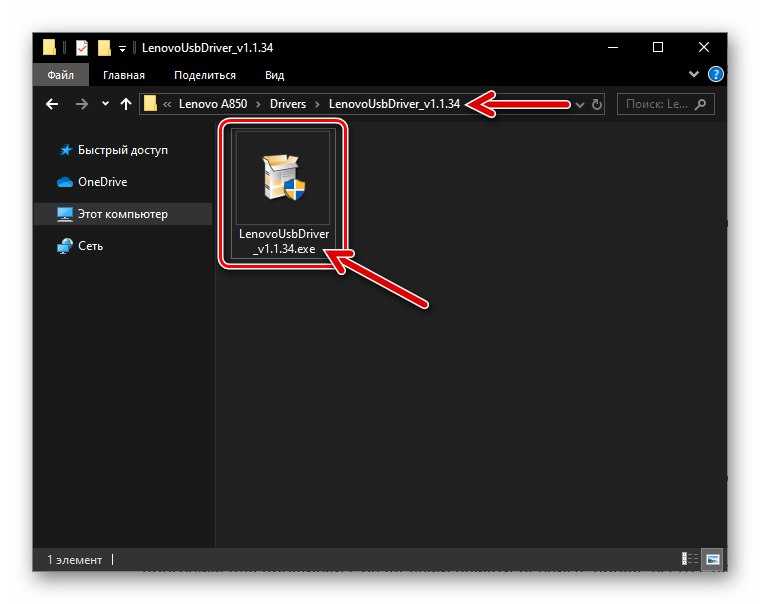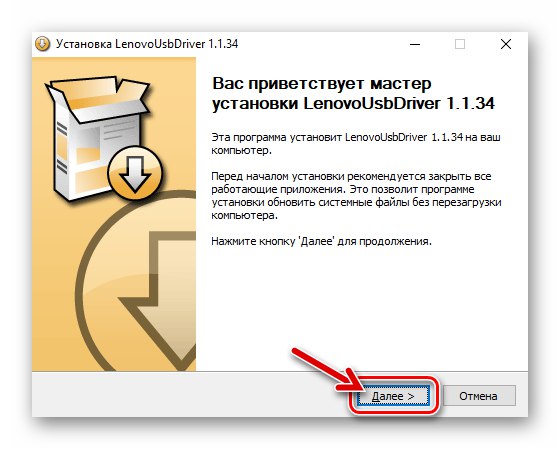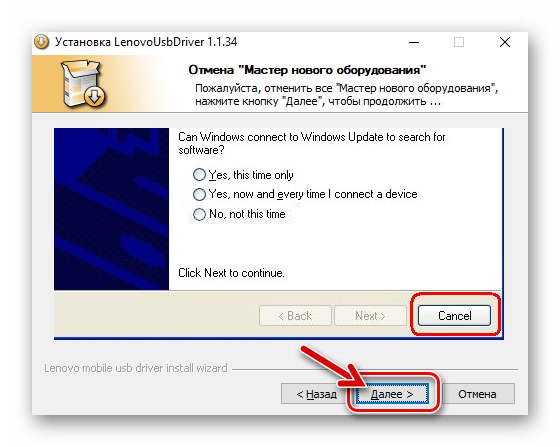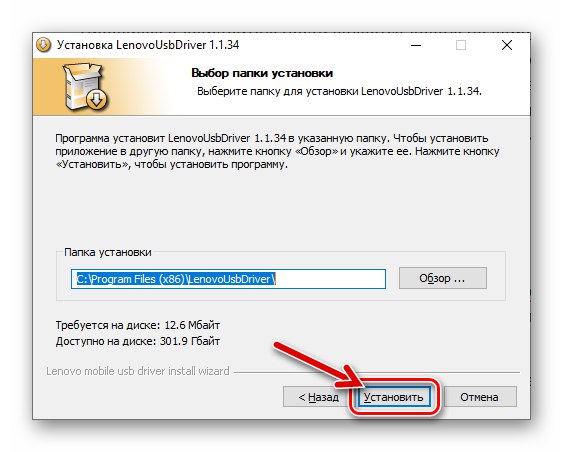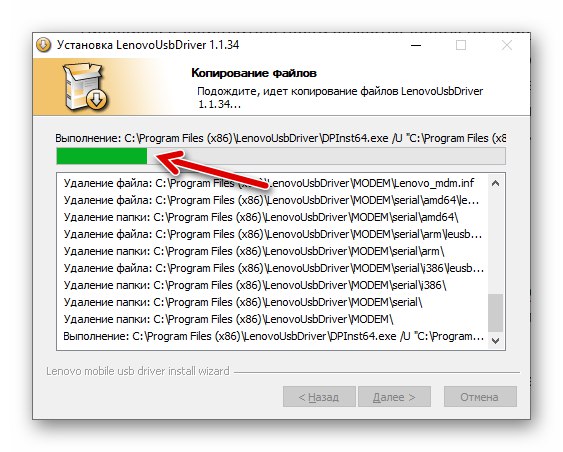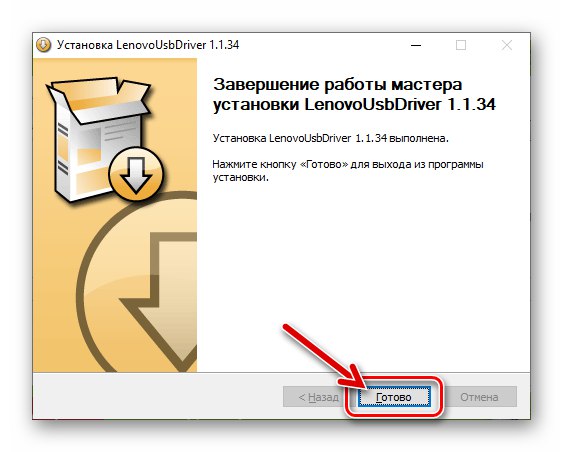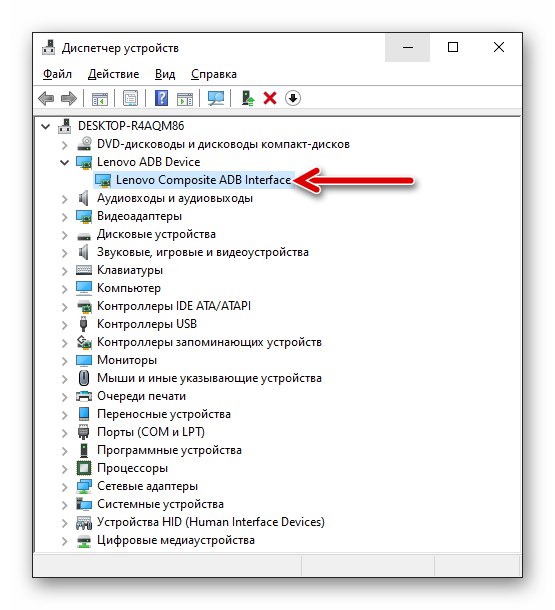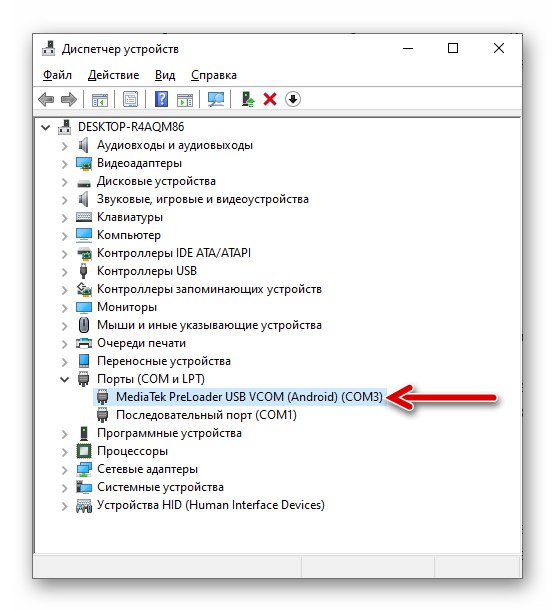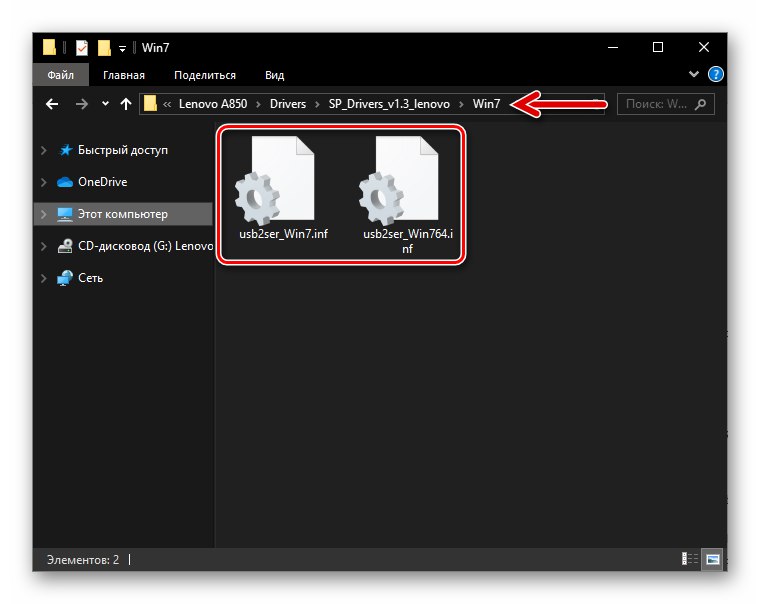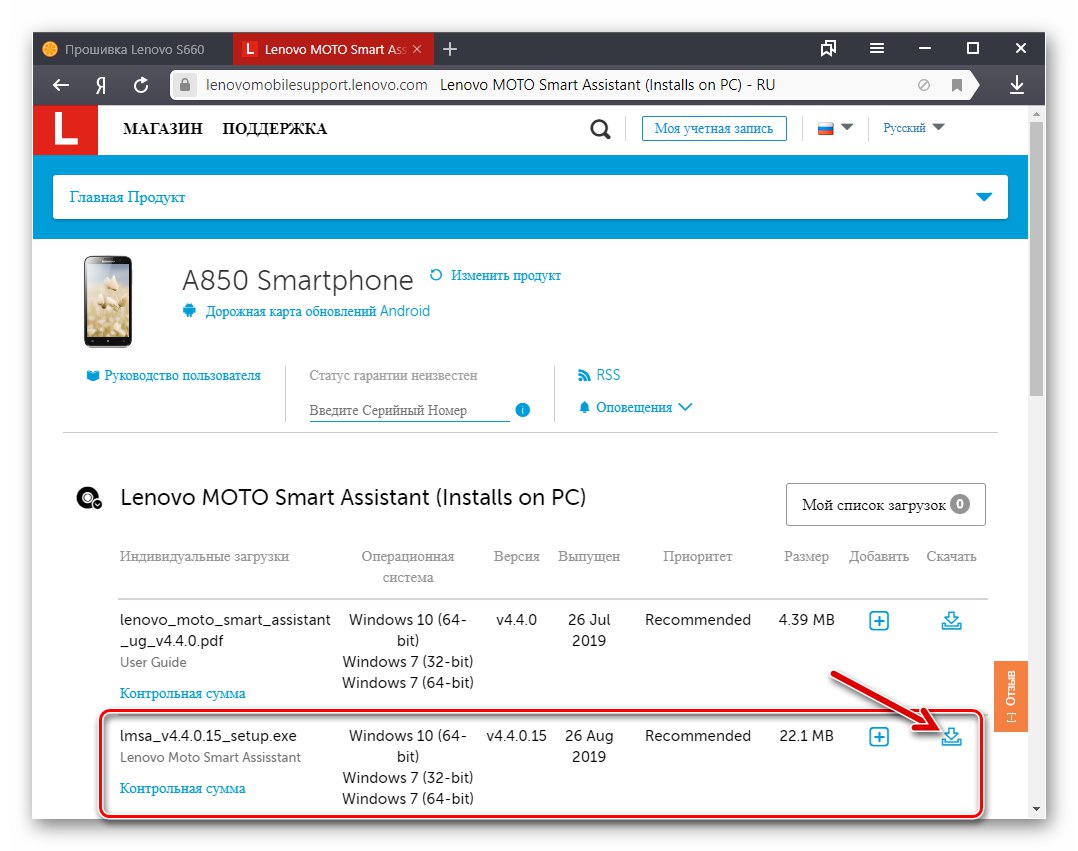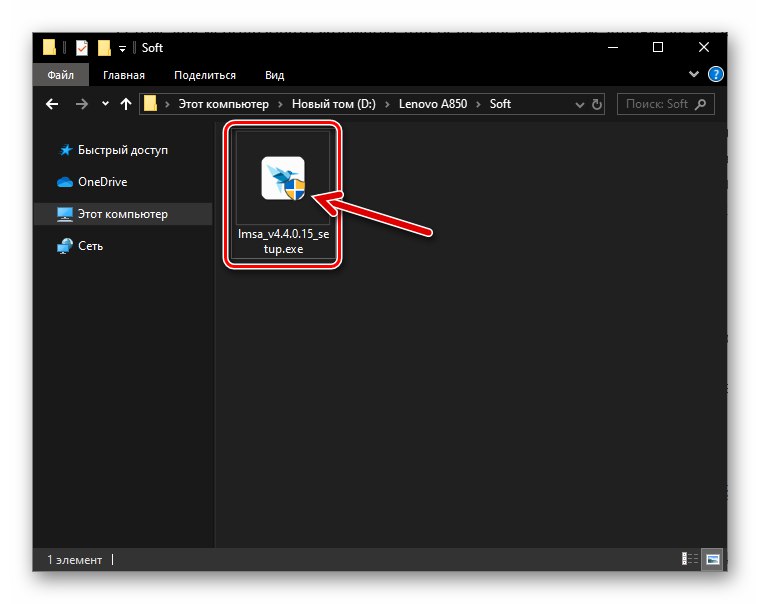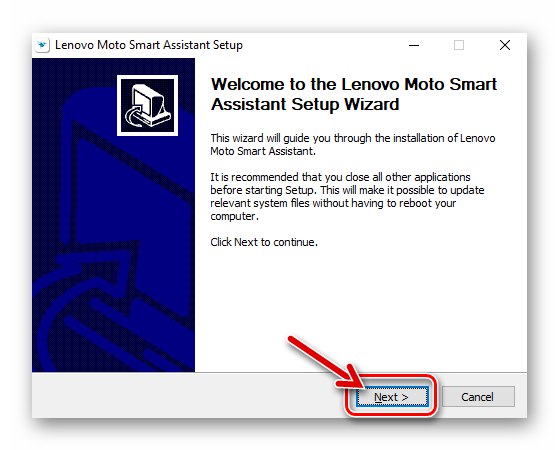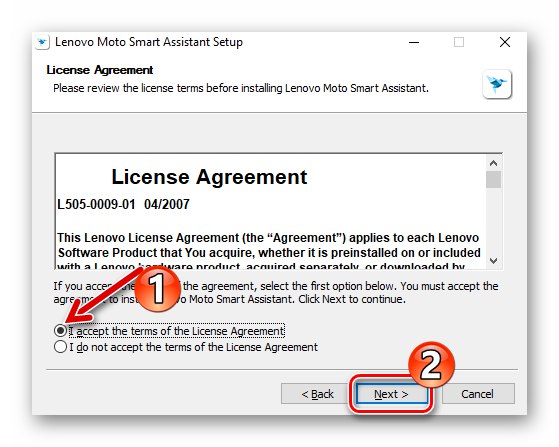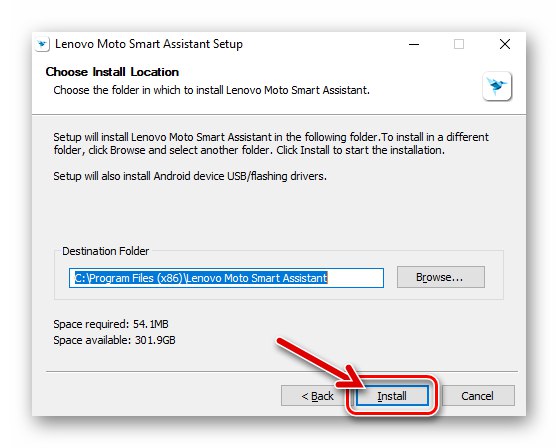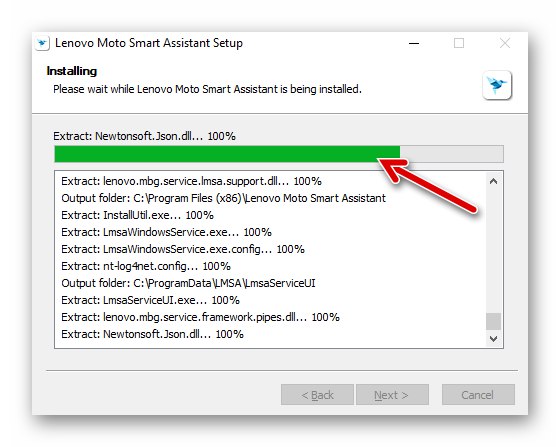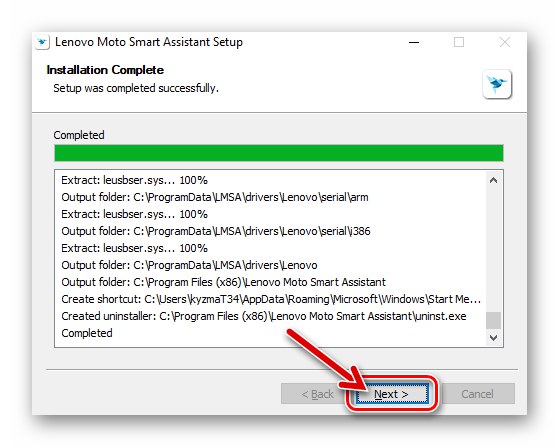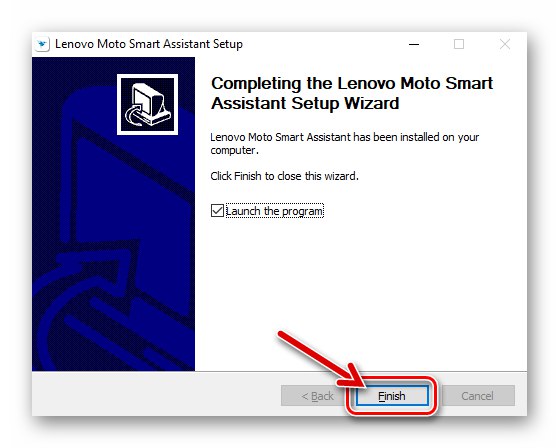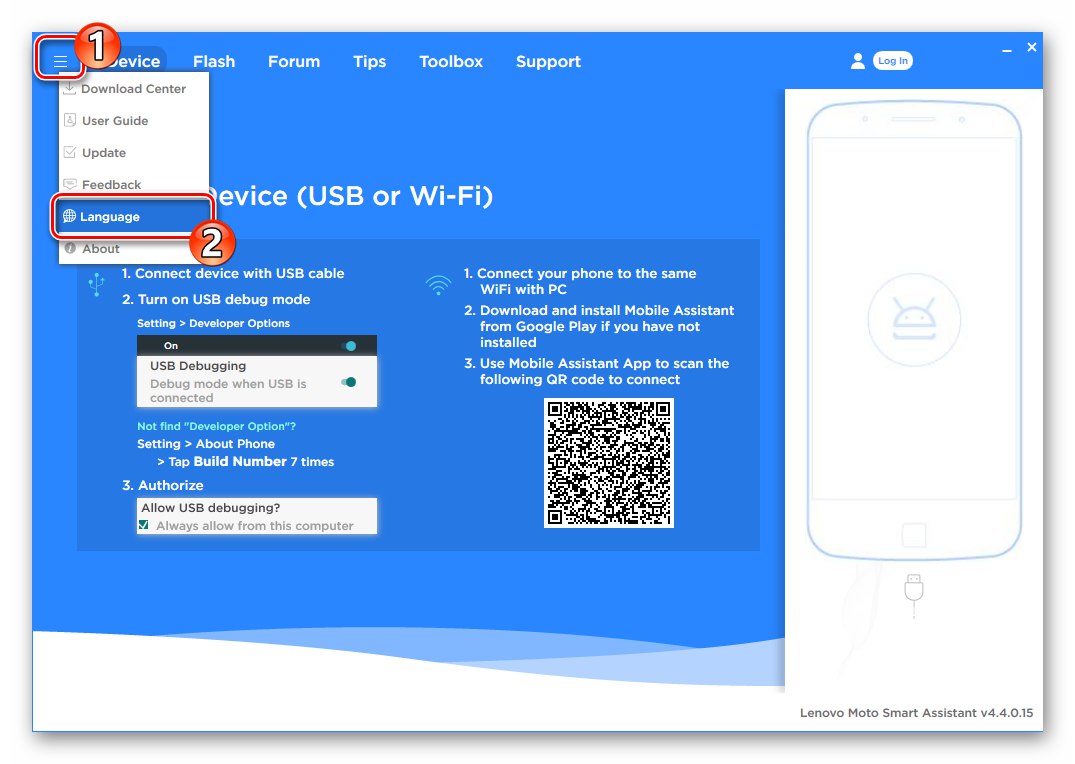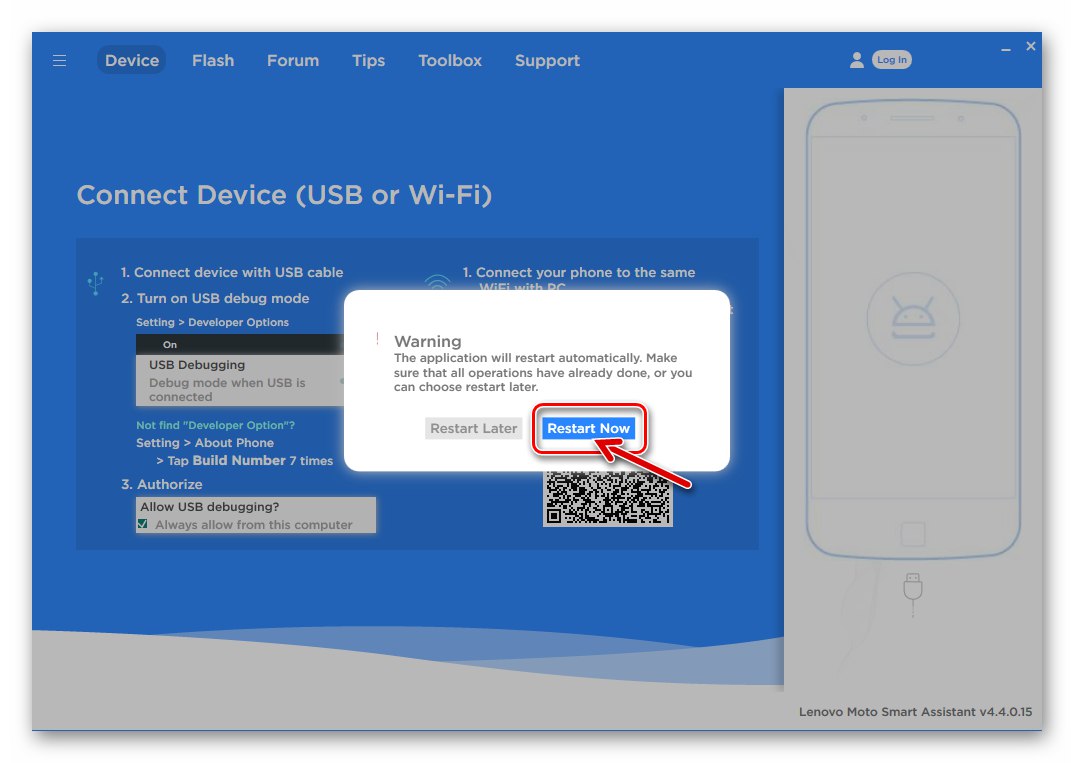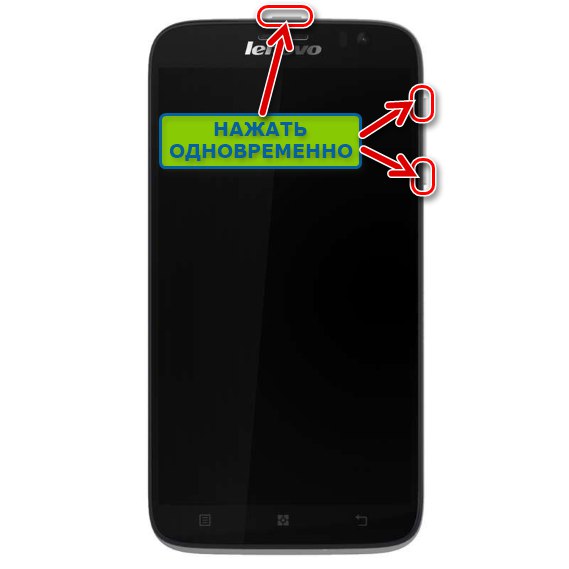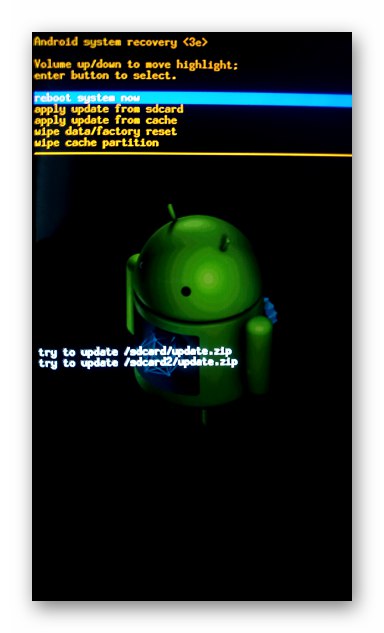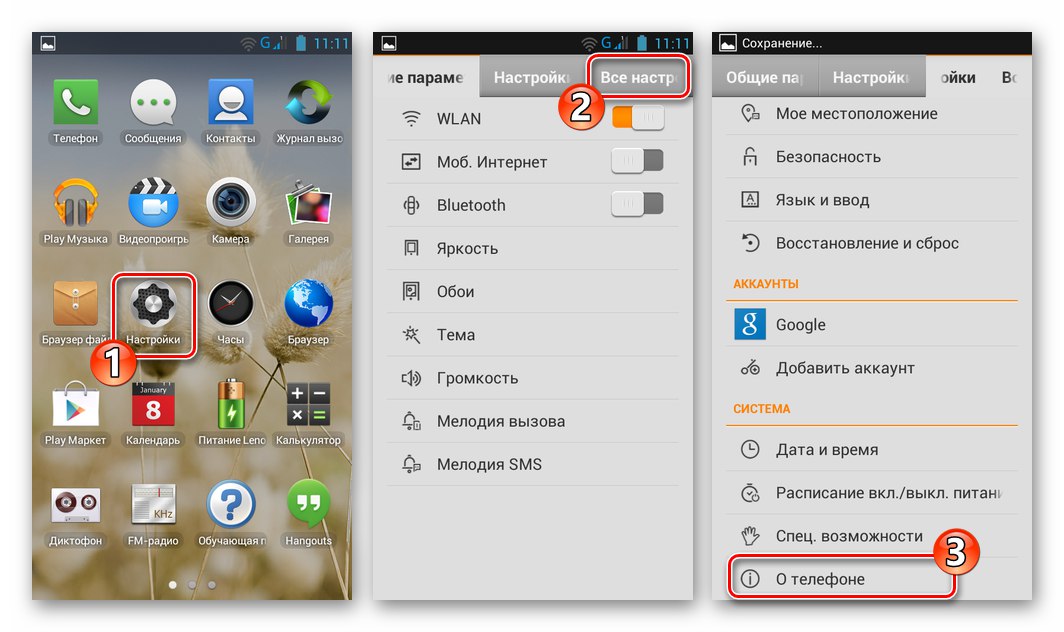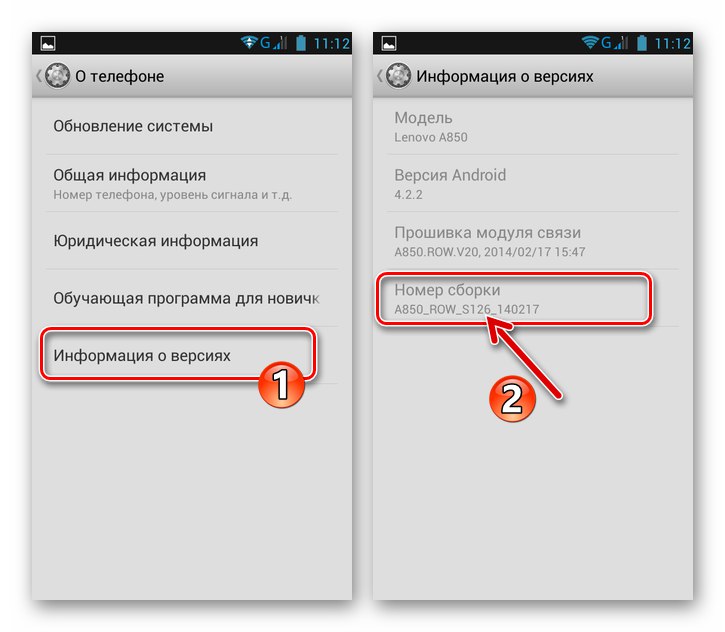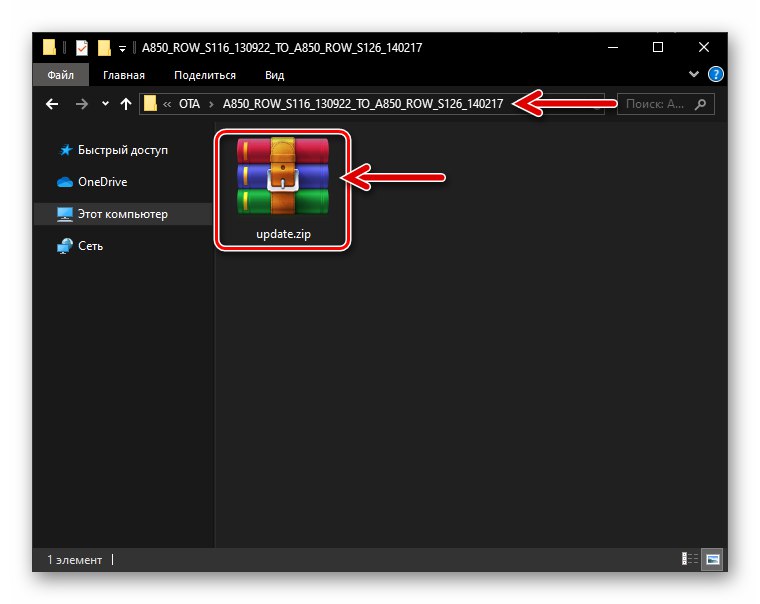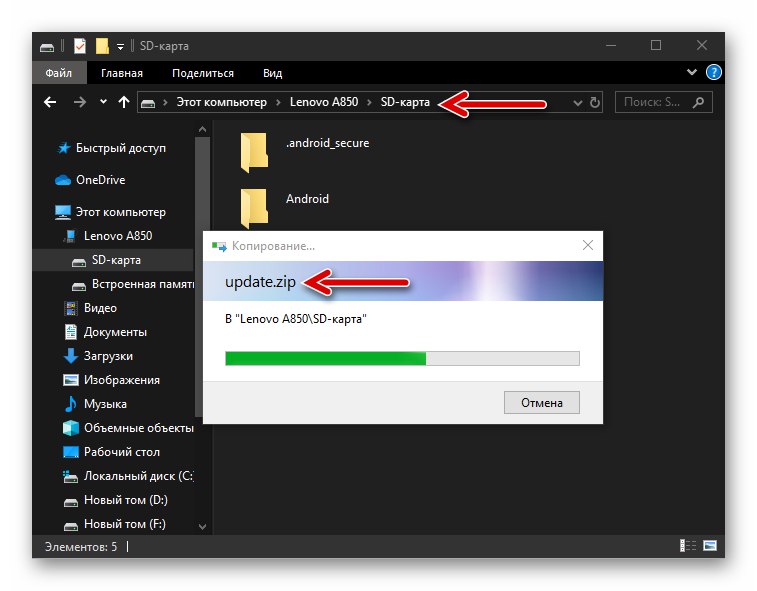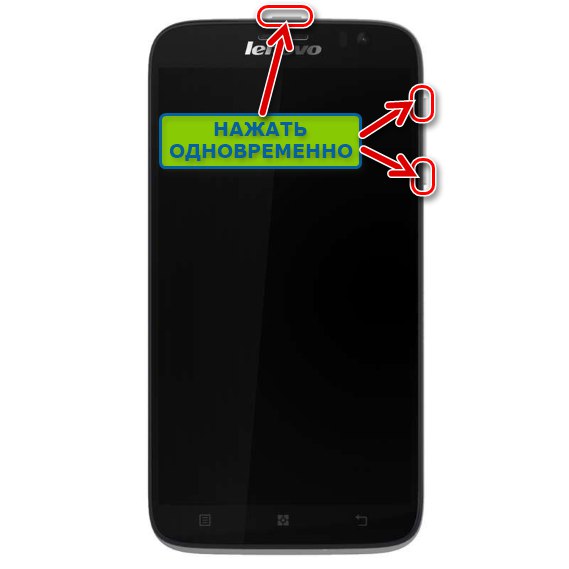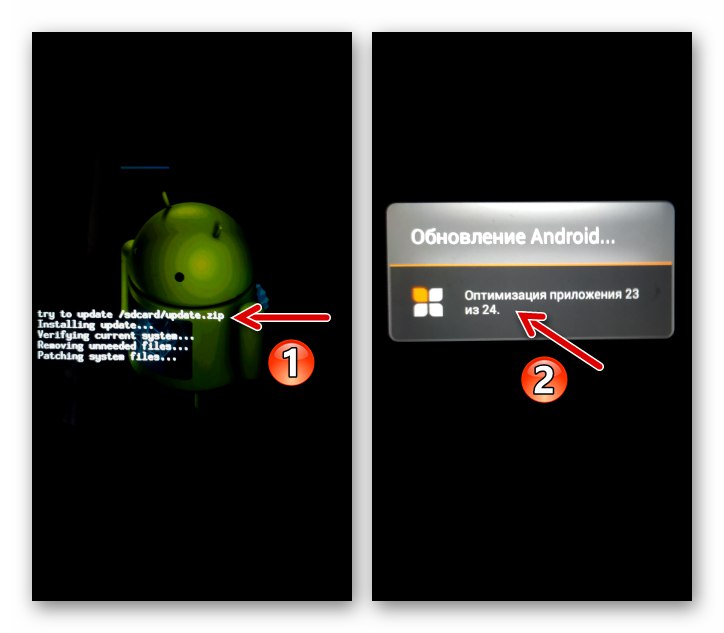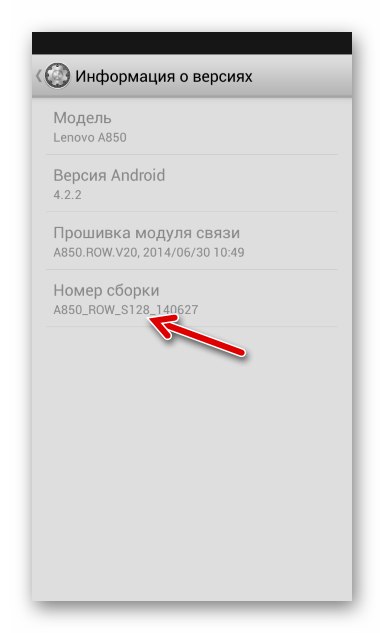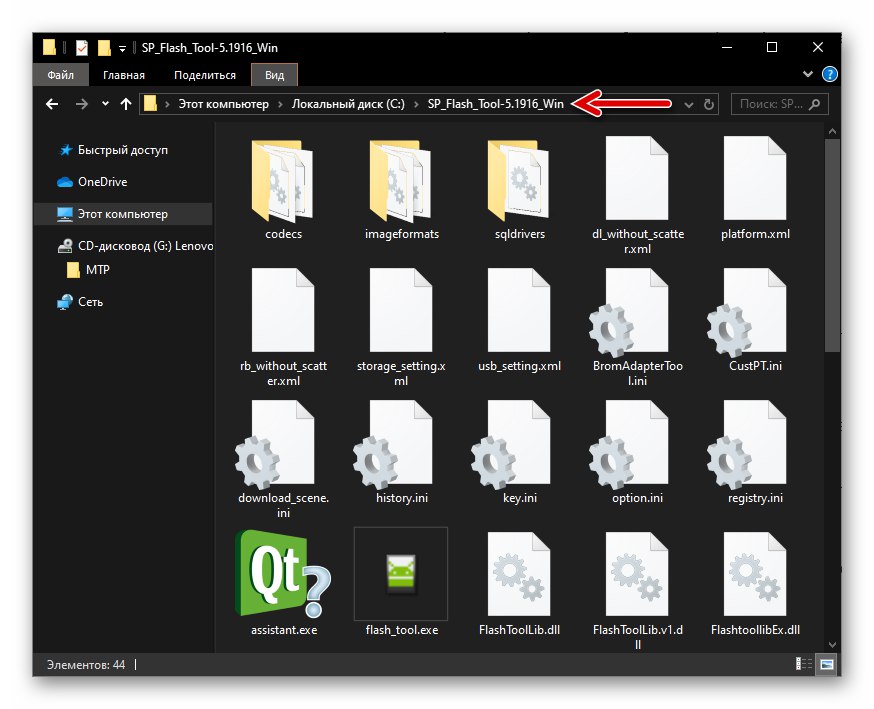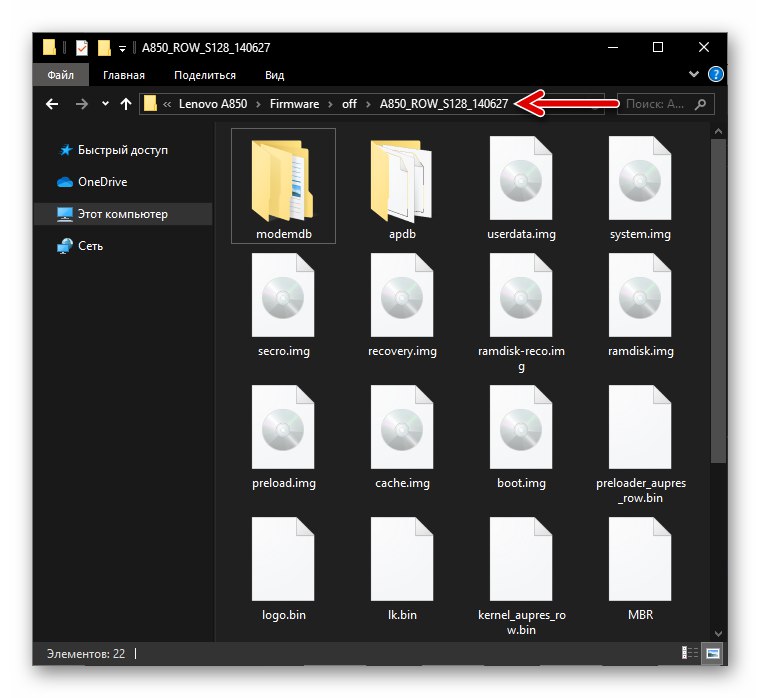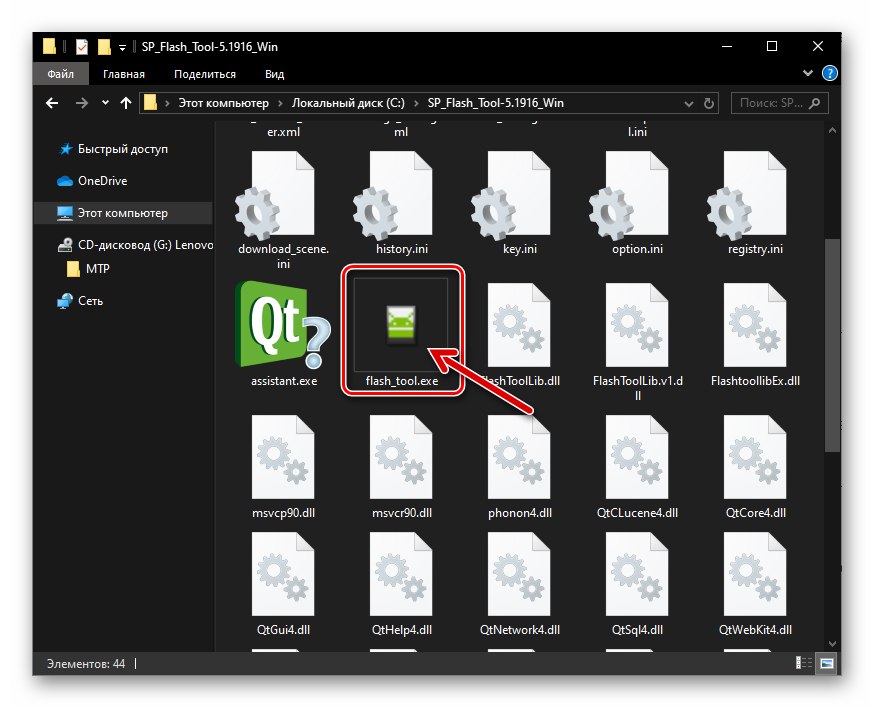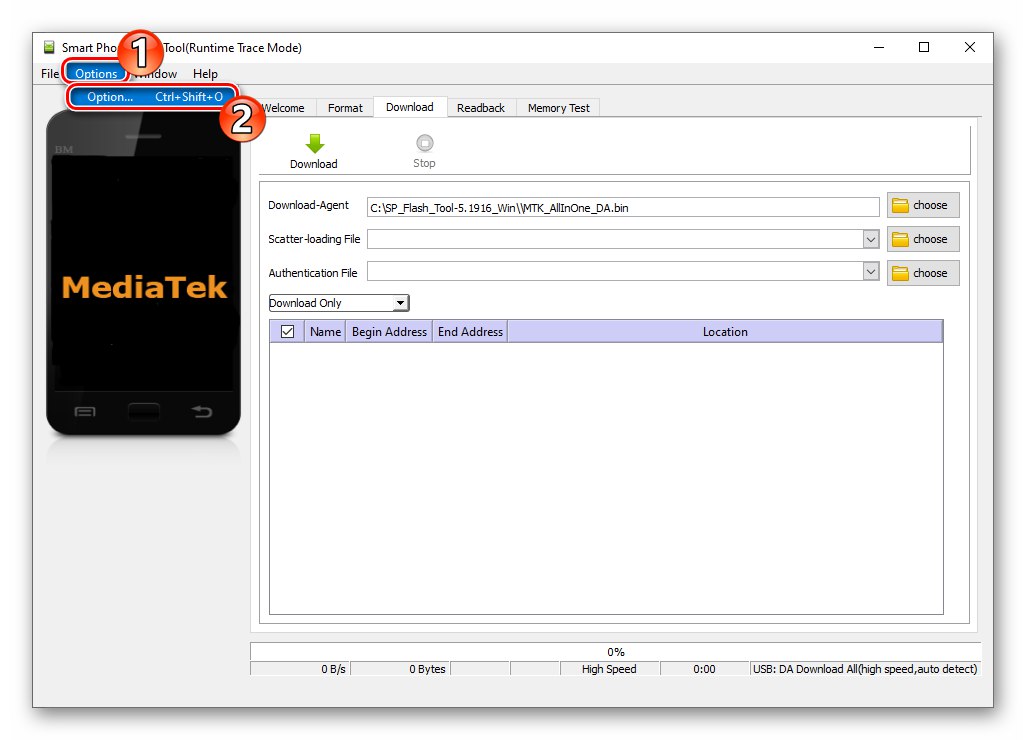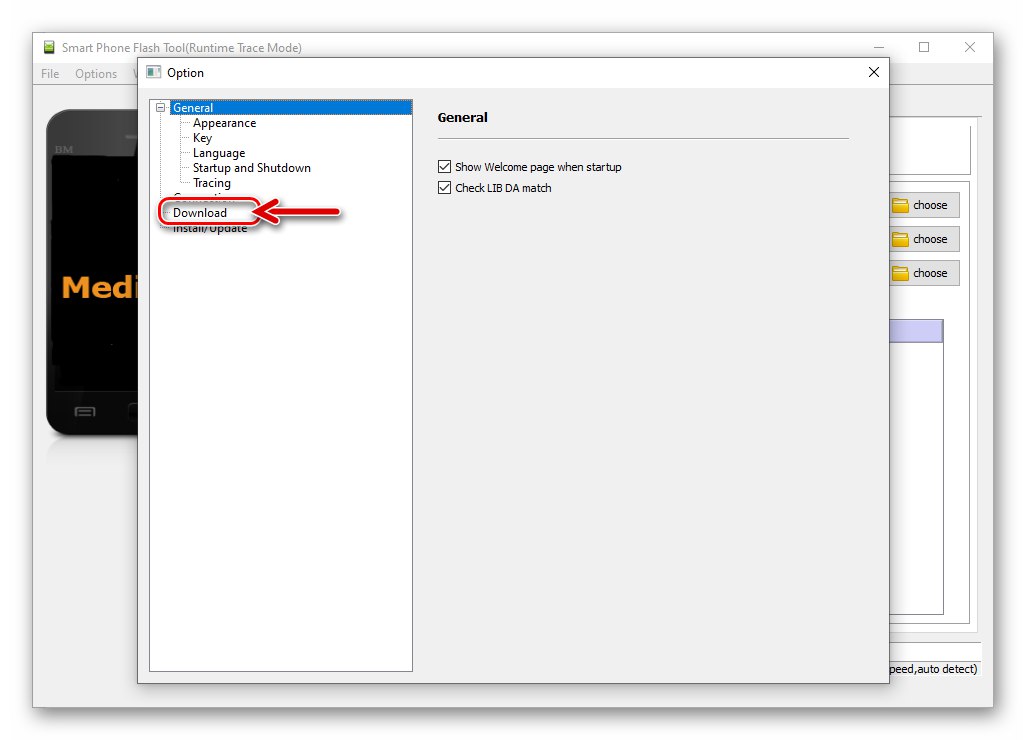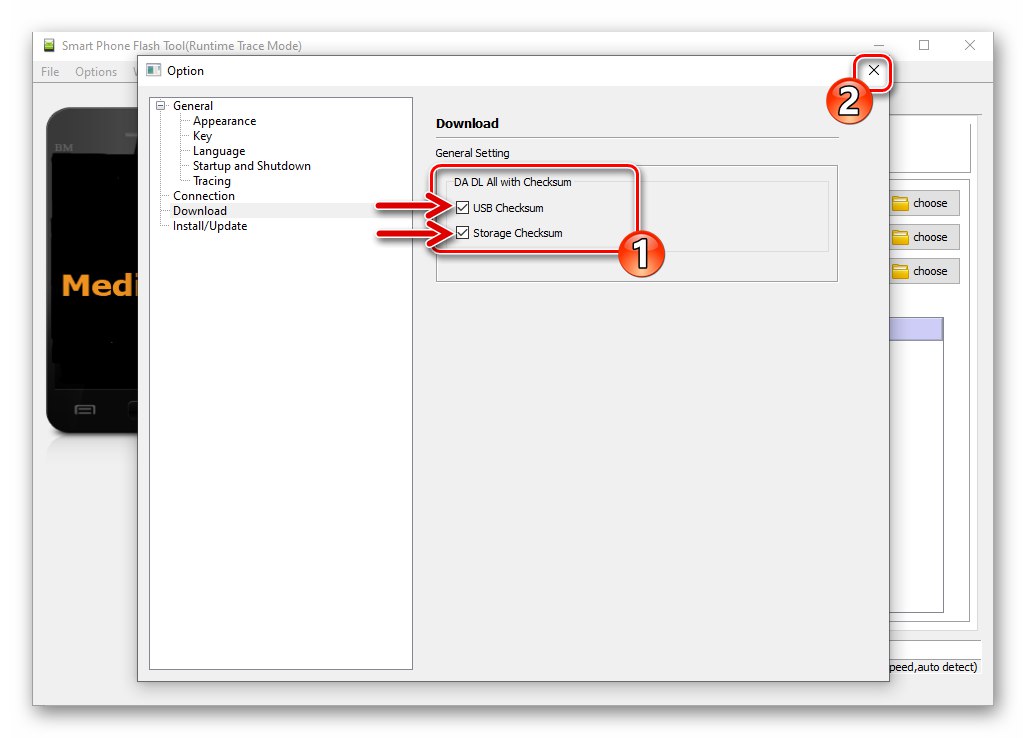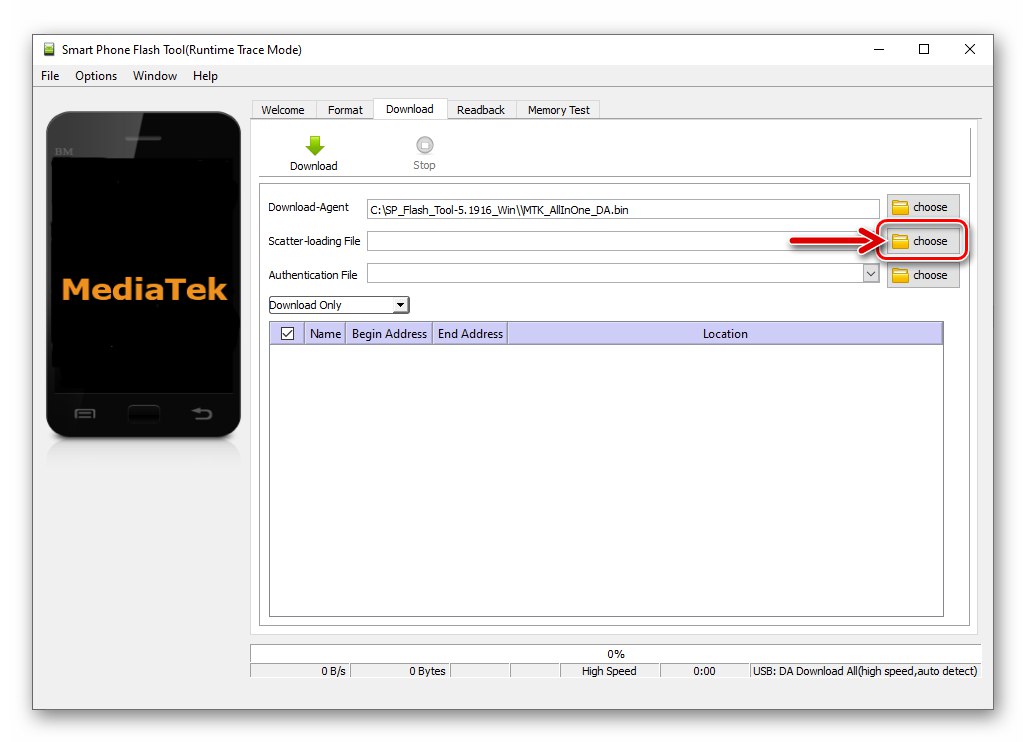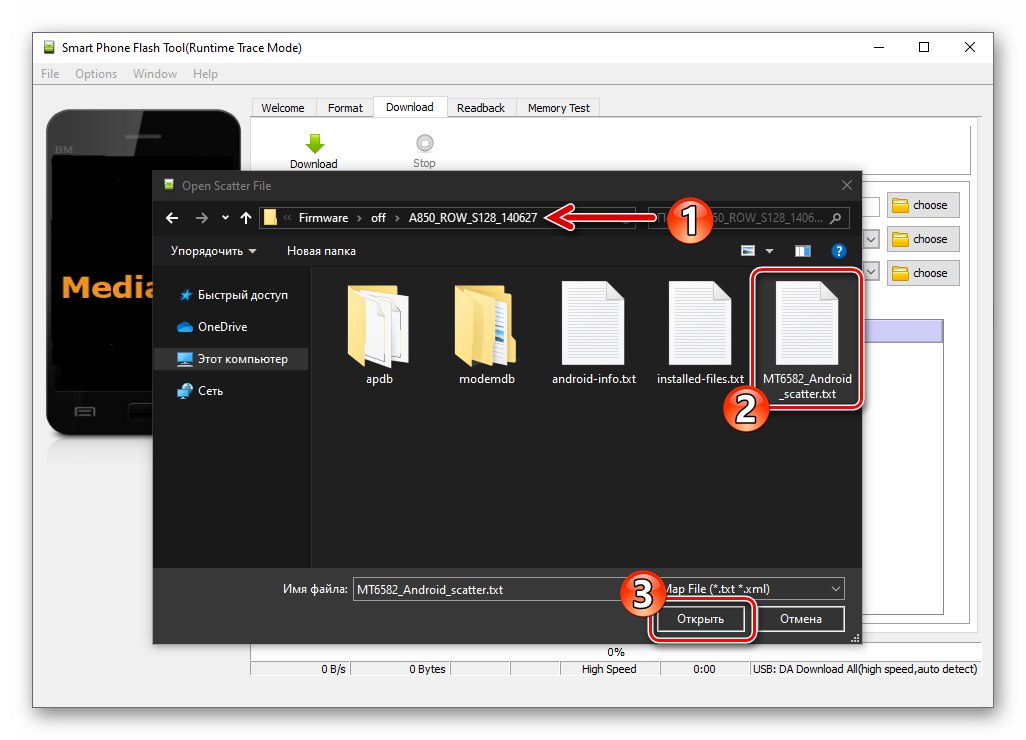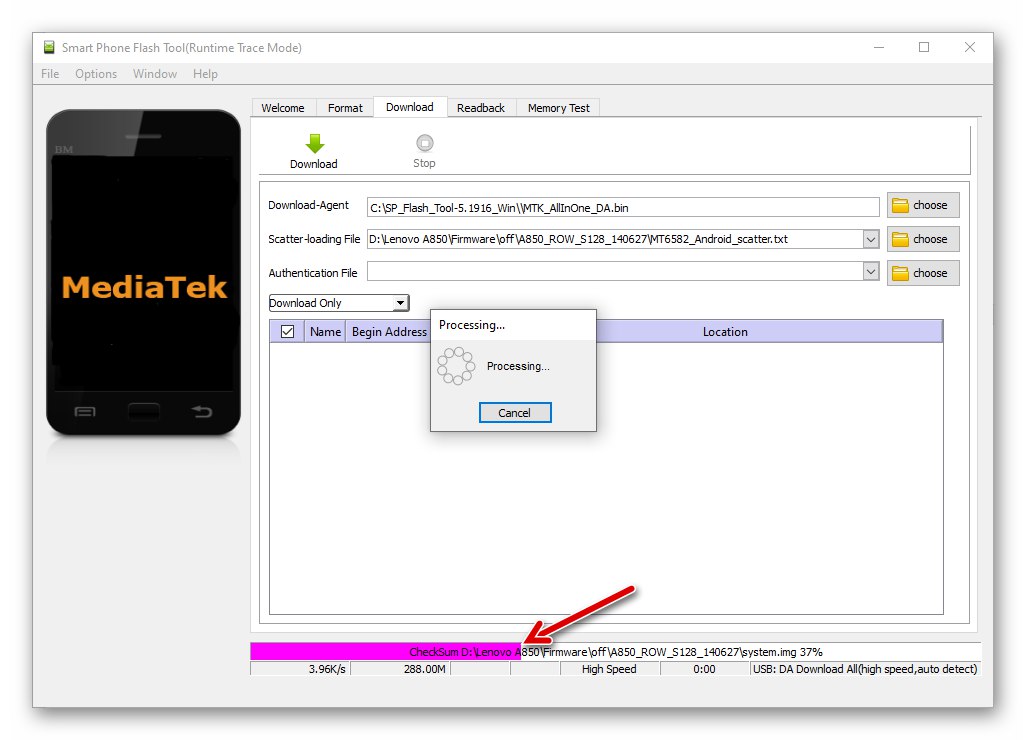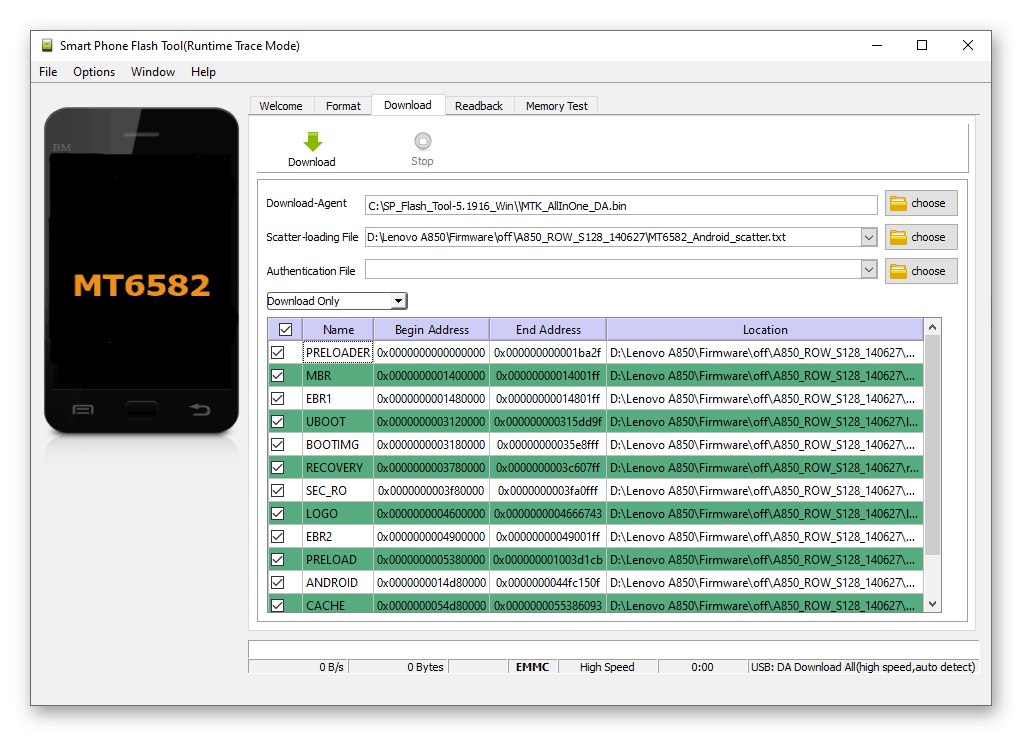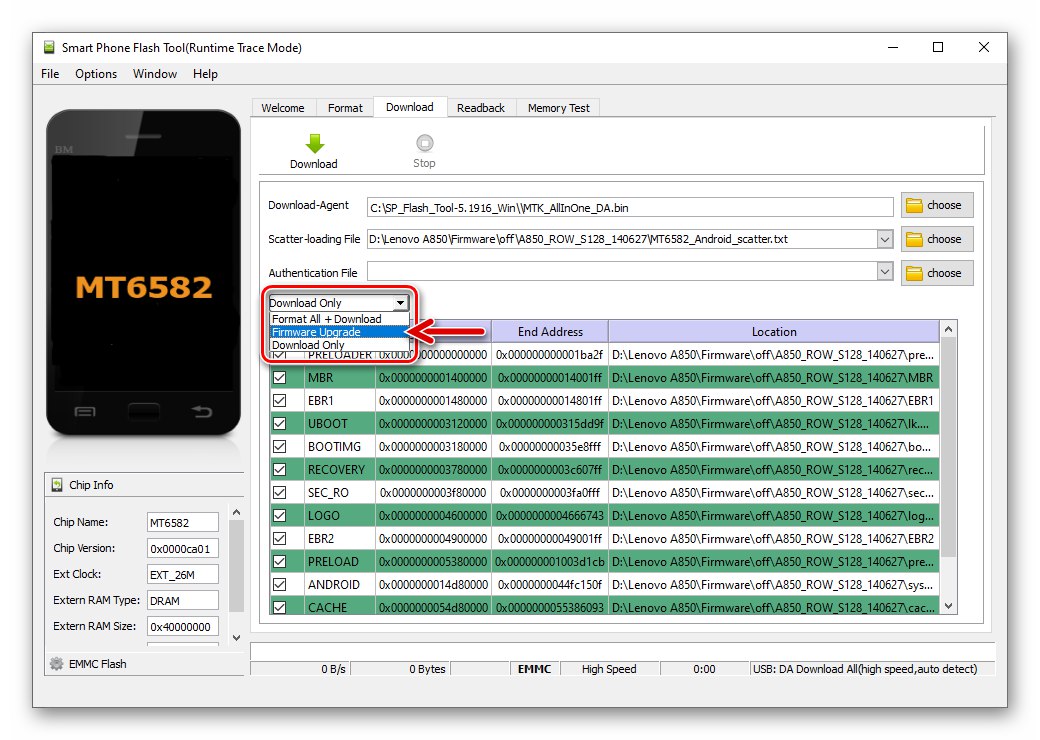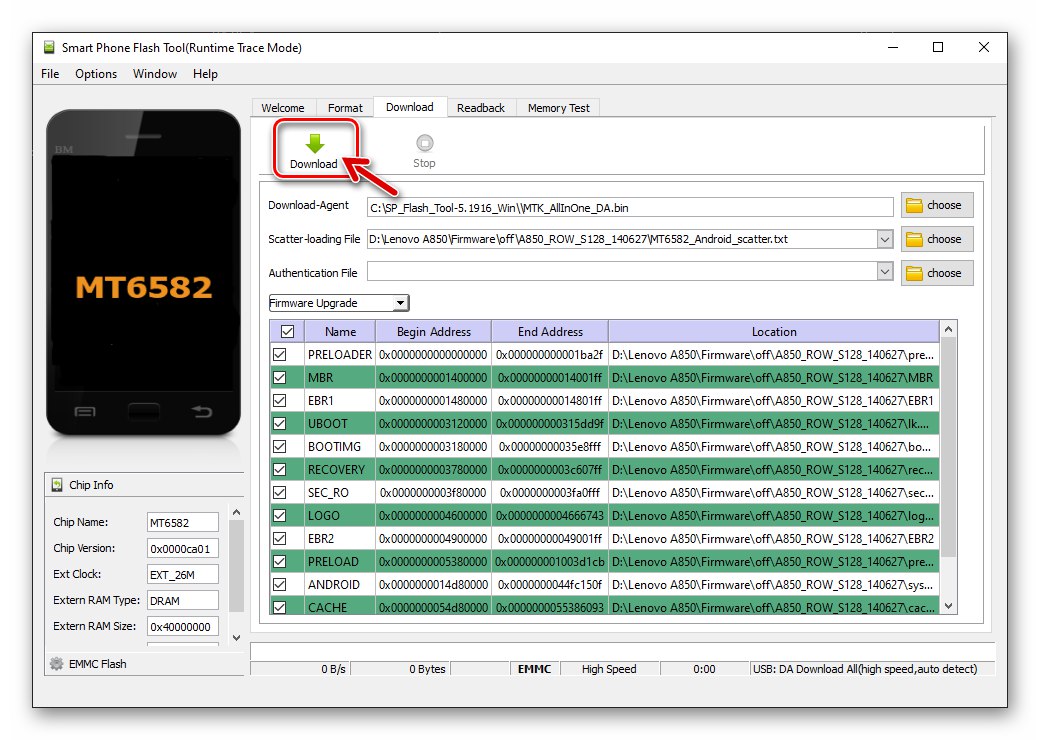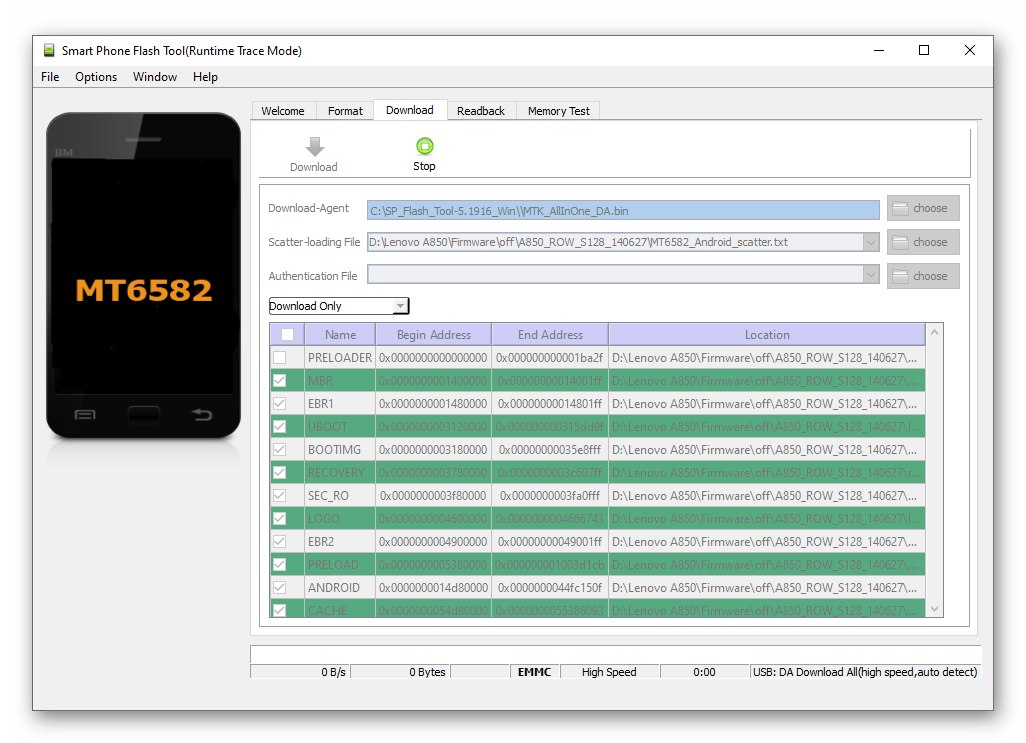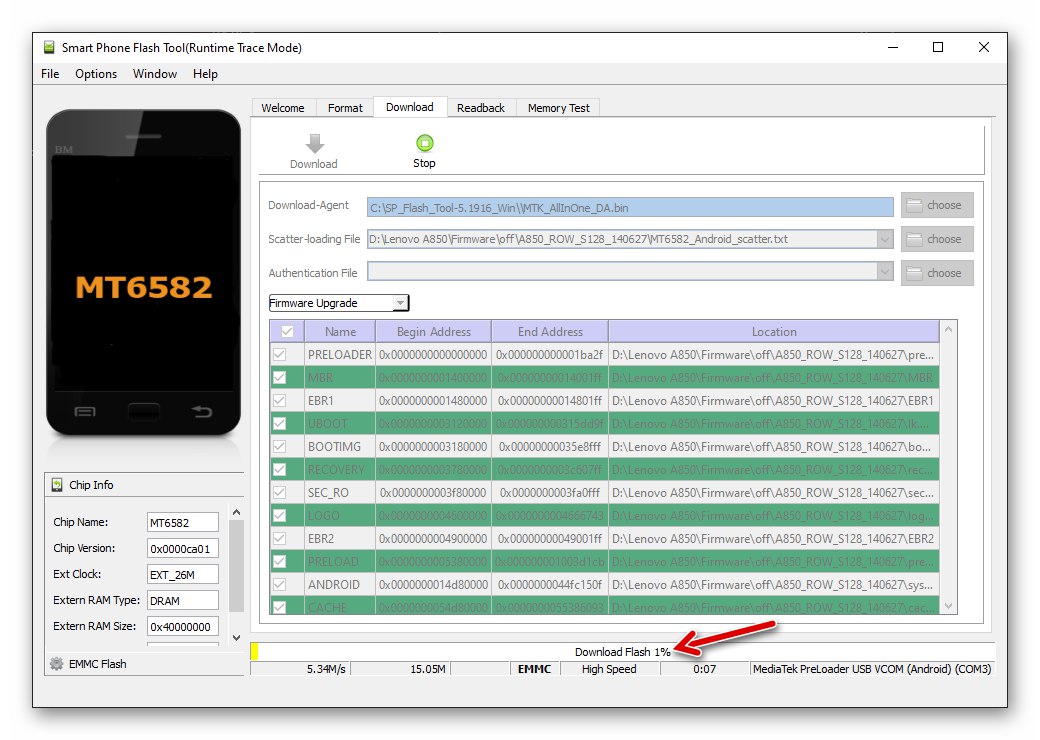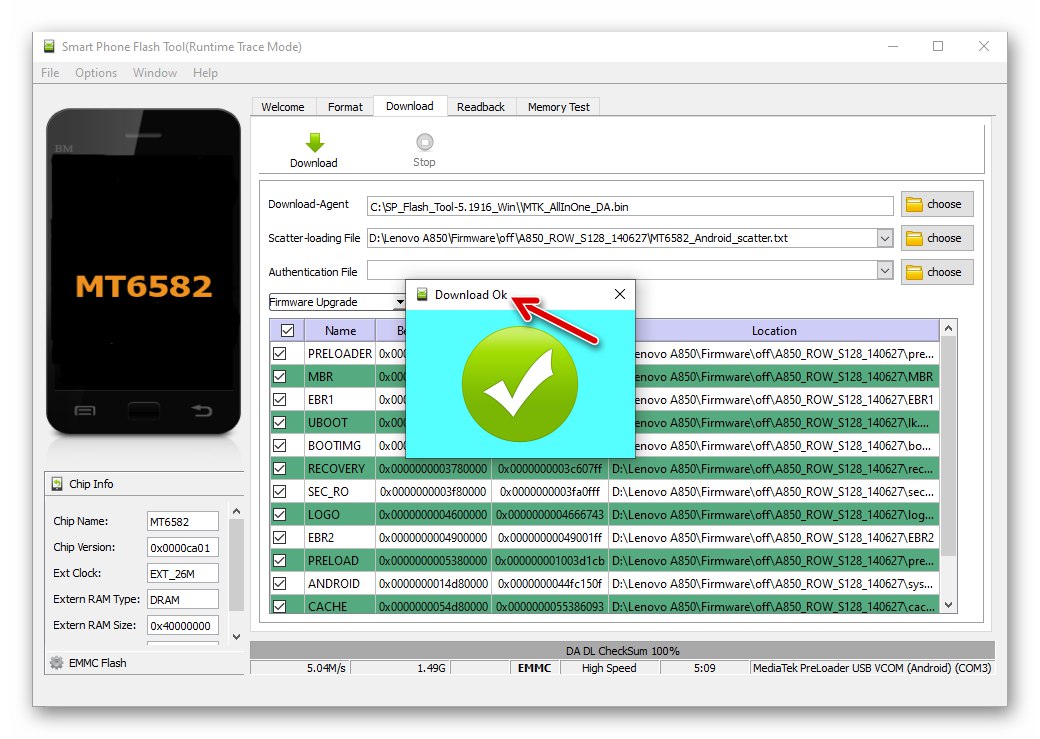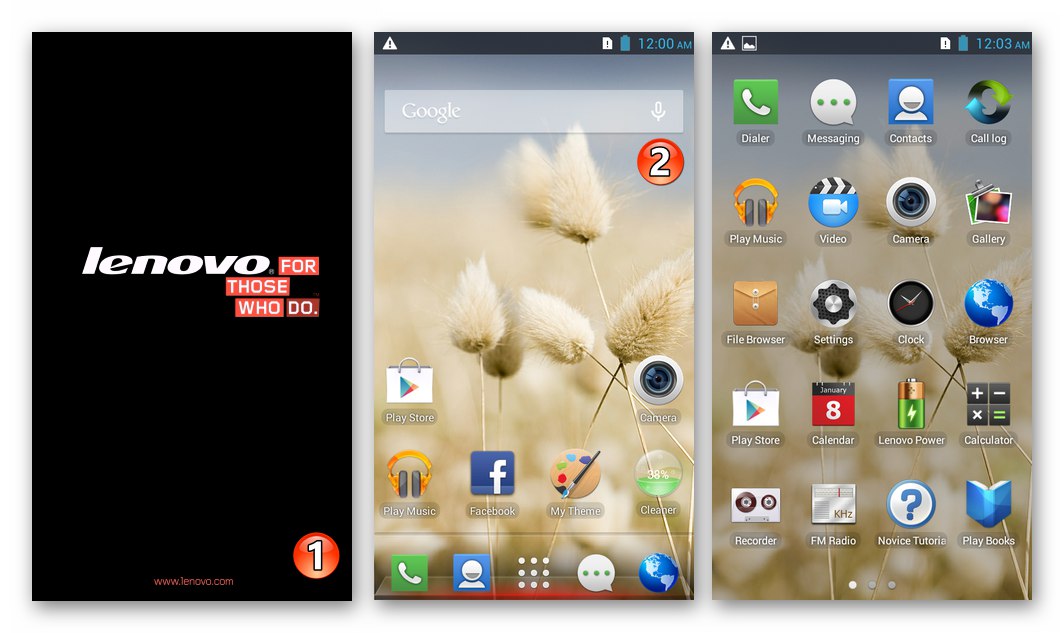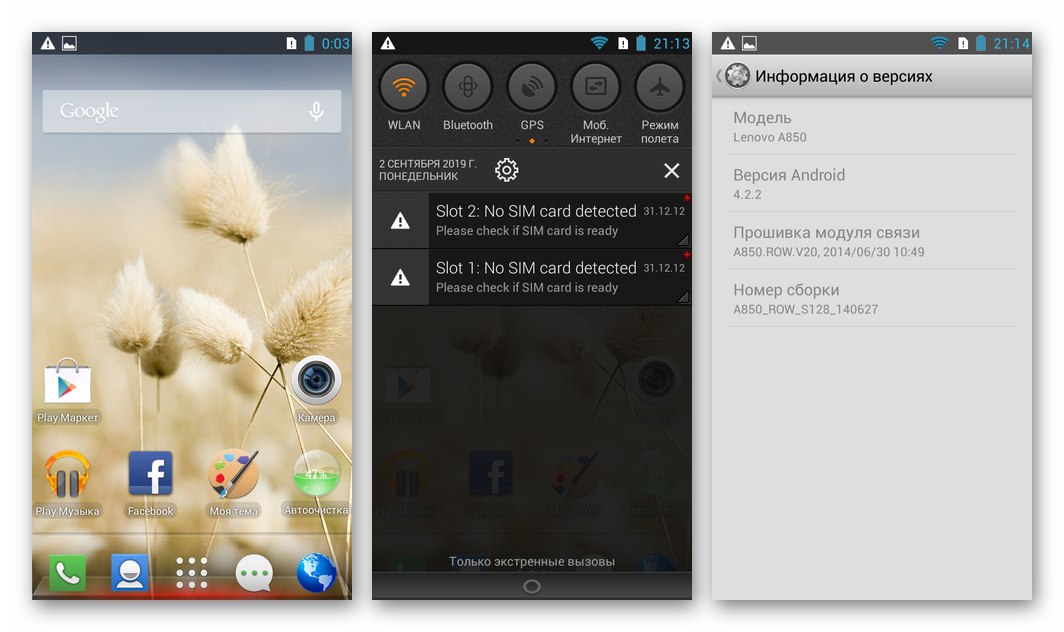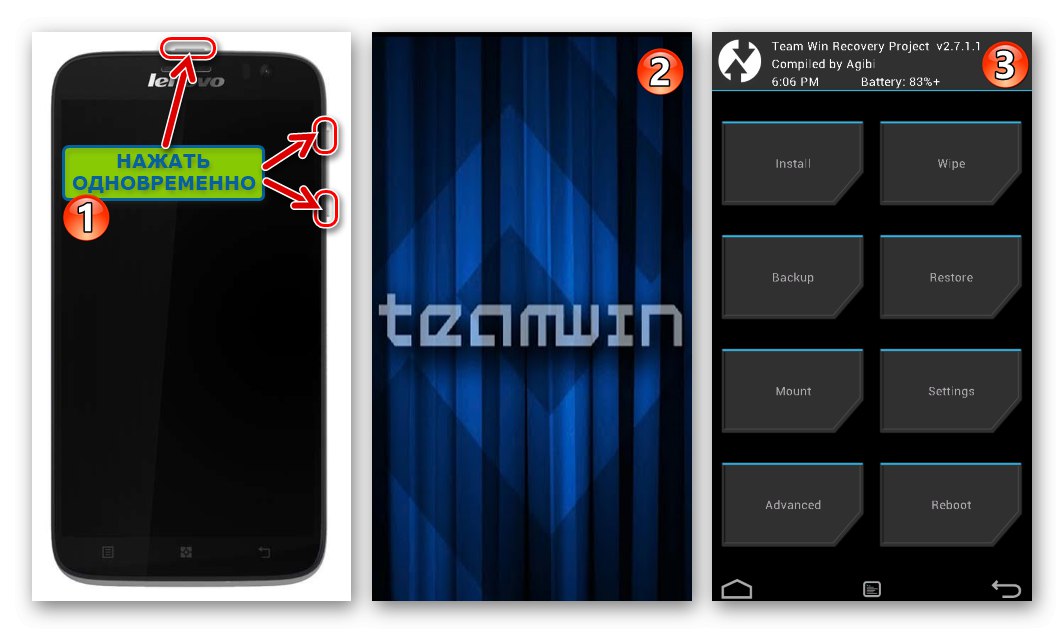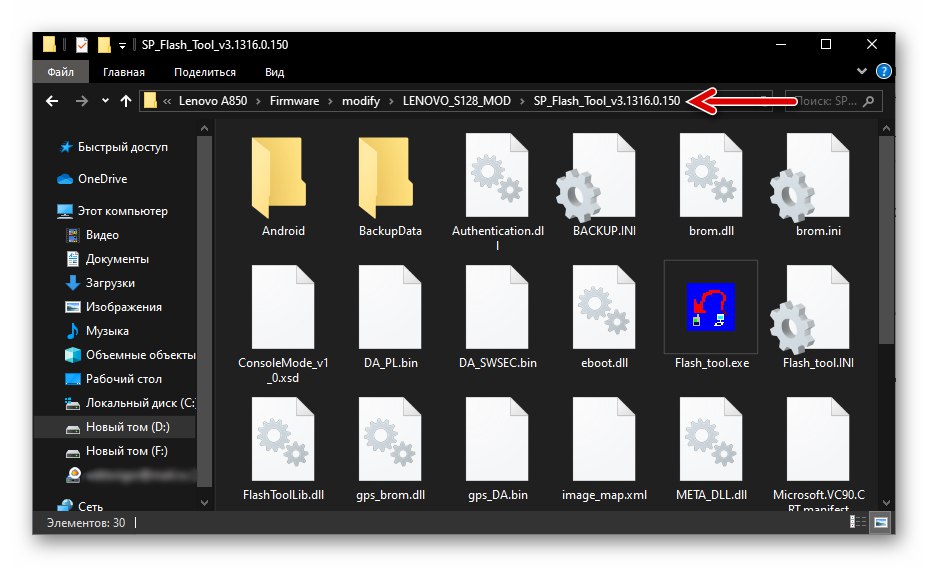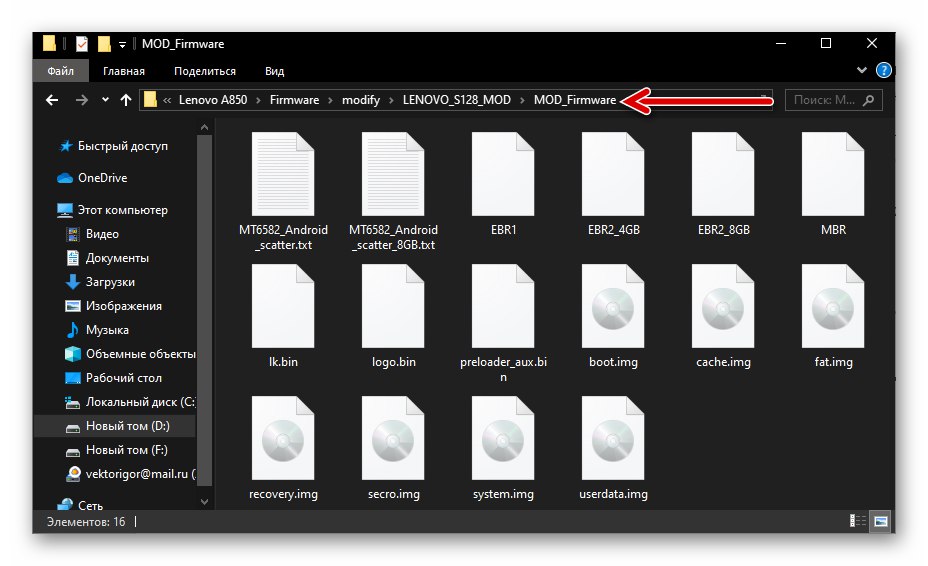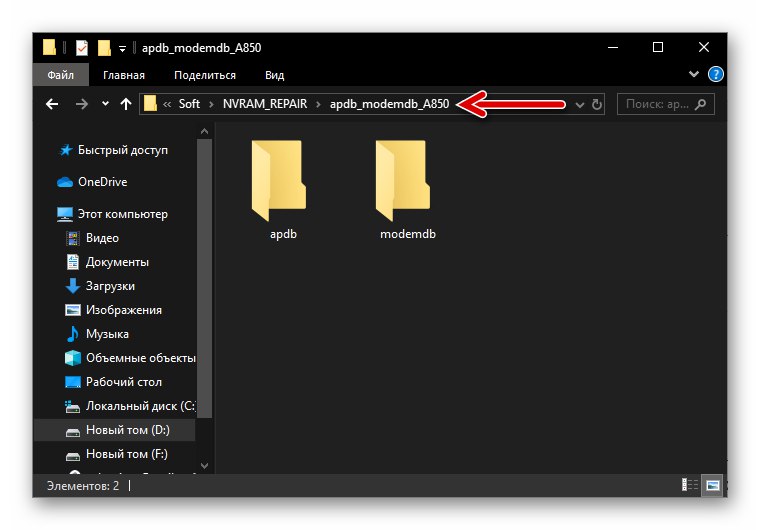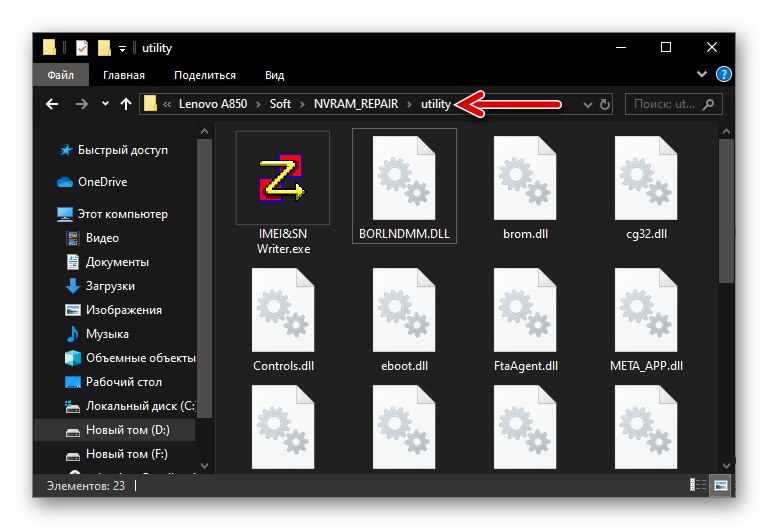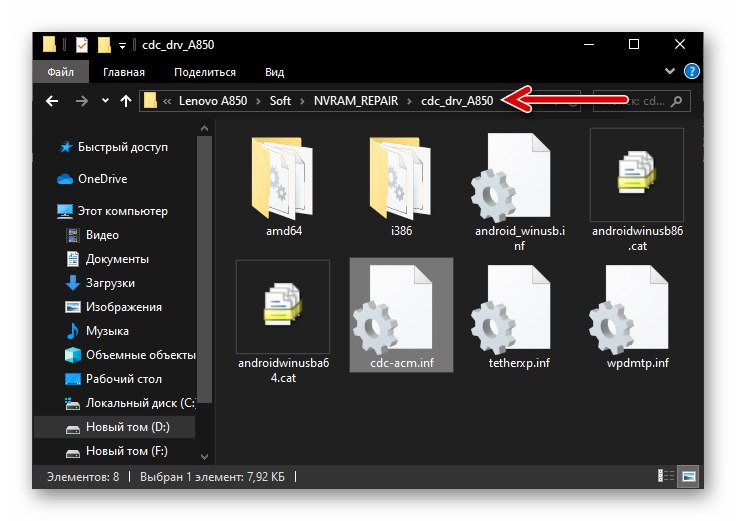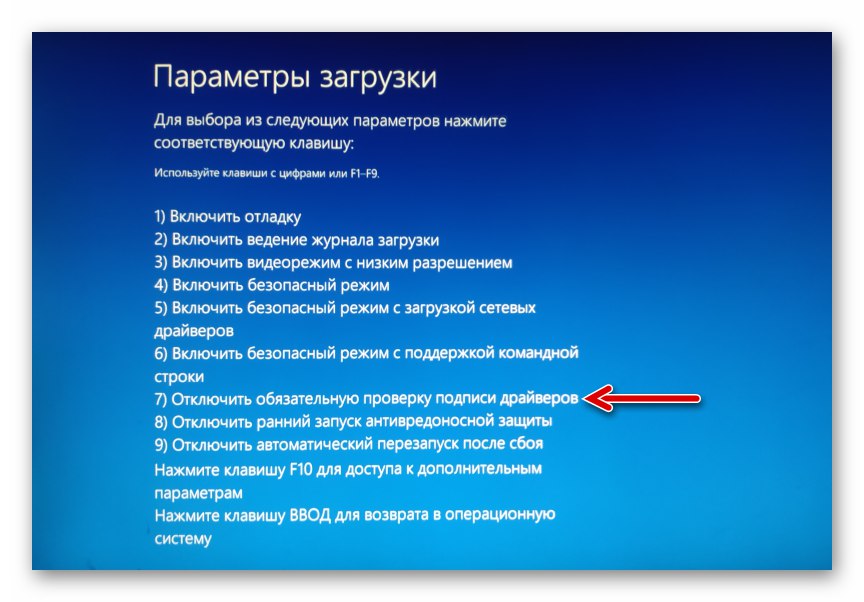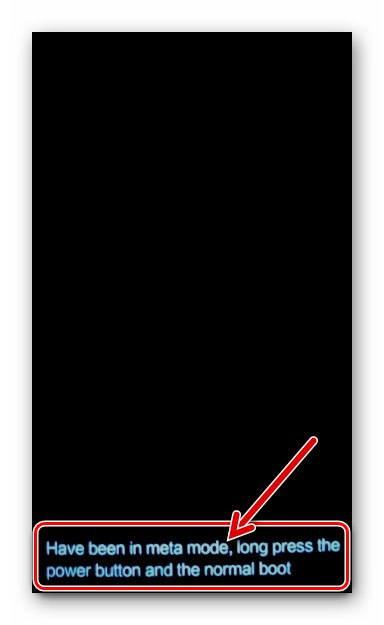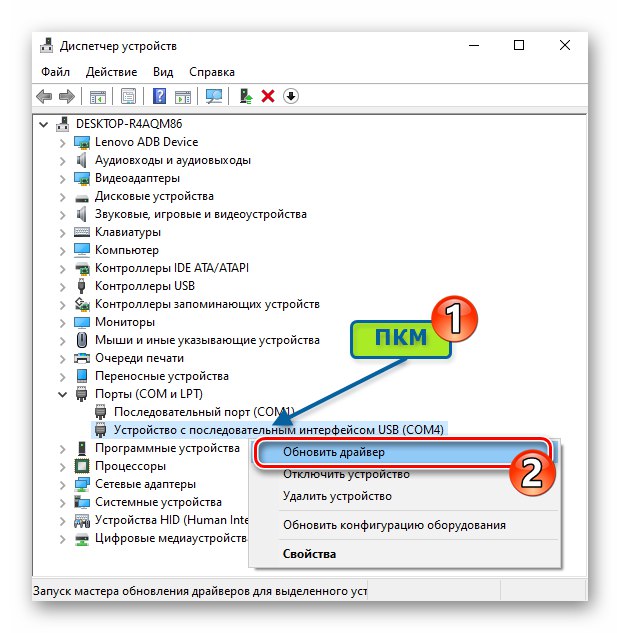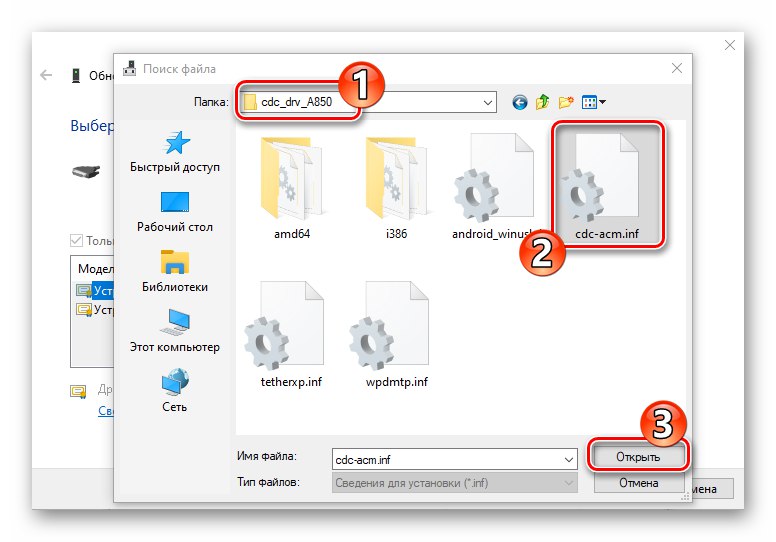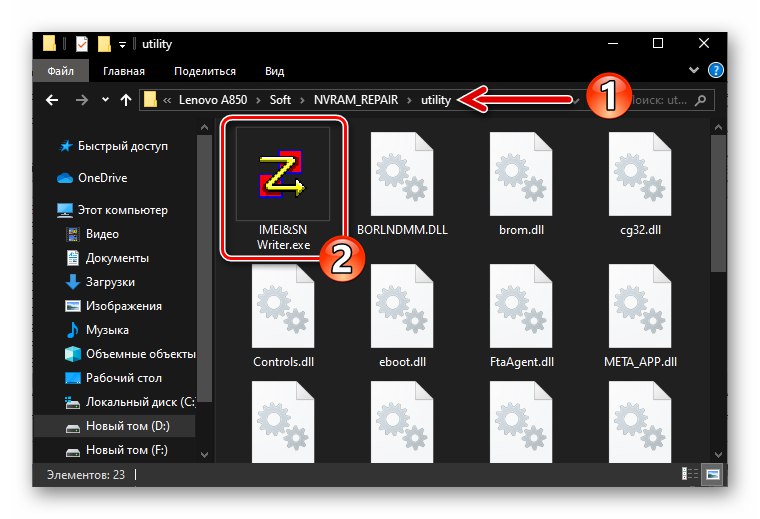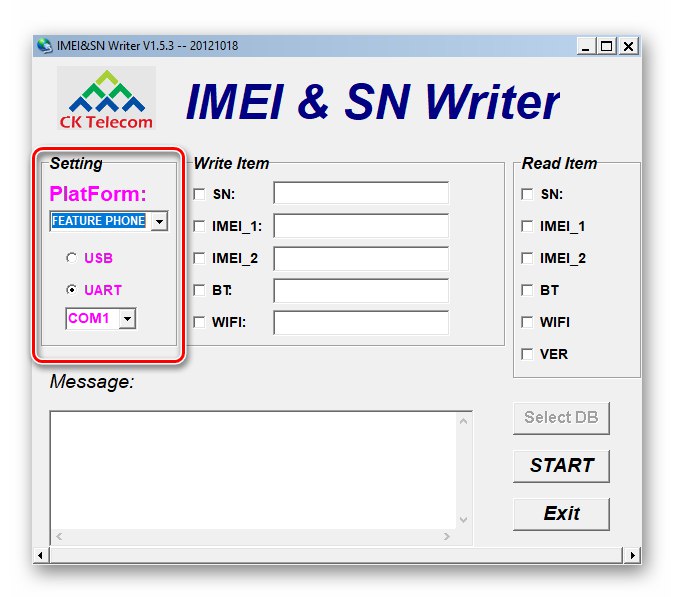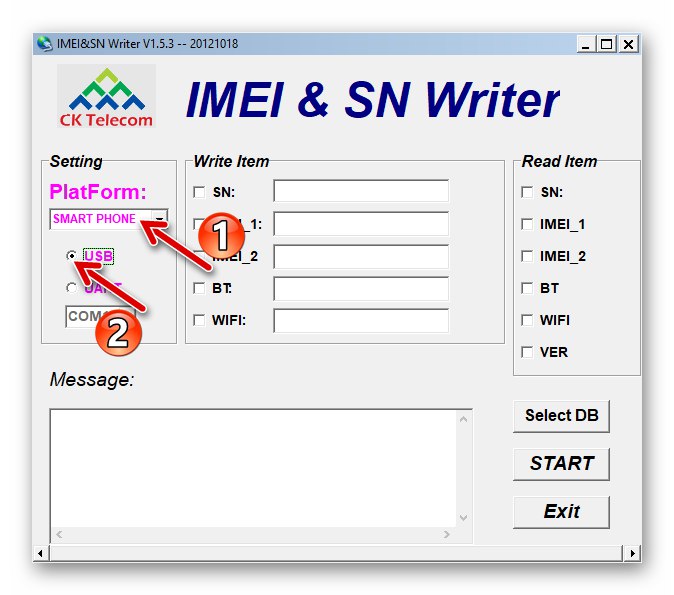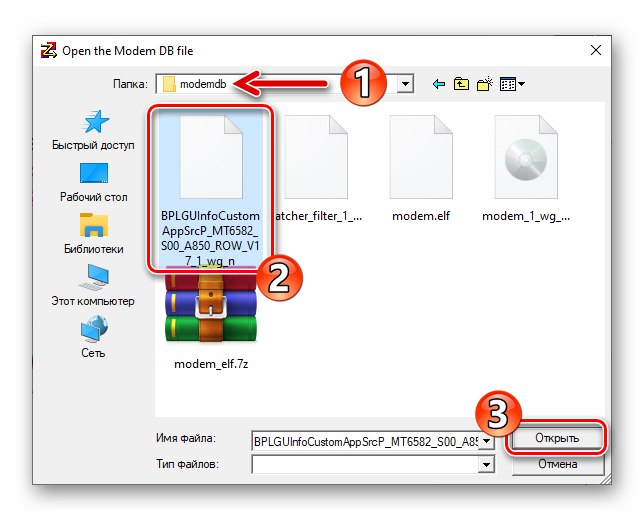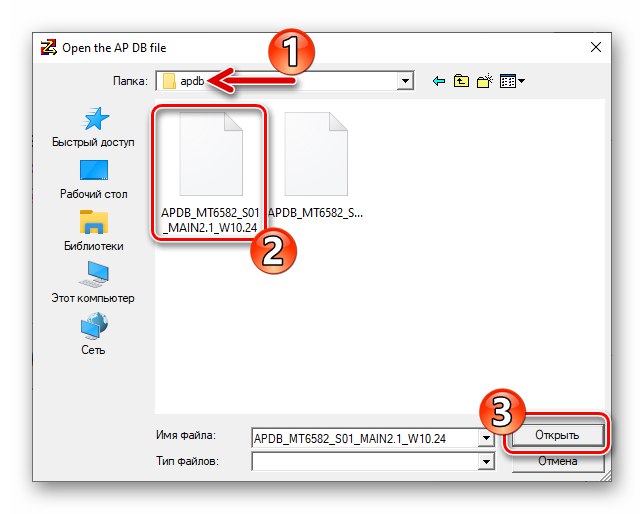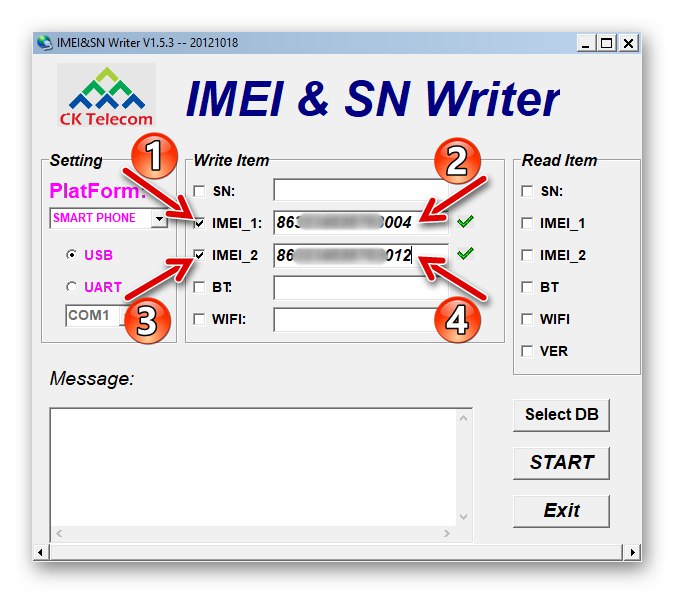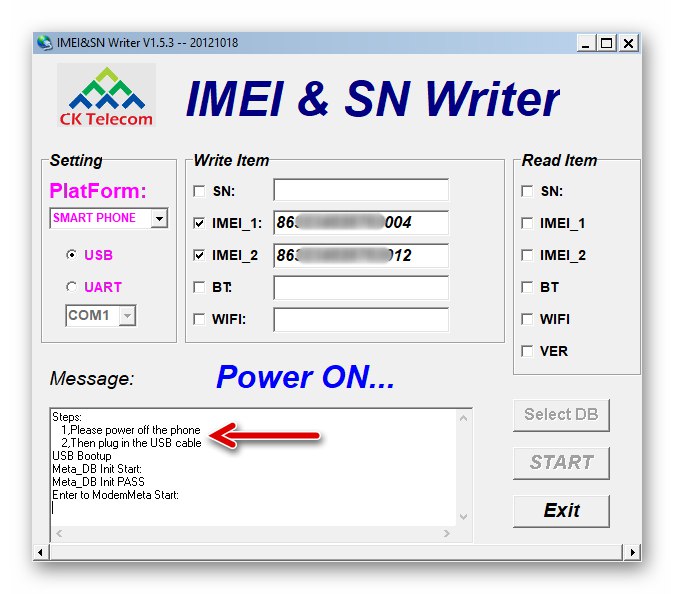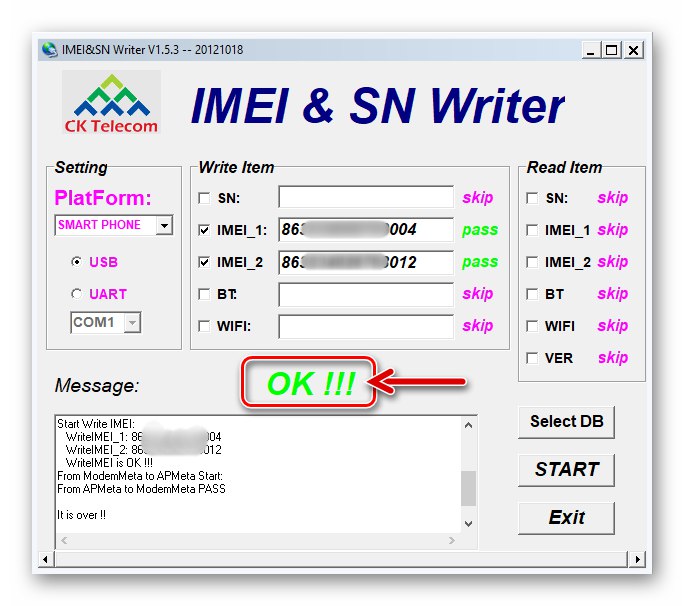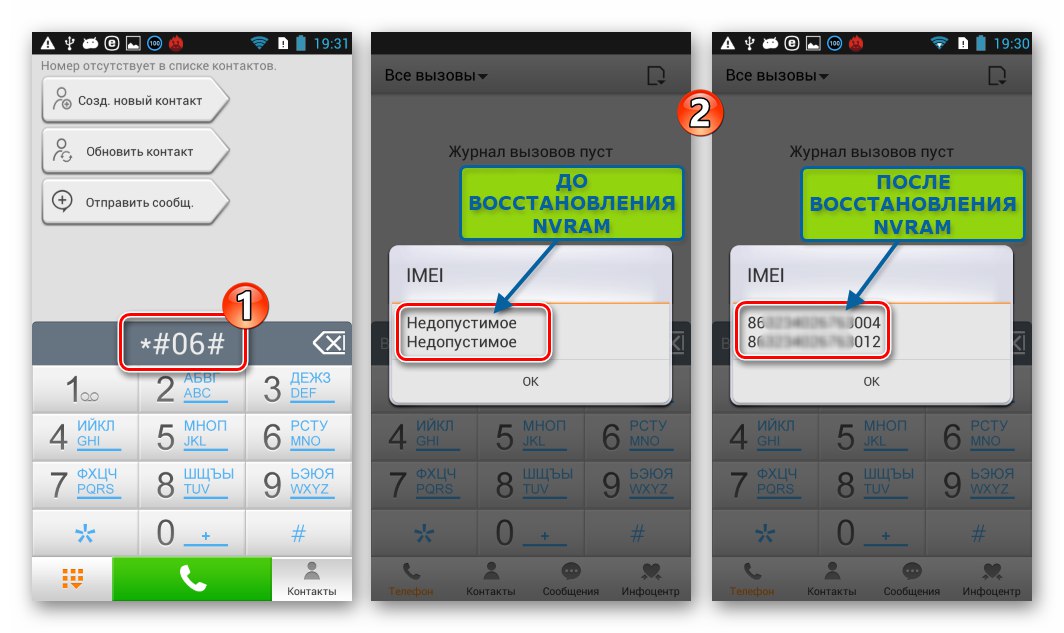Gotovo svaki vlasnik jednog od Lenovo pametnih telefona, koji je svojedobno postao vrlo popularan u našoj zemlji, barem je jednom pomislio ili čuo o mogućnosti bljeskanja svog uređaja. Članak će se usredotočiti na metode interakcije sa sistemskim softverom modela A850 koje su dostupne svakom korisniku ovog uređaja i ne zahtijevaju nikakva posebna znanja ili alate.
Bez iznimke, sve radnje opisane u članku, vlasnik pametnog telefona provodi po vlastitom nahođenju i na vlastitu opasnost i rizik! Nitko, osim korisnika, nije odgovoran za bilo kakve rezultate manipulacija koje uključuju ometanje sistemskog softvera Android uređaja - ove postupke uvijek prati mali rizik od oštećenja uređaja!
Trening
Firmware je zapravo prilično širok koncept i uključuje, osim izravne ponovne instalacije Androida, niz postupaka koji unaprijed određuju uspjeh cijelog događaja. Prije ozbiljne intervencije u softverskom dijelu Lenovo A850, preporučljivo je pripremiti pametni telefon i računalo kako se ne biste vratili na ovaj problem tijekom instalacije mobilnog OS-a.
Izmjene hardvera
Prije nastavka bilo kakvih radnji u vezi sa sistemskim softverom Lenovo A850, morate saznati točno sljedeće: predmetni model proizveden je u dvije verzije - s 4 (A850) i 8 (A850i) GB ROM-a. Treba imati na umu da firmware za navedene izmjene nije zamjenjiv, stoga morate biti oprezni pri odabiru integriranih paketa s OS-om.
Ako sumnjate na koji ćete uređaj morati bljesnuti, upotrijebite jedan od alata koji vam omogućuje da saznate sve tehničke karakteristike Android uređaja. Dobar primjer takvog alata je aplikacija Informacije o uređaju HW.
Preuzmite aplikaciju Device Info HW s Google Play trgovine
- Preuzmite i instalirajte Device Info HW s web mjesta Trgovina Google Play... Da biste to učinili, idite na gornju vezu sa svog telefona ili pronađite program unošenjem njegovog imena u polje za pretraživanje trgovine.
- Pokrenite aplikaciju i obratite pažnju na posljednju stavku prikazanu na njezinom glavnom zaslonu (kartica "OPĆENITO"). Vrijednost "Veličina ROM-a" A tu je i pokazatelj kojeg tražimo, a koji određuje izbor firmvera za instalaciju.
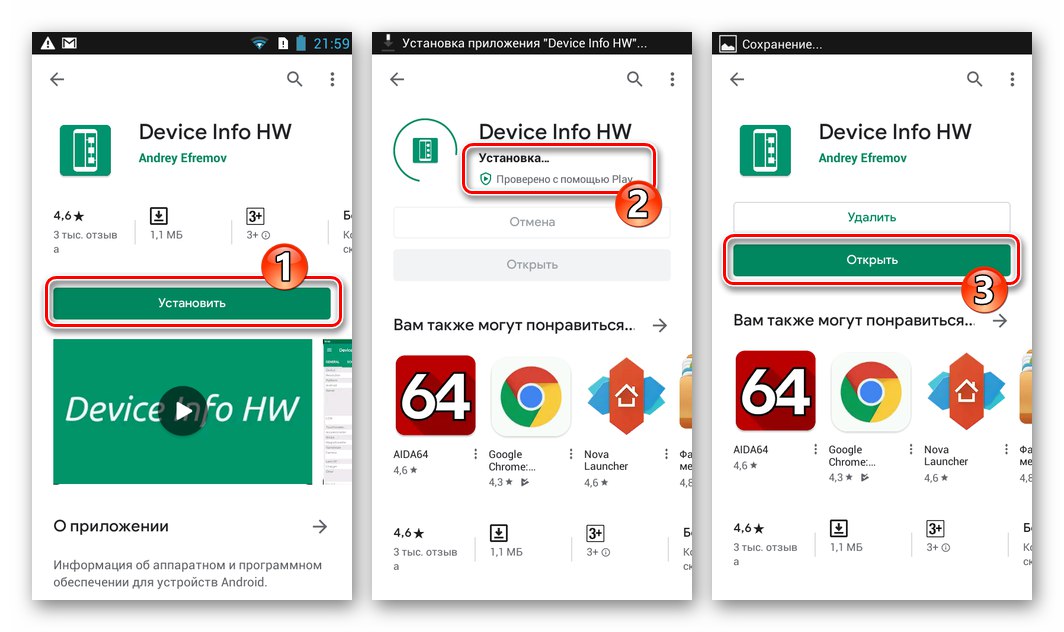
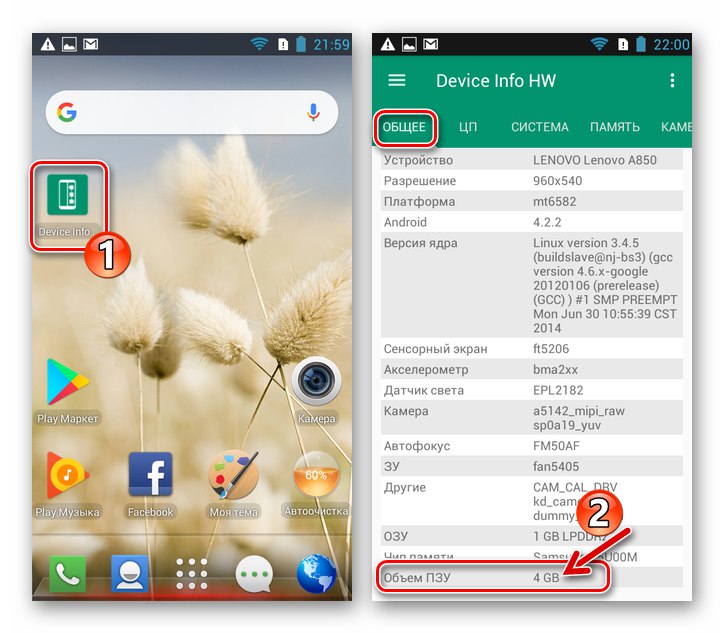
Metode ponovne instalacije Androida i druge manipulacije na objema izmjenama uređaja, kao i softver koji se koristi u ovom slučaju, ne razlikuju se. Primjeri u nastavku pokazuju kako raditi s Lenovo A850 4 GB, a sav ugrađeni softver koji se može dobiti na vezama iz ovog članka namijenjen je posebno i samo za ovu izmjenu! Vlasnici A850i 8 GB mogu koristiti sljedeće alate i metodologiju za manipulaciju svojim pametnim telefonima, ali pakete s integriranim OS-om morat će samostalno tražiti na Internetu.
Upravljački programi i načini povezivanja
Gotovo sve manipulacije sa softverom sustava Lenovo A850 provode se pomoću softvera za Windows, koji zahtijeva uparivanje telefona, prebačenog u određena stanja, s računalom.
Pročitajte također: Instaliranje upravljačkih programa za flash uređaje s Androidom
Najlakše je postojeće računalo opremiti komponentama koje će osigurati ispravnu interakciju firmware programa s memorijskim particijama uređaja pomoću vlasničkog programa za automatsko instaliranje upravljačkih programa tvrtke Lenovo.
Preuzmite automatsku instalaciju upravljačkih programa za pametne telefone Lenovo
- Preuzmite program za instaliranje upravljačkog programa s gornje veze i pokrenite ga.
![Automatski instalacijski uređaj Lenovo A850 za blještave pametne telefone]()
- Klik "Unaprijediti" u prvom i
![Lenovo A850 Prvi koraci Instalacija automatskog upravljačkog programa]()
drugi prozori instalacijskog programa,
![Lenovo A850 kako instalirati upravljačke programe za vaš telefon]()
zatim pritisnite "Instalirati".
![Lenovo A850 započinje s instaliranjem upravljačkih programa za firmware]()
- Pričekajte neko vrijeme da se datoteke kopiraju u sustav.
![Postupak instalacije Lenovo A850 svih upravljačkih programa potrebnih za firmware]()
- Klik "Gotovo" u završnom prozoru instalacijskog programa i nastavite s provjerom ispravnosti instalacije upravljačkih programa.
![Čarobnjak za instalaciju upravljačkog programa za pametni telefon Lenovo A850]()
Tijekom rada s telefonom možda ćete se trebati povezati s njim u "USB ispravljanje pogrešaka"kao i u posebnom servisnom stanju "Učitavač"... Da biste provjerili je li navedena interakcija moguća:
- Aktivirajte način otklanjanja pogrešaka na pametnom telefonu, povežite ga s računalom.
![Lenovo A850 kako omogućiti USB ispravljanje pogrešaka na pametnom telefonu]()
Više detalja: Kako omogućiti način rada "USB otklanjanje pogrešaka" na Android uređaju
Sljedeće otvoreno "Upravitelj uređaja" Windows ("UD") gdje treba pronaći odjeljak "Lenovo ADB uređaj" i stavak "Lenovo kompozitno ADB sučelje" u njemu.
![Lenovo A850 s omogućenim otklanjanjem pogrešaka putem USB-a - otkriven u Windows upravitelju uređaja]()
- Odspojite s telefona kabel koji ga povezuje s računalom, isključite uređaj. Otkriti "UD" i pripremite se za gledanje odjeljka "COM i LPT priključci"... Spojite kabel na pametni telefon - u roku od nekoliko sekundi sustav bi trebao pokazati uređaj "MediaTek PreLoader USB VCOM (Android)" (pojavi se, a zatim nestane).
![Pametni telefon Lenovo A850 u načinu firmware-a prikazan je u Windows upravitelju uređaja]()
- Ako se A850 prikazuje kao što je prikazano nakon dovršenja gornja dva koraka, tada su upravljački programi ispravno instalirani. Ako ne, ponovno instalirajte komponente, moguće ručno i koristeći datoteke iz paketa dostupnih na sljedećoj poveznici.
![Paket upravljačkih programa za preuzimanje Lenovo A850 za ručnu instalaciju]()
Preuzmite upravljačke programe za bljeskalicu pametnog telefona Lenovo A850 (ručna instalacija)
Pročitajte također: Ručna instalacija upravljačkih programa u Windows 7 okruženju
Root-prava
Vlasnik Lenovo A850 možda će trebati dobiti povlastice superkorisnika, na primjer, za stvaranje sigurnosne kopije podataka iz memorije telefona pomoću nekih alata ili za prilagodbu rada OS-a.
Pročitajte također: Dobivanje privilegija superkorisnika na Android uređajima
U okruženju službenog firmwarea dotičnog modela vrlo je lako dobiti root prava - upotreba različitih specijaliziranih softvera u tu svrhu gotovo uvijek donosi pozitivan rezultat. Najjednostavniji alat koji možete koristiti je Android aplikacija Framaroot.
Kako koristiti Framarut za rješavanje ovog problema opisano je u materijalu dostupnom na sljedećoj poveznici.

Više detalja: Ukorjenjivanje Androida putem Framaroota bez računala
Sigurnosna kopija korisničkih podataka, NVRAM sigurnosna kopija
Bez obzira u koje svrhe ćete ponovno instalirati OS na Lenovo A850, prije manipulacije trebate zaštititi uređaj od oštećenja pojedinih modula, a uz to treba uzeti u obzir da će u većini slučajeva firmware izbrisati sve korisničke podatke iz interne pohrane pametnog telefona. Da biste spriječili gubitak podataka nakupljenih tijekom rada uređaja, potrebno je sve važno kopirati u arhivu pomoću softvera koji pruža mogućnost kasnijeg vraćanja podataka na pametnom telefonu.
Pročitajte također: Metode izrade sigurnosnih kopija podataka s Android uređaja
Spremanje korisničkih podataka
Sigurnosna kopija može se stvoriti na više načina, od kojih su neki predloženi u materijalu na gornjoj poveznici, a u ovom ćemo članku detaljno razmotriti postupak izrade sigurnosnih kopija podataka dostupnih u telefonu putem vlasničkog softvera proizvođača uređaja - Lenovo Moto Smart Assistant (LMSA).
Preuzmite Lenovo Moto Smart Assistant sa službene web stranice
- Preuzmite LMSA distribuciju sa stranice tehničke podrške na službenoj web stranici proizvođača klikom na gornju vezu.
![Lenovo A850 Lenovo Moto Smart Assistant preuzimajući distribuciju sa službenog web mjesta]()
- Pokrenite čarobnjak za pomoćnik za postavljanje
![Lenovo A850 Lenovo Smart Assistant pokretanje instalacije]()
i instalirajte aplikaciju pomoću nje:
- Klik "Sljedeći" u prvom prozoru instalacijskog programa.
![Lenovo A850 Lenovo Moto Smart Assistant pokrenite instalaciju aplikacije]()
- Sljedeći pritisnite "Sljedeći" opet postavljanjem radio gumba na položaj koji potvrđuje vaše slaganje s uvjetima ugovora o licenci.
![Lenovo A850 Lenovo Moto Smart Assistant drugi prozor čarobnjaka za aplikacije]()
- Klik "Instalirati" u sljedećem prozoru instalacijskog programa.
![Lenovo A850 Lenovo Moto Smart Assistant započnite s kopiranjem programskih datoteka na disk]()
- Pričekajte malo dok kopirate LMSA komponente na disk računala.
![Lenovo A850 postupak instaliranja Lenovo Moto Smart Assistant]()
- Dovršite instalaciju klikom redom "Sljedeći", i onda
![Dovršena instalacija aplikacije Lenovo A850 Lenovo Moto Smart Assistant]()
"Završi" u zadnja dva prozora instalacijskog programa.
![Lenovo A850 Prozor za završetak programa za instaliranje alata Lenovo Moto Smart Assistant]()
- Klik "Sljedeći" u prvom prozoru instalacijskog programa.
- Pokrenite Lenovo Moto Smart Assistant.
- Prebacite se na sučelje na ruskom jeziku:
- Pozovite izbornik Asistenta klikom na tri crtice u gornjem desnom kutu i odaberite u njemu "Jezik".
- Istaknite opciju "Ruski" a zatim kliknite "U REDU".
- U prozoru zahtjeva kliknite Ponovno pokreni sada - nakon ponovnog pokretanja aplikacije, svi će se elementi pojaviti na jasnom jeziku.
![Izbornik aplikacije Lenovo A850 Lenovo Moto Smart Assistant - stavka jezika]()
![Lenovo A850 Lenovo Moto Smart Assistant prebacuje jezik sučelja aplikacije na ruski]()
![Lenovo A850 ponovno pokrenite aplikaciju Lenovo Moto Smart Assistant za promjenu jezika sučelja]()
- Aktivirajte na Lenovo A850 USB ispravljanje pogrešaka i spojite ga na računalo.
- Pogledajte zaslon telefona - nakon nekog vremena mobilna verzija automatski će se instalirati i pokrenuti Pametni asistent, a uređaj će biti definiran u programu na računalu.
- Nakon uspješnog uparivanja, naziv modela pametnog telefona prikazat će se u prozoru LSMA. Kliknite ovdje "Sigurnosna kopija".
- Odaberite vrste podataka za sigurnosno kopiranje potvrđivanjem okvira u desnom kutu njihovih ikona.
- Ako je potrebno, redefinirajte put za spremanje sigurnosne kopije na disk računala klikom "Uredi" nasuprot odgovarajućem imenu u prozoru LMSA, a zatim navedite željeni direktorij u prozoru za odabir.
- Za početak kopiranja datoteka sa pametnog telefona u arhivu na disku računala kliknite "Napravi sigurnosnu kopiju".
- Pričekajte sigurnosnu kopiju odabranih podataka bez poduzimanja bilo kakvih radnji.
- Nakon prikaza poruke "Izrada sigurnosne kopije" klik "Gotovo" u prozoru obavijesti i odspojite telefon s USB priključka računala.
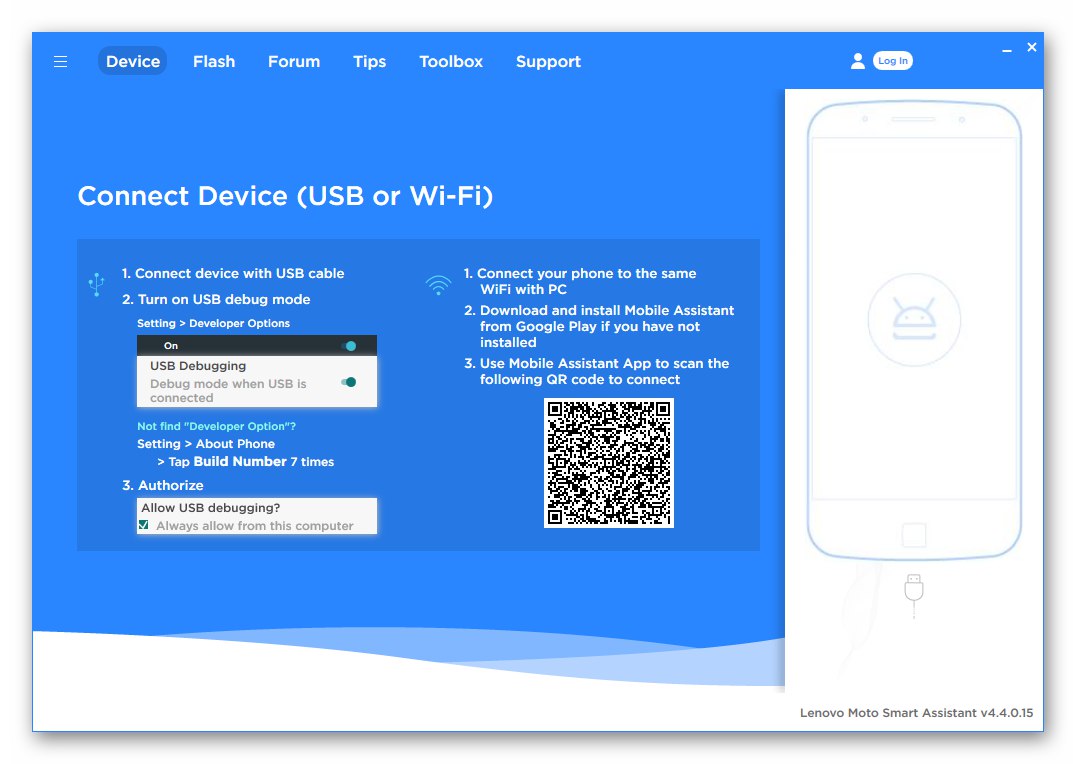
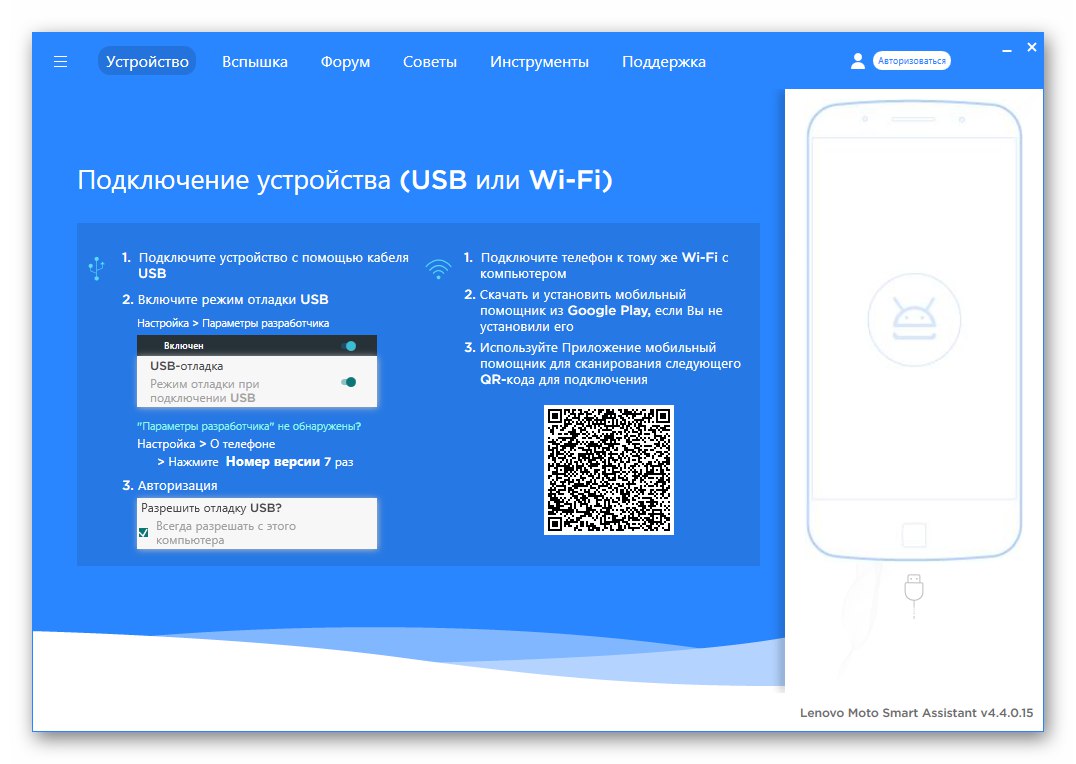
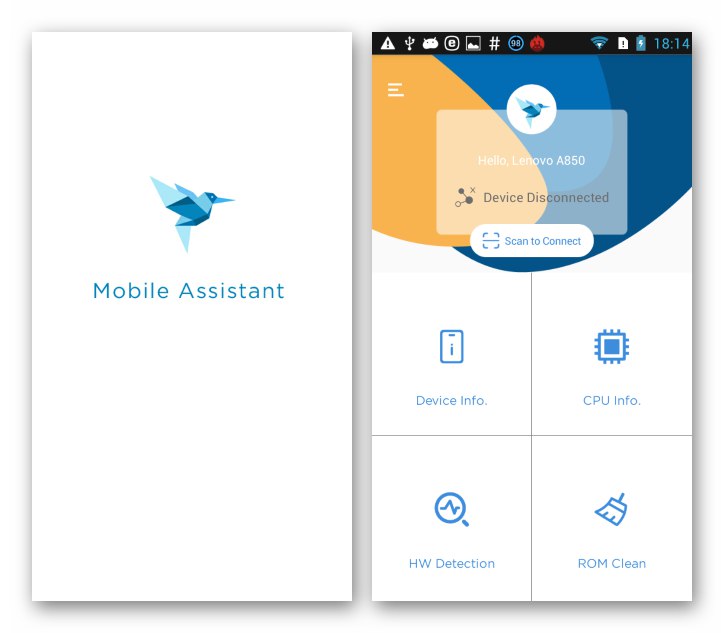
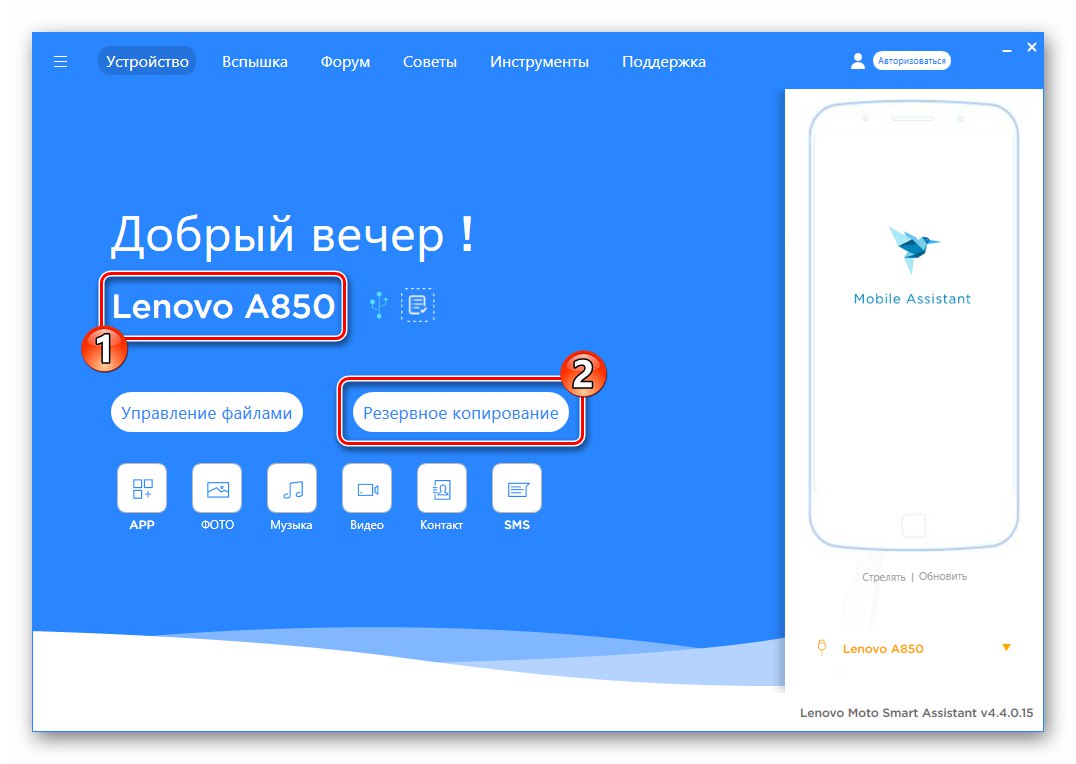
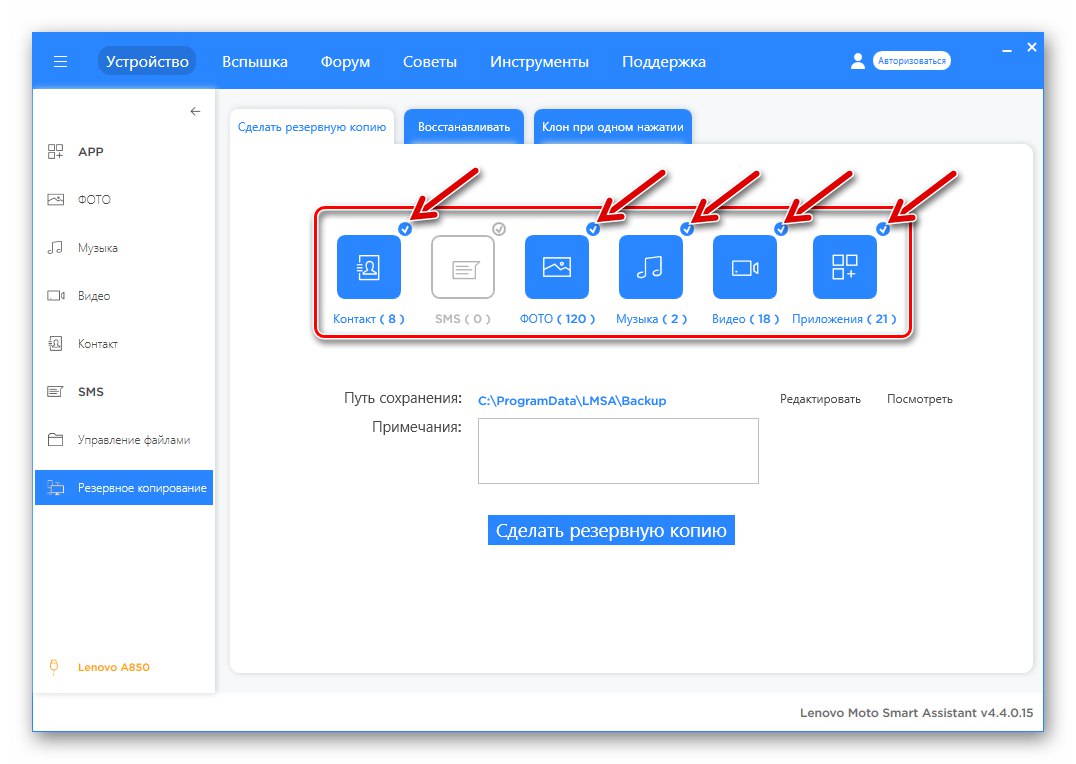
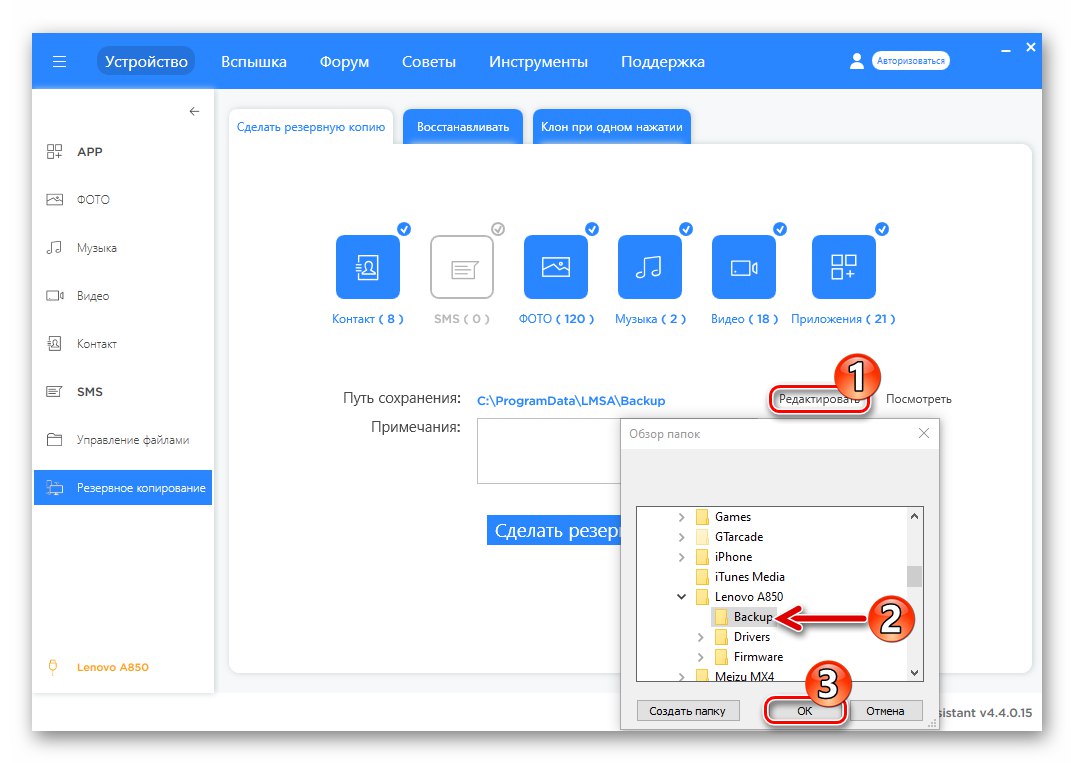
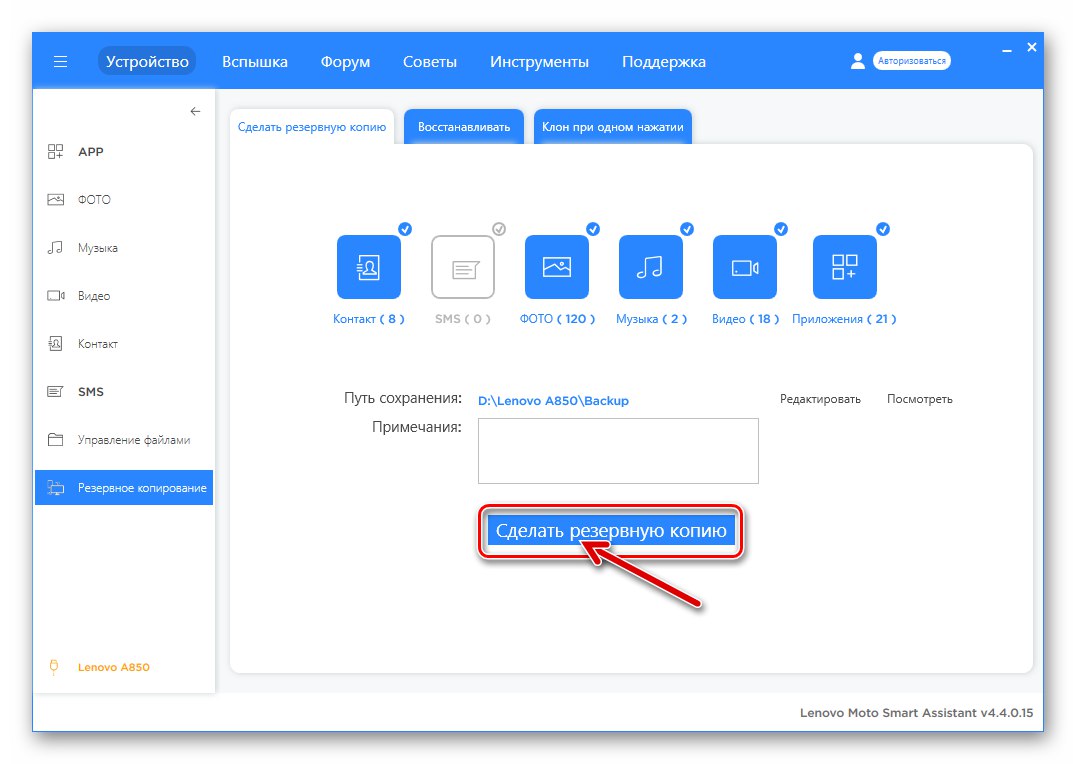
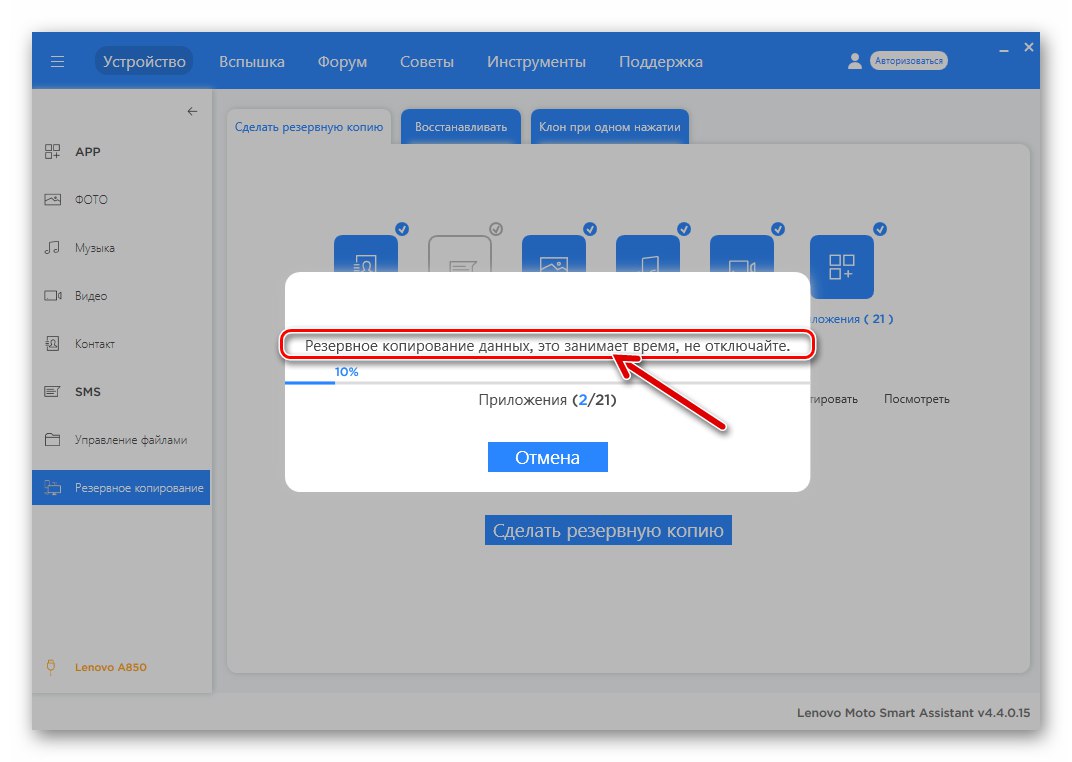
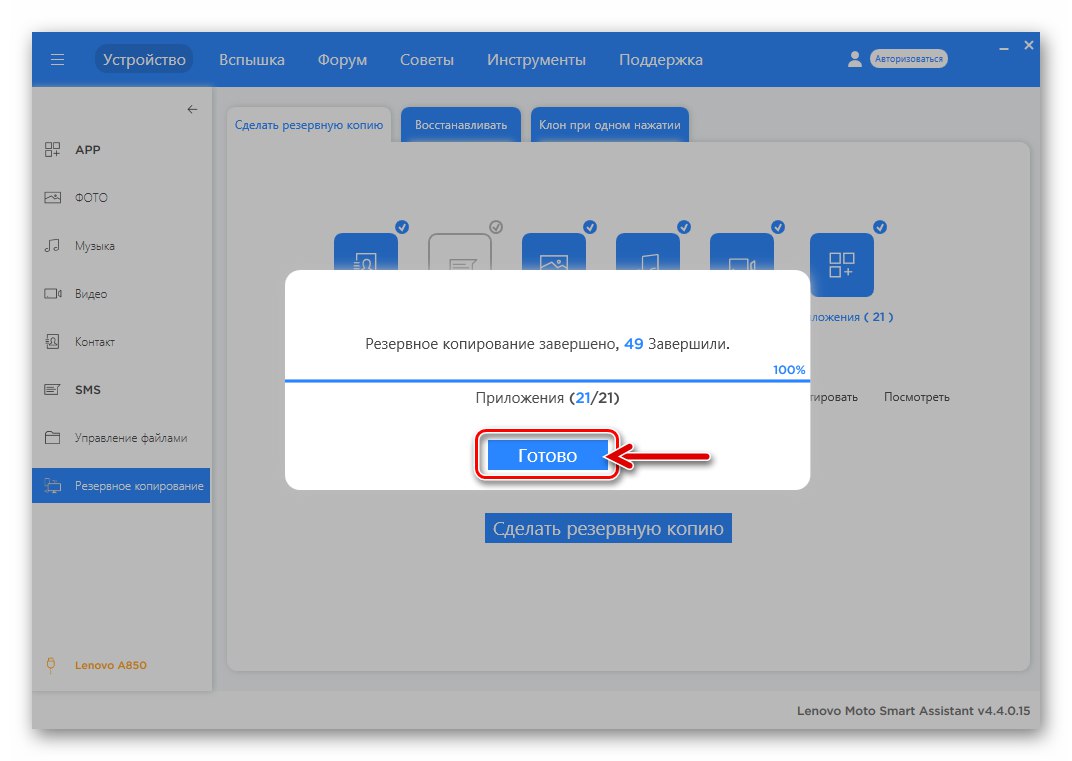
Vraćanje korisničkih podataka iz sigurnosne kopije
Slijedeći gornje upute, uvijek možete vratiti spremljene podatke na telefon na kojem je pokrenut službeni sklop OS-a. Za ovo:
- Spojite uređaj s omogućenim otklanjanjem pogrešaka na LMSA, pritisnite "Sigurnosna kopija"a zatim se prebacite na karticu "Vratiti".
- Označite sigurnosnu kopiju potvrđivanjem okvira pored željenog imena na popisu, a zatim kliknite gumb "Vratiti".
- U slučaju da je potrebno izvršiti oporavak određenih vrsta podataka, poništite nepotrebne ikone.
- Za početak oporavka kliknite "Vratiti" treći put, a zatim pričekajte da se završi prijenos datoteka iz sigurnosne kopije na pametni telefon.
- Nakon što se pojavi obavijest o uspješnom završetku postupka oporavka, kliknite ispod nje "Gotovo", odspojite računalo i ponovo pokrenite pametni telefon.
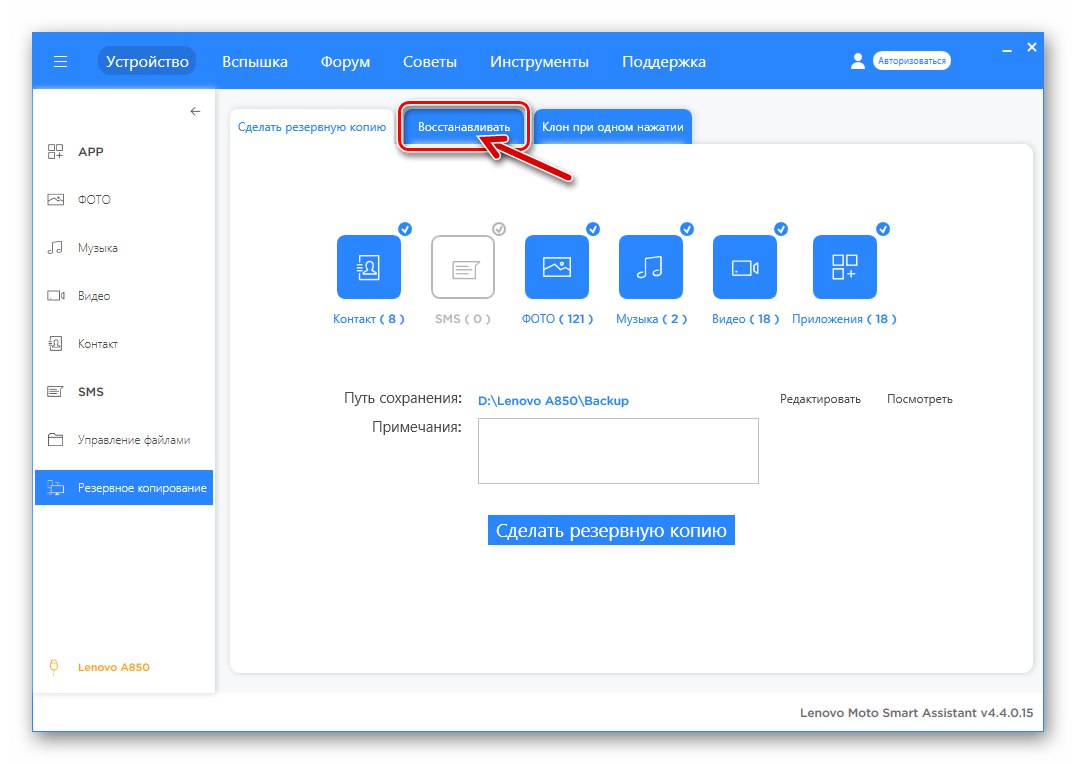
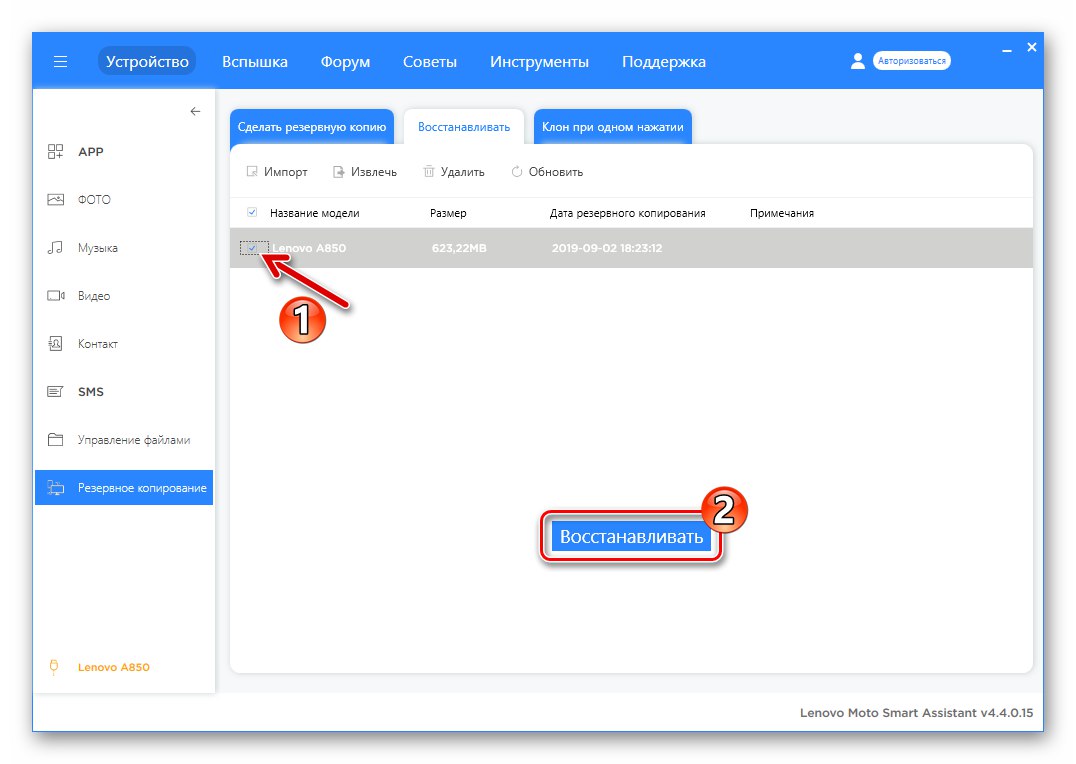
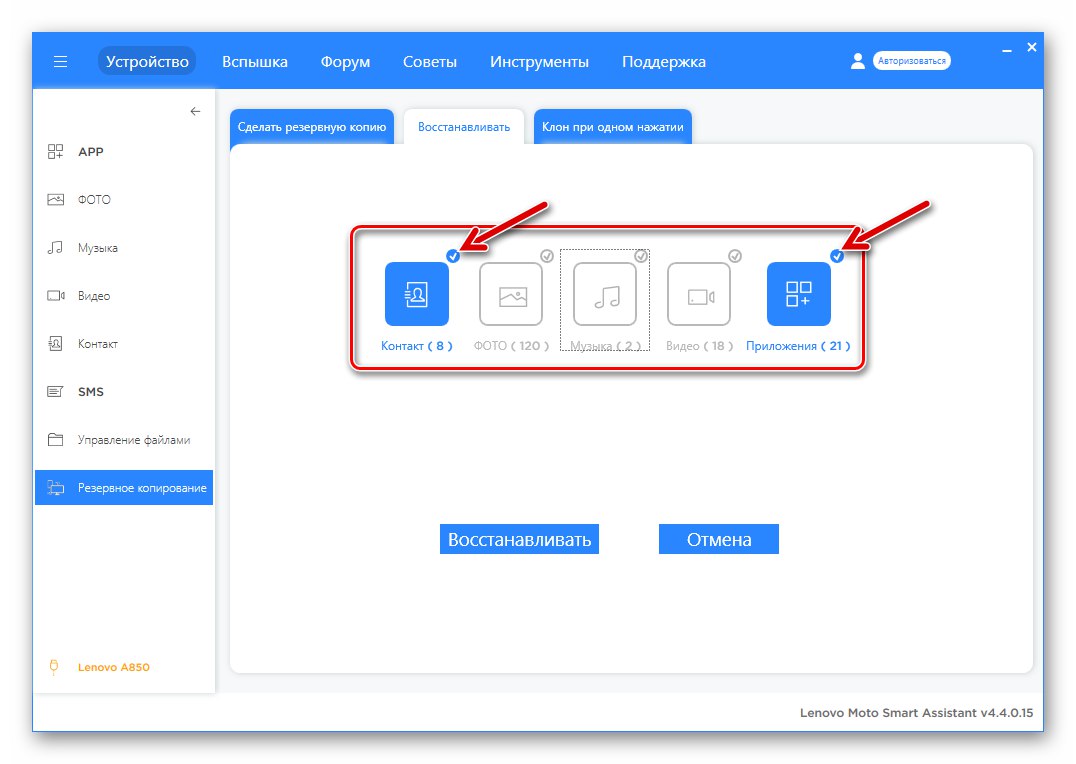
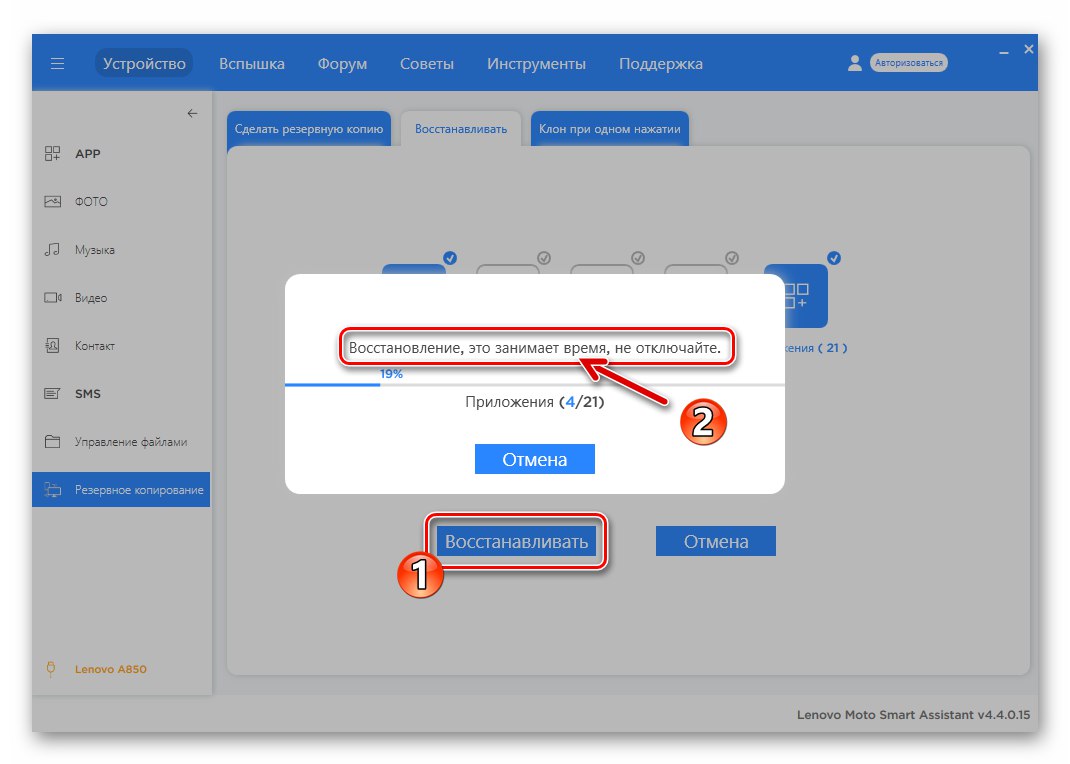
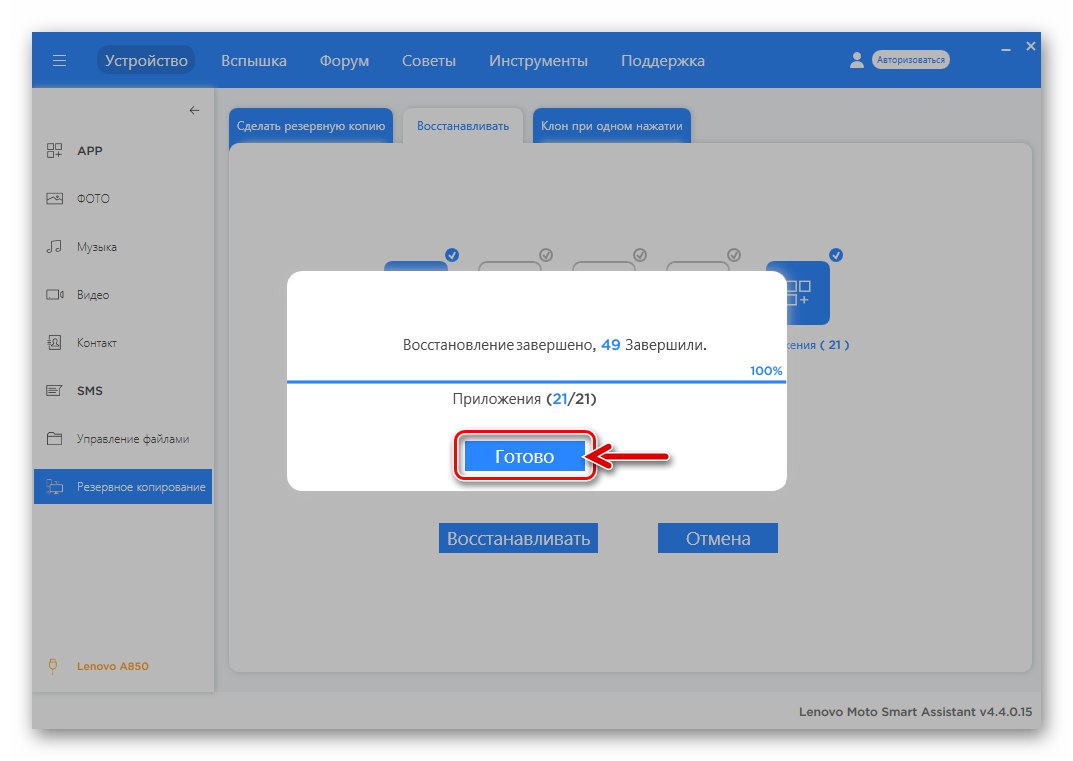
Sigurnosna kopija NVRAM-a
Osim brisanja podataka nakupljenih u internoj memoriji pametnog telefona, tijekom postupka firmvera mogu se pojaviti i ozbiljnije smetnje - oštećenje najvažnijeg odjeljka sistemske memorije modela - "NVRAM"... Ovo područje pohranjuje IMEI identifikatore i kalibracije komunikacijskih modula, a brisanje navedenih podataka dovest će do nesposobnosti rada bežičnih mreža. Najbolje rješenje za izbjegavanje problema tijekom oporavka "NVRAM" nakon treptanja područje se baca prije ometanja softvera sustava.
Vrlo je lako napraviti takvu sigurnosnu kopiju i oporaviti se od nje kasnije ako koristite specijaliziranu skriptu, ali imajte na umu da za učinkovito izvršavanje sljedećih uputa prvo morate dobiti root prava na svom pametnom telefonu.
Preuzmite alat za stvaranje sigurnosne kopije i vraćanje NVRAM-a na pametni telefon Lenovo A850
- Preuzmite arhivu s gornje veze i raspakirajte je.
- Aktivirajte na telefonu USB ispravljanje pogrešaka i spojite uređaj na računalo.
- Otvorite izvršnu datoteku nv_backup.bat.
- Dalje, automatski će se otvoriti prozor naredbenog retka, pokazujući rad skripte. Proces se završava vrlo brzo, a slika bi kao rezultat trebala odgovarati onoj snimljenoj na sljedećem snimku zaslona.
- Kao rezultat dovršavanja gornjih koraka uputa u mapi sa skriptom, kao i u korijenu interne pohrane Lenovo A850, stvaraju se identične slikovne datoteke nvram.img - ovo je sigurnosna kopija potrebne particije, koju treba koristiti ako je potrebno vratiti rad komunikacijskih modula.
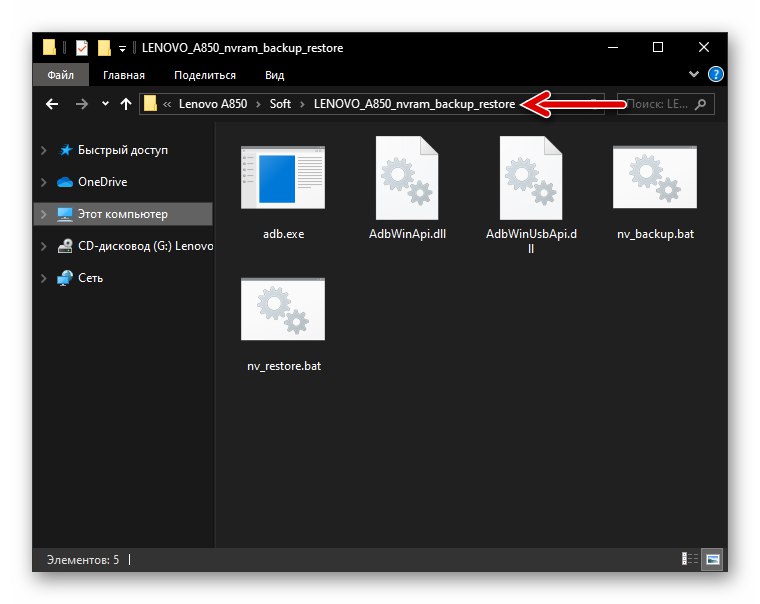
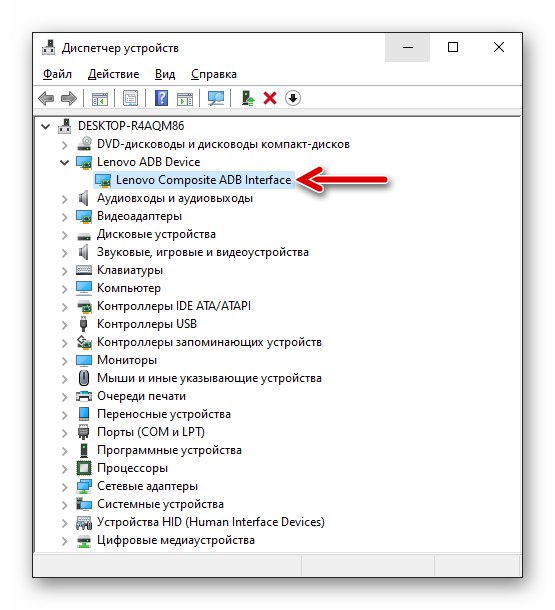
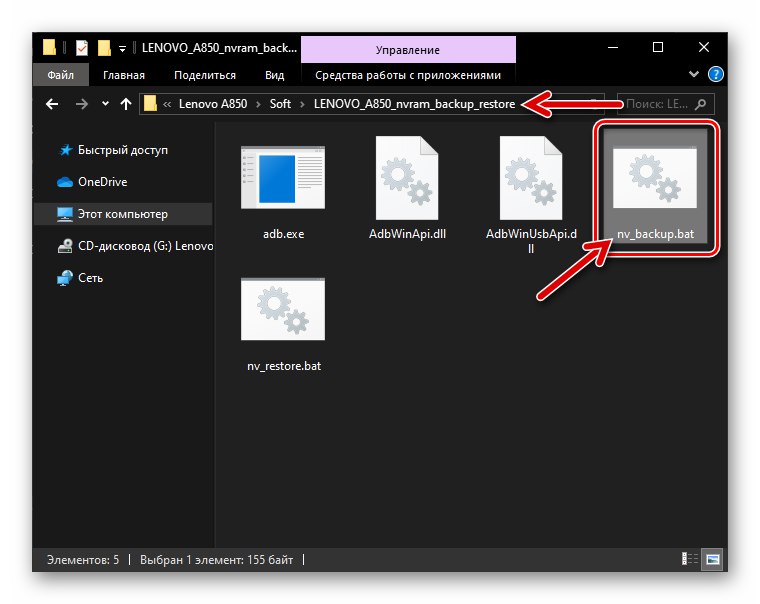
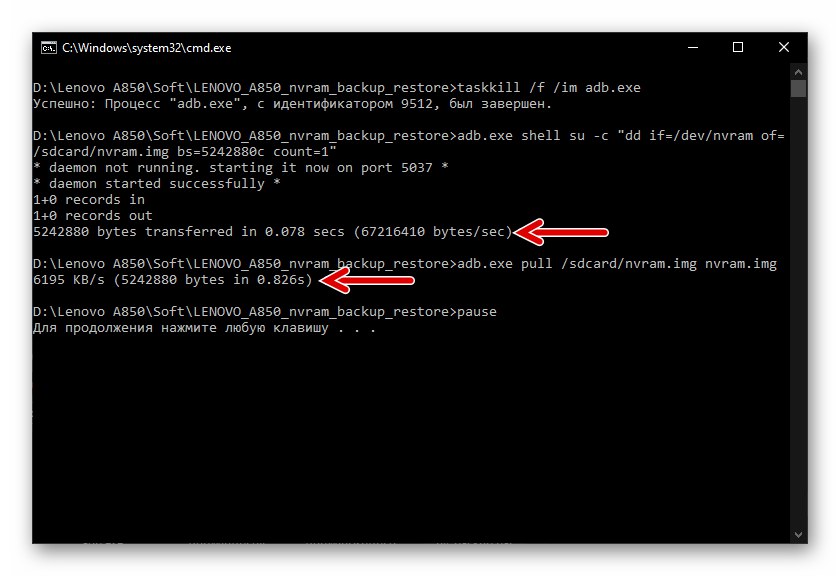
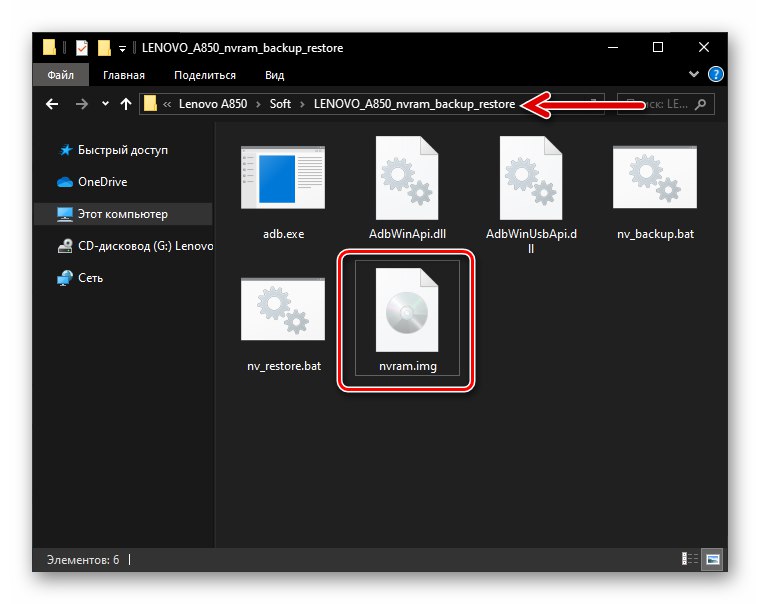
Vraćanje NVRAM-a iz sigurnosne kopije
Ako ikada trebate vratiti particiju "NVRAM" iz sigurnosne kopije (IMEI će se izbrisati, SIM kartice će prestati raditi itd.), upotrijebite isti set alata kao za uklanjanje odlagališta.
- Spojite uređaj na kojem se primaju i aktiviraju root prava USB ispravljanje pogrešaka na računalo.
- Idite u direktorij "LENOVO_A850_nvram_backup_restore"gdje postoji rezervna slika nvram.img, primljene ranije od radnog uređaja. Pokrenite batch datoteku nv_restore.bat.
- Pričekajte završetak oporavka područja "NVRAM"... Ako je postupak uspješan, konzola će prikazati sljedeće:
- Odspojite računalo i ponovo pokrenite telefon - nakon ponovnog pokretanja svi će podaci biti na mjestu i neće više biti problema u radu komunikacijskih mreža.
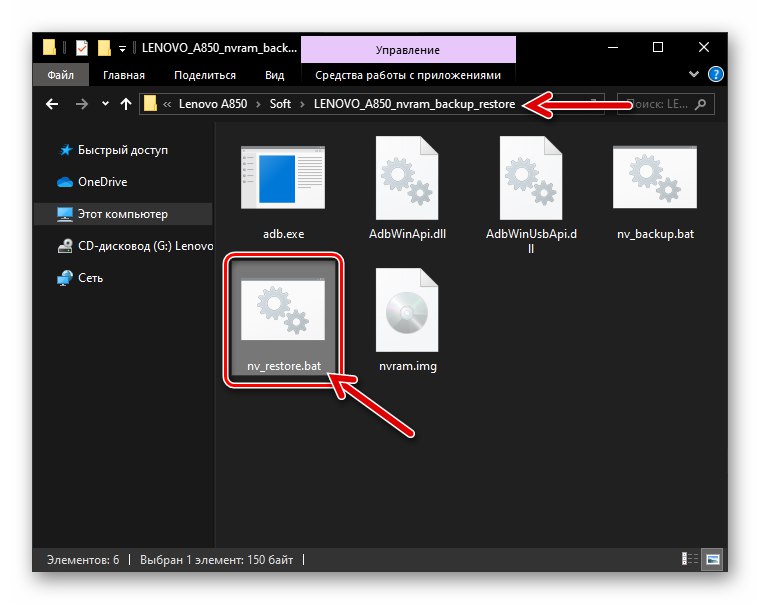
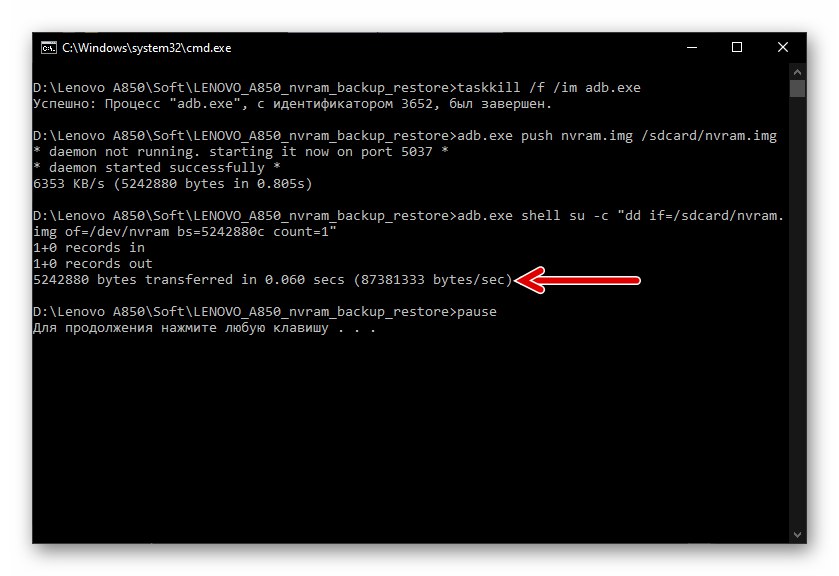
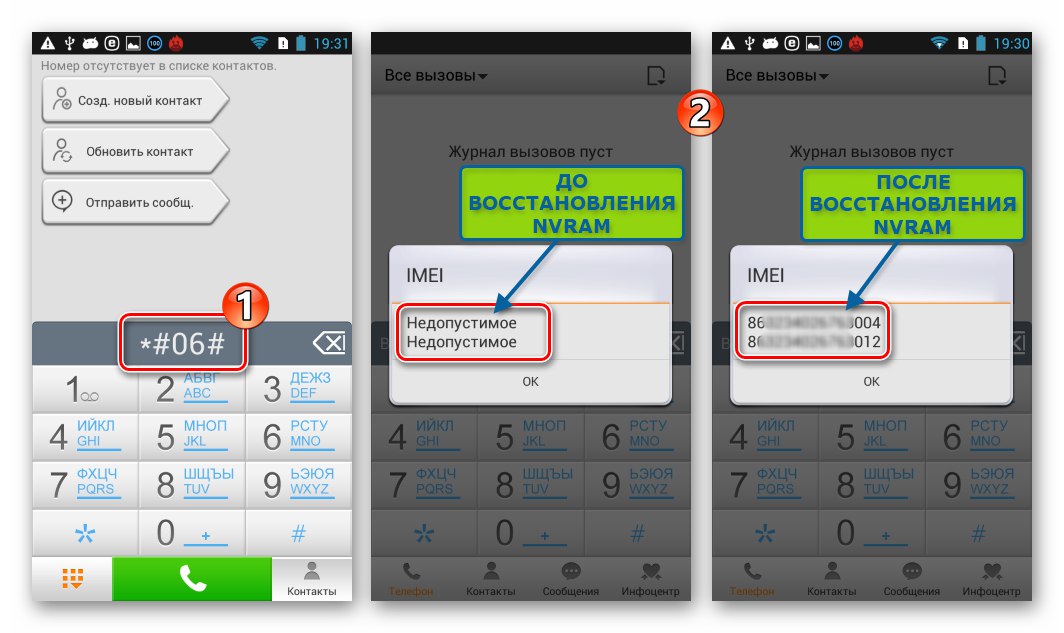
Resetiranje stroja
Još jedna operacija koja se preporučuje prije ponovne instalacije Android OS-a na Lenovo A850 je vraćanje sistemskog softvera uređaja u tvorničko stanje. Imajte na umu da postupak resetiranja u mnogim slučajevima može zamijeniti treptanje, jer su tijekom njegovog izvođenja sistemske particije formatirane "Podaci" i "Predmemorija", što znači da se datoteke i programi koji ometaju normalno funkcioniranje mobilnog OS-a brišu (moguće).
- Spremite važne podatke u sigurnosnu kopiju i pokrenite okruženje za oporavak uređaja:
- Kad je uređaj isključen, istovremeno pritisnite: "Vol +", "Vol -" i "Vlast".
- Otpustite gumbe kad se na ekranu pojavi popis funkcija oporavka.
![Lenovo A850 kako ući u oporavak pametnog telefona]()
![Tvornički oporavak pametnog telefona Lenovo A850]()
- Pomoću gumba "Vol -" Izaberi Obrišite podatke / vraćanje na tvorničke postavkezatim pritisnite "Vlast".
- Na isti način, istaknite "Da, izbriši sve korisničke podatke" i resetiranje započnite pritiskom na tipku "Hrana".
- Pričekajte dok se postupak ne dovrši - na zaslonu će se pojaviti obavijest "Brisanje podataka završeno"... Dalje, bez odlaska bilo kuda "Ponovo pokreni sustav sada", kliknite "Vlast" za ponovno pokretanje uređaja u Android.
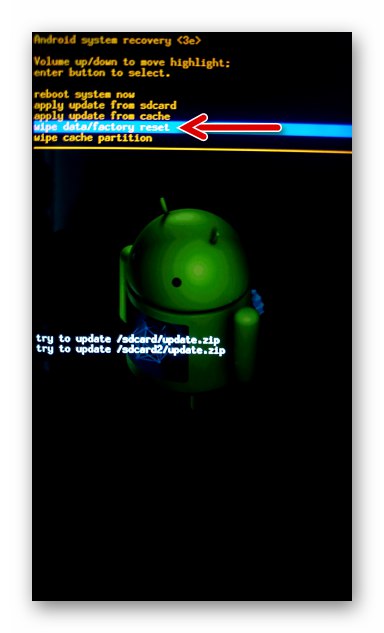
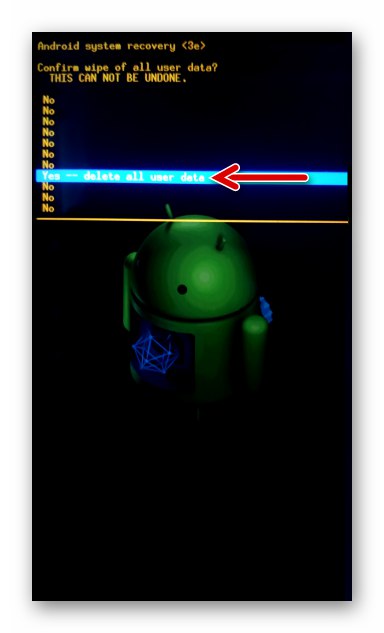
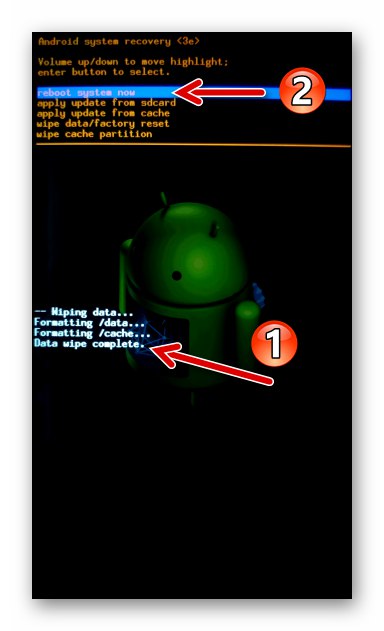
Kako treptati pametni telefon Lenovo A850
Prilikom odabira metode bljeskalice Lenovo A850, vodite se prije svega trenutnim stanjem sistemskog softvera pametnog telefona, a tek onda željenim rezultatom. Ako ste apsolutni početnik u ponovnoj instalaciji Androida, preporučujemo da slijedite upute u nastavku jednu po jednu, odnosno ažurirajte OS uređaja pomoću jednostavnog alata, zatim instalirajte čistu službenu verziju sustava i, nakon stjecanja iskustva i znanja, eksperimentirajte s modificiranim firmwareom.
Metoda 1: ažurirajte službeni OS
Prvi način interakcije s OS Lenovo A850 pretpostavlja, kao rezultat njegove primjene, ažuriranje službenog sklopa sistemskog softvera koji kontrolira uređaj. Postupak opisan u nastavku nije firmware u punom smislu riječi, ali ako ažuriranje Androida na uređaju nije prethodno izvedeno, izvršavanje jedne od sljedećih uputa logičan je i ispravan korak.
OTA (firmware bežični)
- Napunite, po mogućnosti u potpunosti, bateriju Lenovo A850 i spojite uređaj na Wi-Fi mrežu. Sljedeće otvoreno "Postavke" Android, idite na karticu "Sve postavke"... Pomičući se kroz popis odjeljaka do samog dna, dodirnite "O telefonu".
- Klik "Ažuriranje sustava" nakon čega će se izvršiti automatska provjera prisutnosti novih, u usporedbi s instaliranim, sklopovima sustava za uređaj. Ako postoji mogućnost ažuriranja OS-a, na zaslonu će se prikazati odgovarajuća obavijest - kliknite ispod "Preuzimanje datoteka".
- Pričekajte dok se datoteke potrebne za ažuriranje OS-a preuzmu s Lenovo poslužitelja. Kad je preuzimanje završeno, pojavljuje se gumb. "Nastavi" - kliknite ga.
- Na sljedećem zaslonu, bez promjene položaja radio gumba pomoću "Osvježi odmah", dodirnite "U REDU"... Kao rezultat, telefon će se ponovno pokrenuti i pokrenuti "Instaliranje ažuriranja sustava".
- Proces integracije novih komponenata OS-a odvija se bez intervencije korisnika i završava ponovnim pokretanjem Lenovo A850 u već ažurirani Android.
- Gore navedene manipulacije moraju se ponavljati dok se ne dobije situacija kada modul "Ažuriranje sustava" obavještava da ažuriranje sklopa OS-a nije potrebno - pametni telefon radi pod kontrolom firmvera S128.
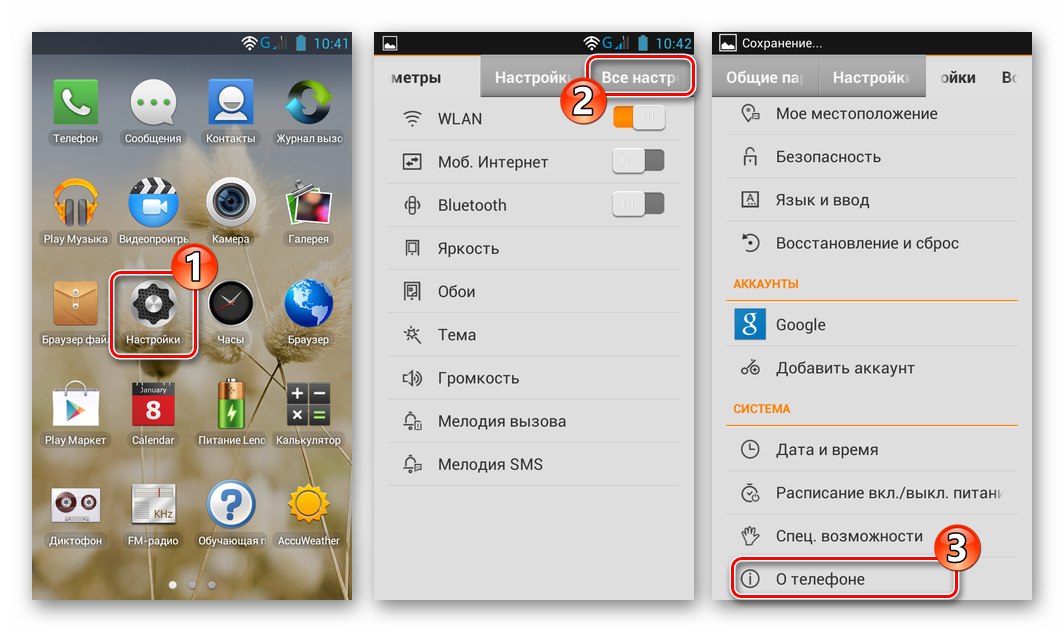
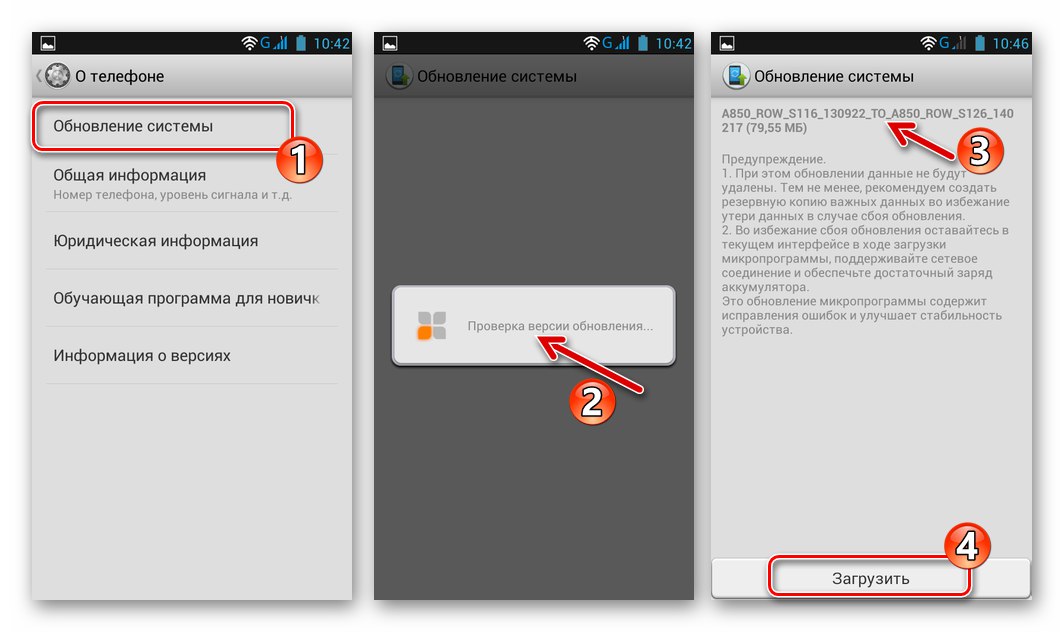
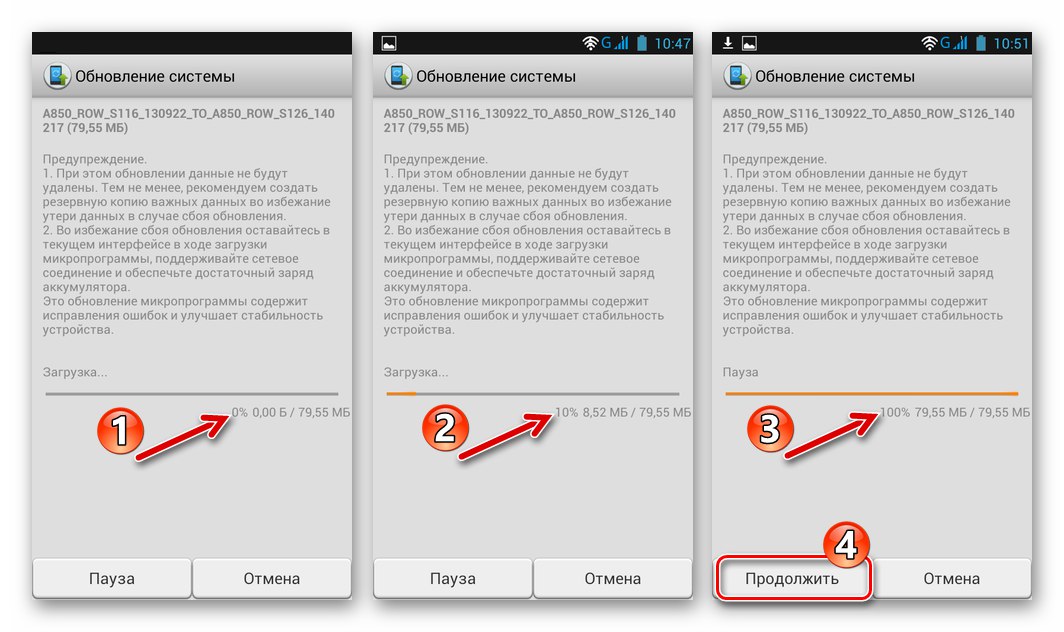
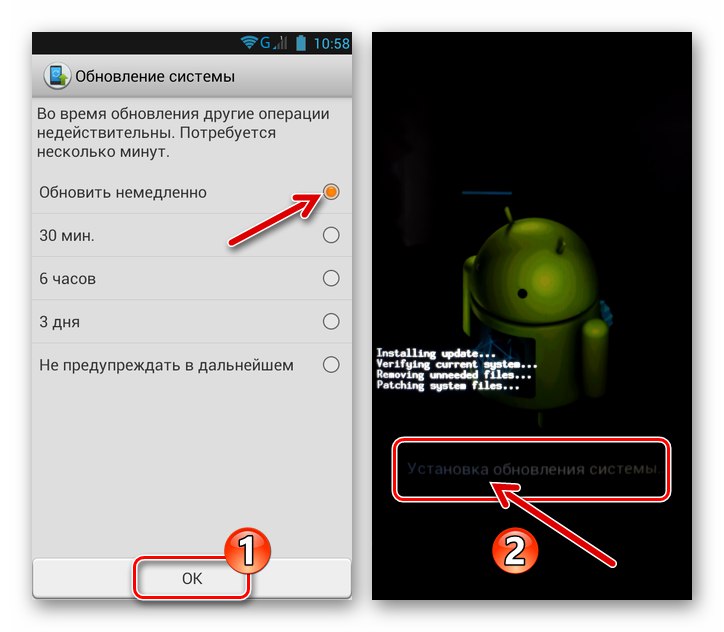
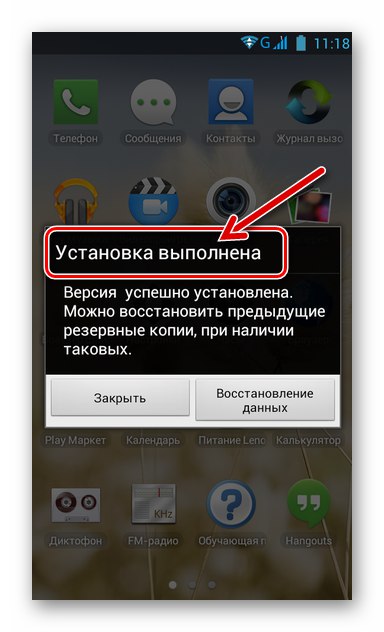
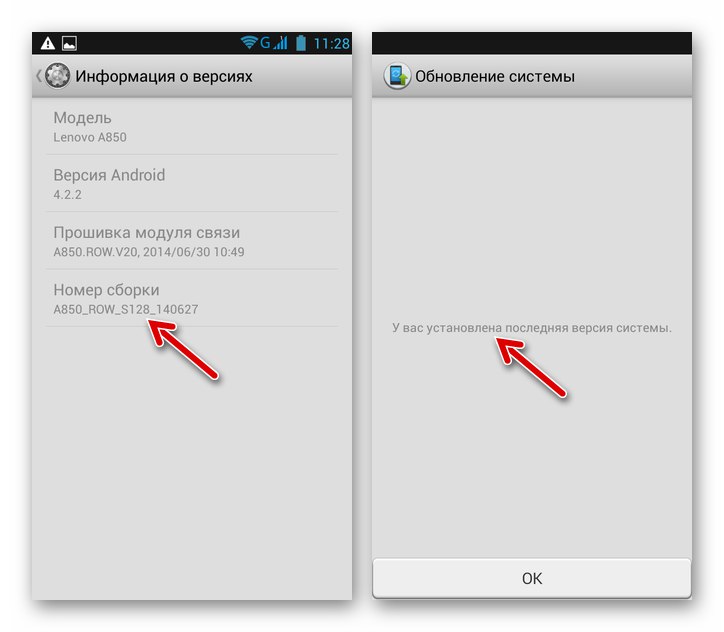
Tvornički oporavak
Ako je iz nekih razloga prethodna uputa neizvediva, sva ažuriranja objavljena za službeni firmware mogu se instalirati pomoću tvorničkog oporavka telefona.
Preuzmite ažuriranje službenog OS Lenovo A850 s verzije S116 na S126
Preuzmite ažuriranje službenog OS Lenovo A850 s verzije S126 na S127
Preuzmite ažuriranje službenog OS Lenovo A850 s verzije S127 na S128
- Ažuriranje službenog OS Lenovo A850 provodi se u fazama, tako da u početku morate saznati broj izrade Androida koji je trenutno instaliran na uređaju. Za ovo:
- Otkriti "Postavke", idite na karticu "Sve postavke", dodirnite "O telefonu".
![Lenovo A850 Otvaranje odjeljka O telefonu u postavkama pametnog telefona]()
- Dodirnite stavku Informacije o verziji i pogledajte vrijednost parametra "Izgradi broj".
![Lenovo A850 kako saznati broj izrade Android OS instaliranog na pametnom telefonu]()
- Otkriti "Postavke", idite na karticu "Sve postavke", dodirnite "O telefonu".
- Preuzmite potrebne pakete ažuriranja s veza koje su dane prije ovog priručnika. Sadržaj skupa potrebnih datoteka ovisi o broju izrade Androida koji trenutno kontrolira uređaj i konačnom cilju postupka (odnosno verziji firmvera na koju želite ažurirati).
- Raspakirajte rezultirajuću arhivu,
![Zip-datoteka Lenovo A850 ažuriranja Android OS-a za instalaciju putem oporavka pametnog telefona]()
prenesite datoteku koju sadrži update.zip na memorijsku karticu pametnog telefona.
![Lenovo A850 kopira Androidov paket ažuriranja za instalaciju putem oporavka u uklonjivu pohranu pametnog telefona]()
- Provjerite razinu baterije (mora biti najmanje 50%) i isključite telefon.
- Pritisnite istodobno sve tri hardverske tipke na uređaju i držite ih dok oporavak ne započne.
![Okolina tvorničkog oporavka (oporavka) pametnog telefona Lenovo A850]()
- U trenutku otvaranja, izvorno okruženje za oporavak A850 analizira sadržaj uklonjive pohrane uređaja na prisutnost datoteke "Update.zip" i ako postoji, automatski pokreće instalaciju ažuriranih komponenata OS-a. Stoga nisu potrebne daljnje radnje, službeni sklop Androida automatski će se ažurirati i kao rezultat toga pametni telefon će se ponovo pokrenuti.
![Postupak automatskog otkrivanja i instaliranja ažuriranja OS-a Lenovo A850 SP putem izvornog oporavka]()
- Ponovite gornje korake koristeći sljedeće pakete za ažuriranje dok ne primite OS izradu na uređaju S128.
![Operativni sustav pametnog telefona Lenovo A850 ažuriran na najnoviju službenu verziju S128]()
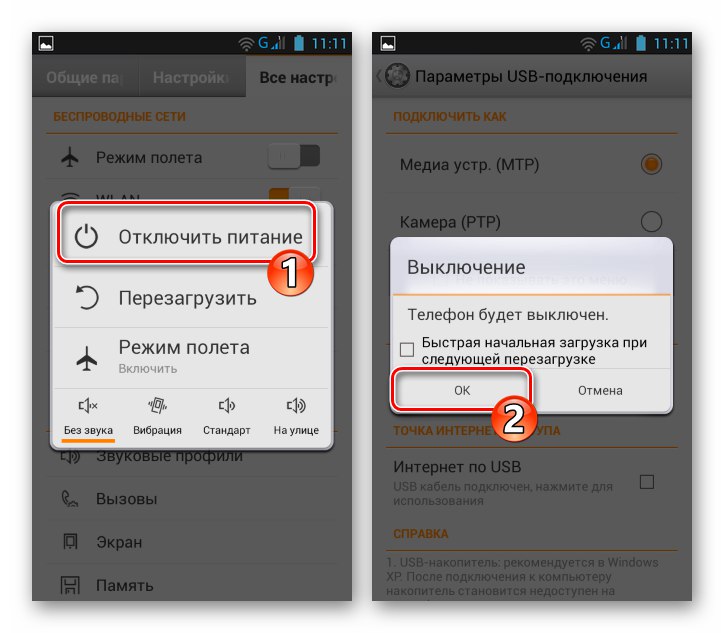
Metoda 2: Puno bljeskanje s računala
Univerzalni program za bljeskalice izgrađen na platformi Mediatek uređaji - Alat SP Flash pruža vlasnicima Lenovo A850 čitav niz mogućnosti za rad sa sistemskim softverom modela - ponovna instalacija i ažuriranje OS-a, obnavljanje pokretanja Androida, integriranje pojedinačnih softverskih modula (oporavak) itd.
Pročitajte također: Kako se koristi alat SP Flash
Ponovna instalacija Androida, ažuriranje OS-a, "cijepanje"
Za potpuno bljeskanje i primanje najnovije verzije službenog sustava na vaš pametni telefon, bez obzira na trenutno stanje softvera sustava A850, slijedite upute u nastavku.
- Preuzmite arhivu s programom s poveznice iz preglednog članka na našoj web stranici i raspakirajte je u zasebni direktorij.
![Mapa Lenovo A850 SP Flash Tool s datotekama aplikacija u korijenu sistemske particije PC diska]()
- Sa slijedeće poveznice preuzmite arhivu s firmware-om uređaja najnovije postojeće verzije koju nudi proizvođač i namijenjena je za instalaciju s računala.
Preuzmite firmver najnovije verzije S128 za pametni telefon Lenovo A850 za instalaciju s računala
- Otpakirajte paket koji sadrži OS slike i ostale komponente potrebne za učinkovitu instalaciju Androida u Lenovo A850.
![Lenovo A850 raspakirani firmware uređaja za instalaciju putem SP Flash Alata]()
- Pokrenite bljeskalicu otvaranjem datoteke flash_tool.exeprisutan u direktoriju programa.
![Lenovo A850 pokreće aplikaciju SP Flash Tool za bljeskanje uređaja]()
- Nadalje, budite sigurni:
- Otvorite izbornik "Opcije", kliknite Opcija ....
- Idite na odjeljak "Preuzimanje datoteka" postavke programa klikom na ovo ime na popisu s lijeve strane.
- Označite potvrdne okvire pored obje opcije na tom području "DA DL sve s kontrolnom sumom"... Zatim zatvorite prozor Opcija ....
![Lenovo A850 SP Flash Tool idite na postavke programa]()
![Lenovo A850 SP Flash Tool idite na odjeljak Preuzimanje u postavkama aplikacije]()
![Lenovo A850 SP Flash Aktiviranje DA DL-a Sve s opcijama kontrolne sume]()
- Učitajte mapu memorijske particije uređaja u program Flash Tool:
- Klik "Odaberi" nasuprot polju "Raspršena datoteka za učitavanje".
- U prozoru za odabir datoteke koji se otvori idite u direktorij sa slikama firmvera. Dalje, istaknite MT6582_Android_scatter.txt i pritisnite "Otvoren".
![Gumb Lenovo A850 SP Flash Tool za preuzimanje datoteke raspršivača u program]()
![Lenovo A850 SP Flash Tool odabir datoteke raspršivača u mapi s nepakiranim firmwareom]()
- Pričekajte malo na kraju provjere kontrolnih suma datoteka datoteka učitanih u program,
![Lenovo A850 SP Flash Tool provjerava kontrolne sume datoteka datoteka učitanih u program]()
nakon čega će FlashTool prozor izgledati ovako:
![Datoteka raspršivača Lenovo A850 učitana je u SP Flash Tool]()
- Na padajućem popisu načina rada bljeskalice odaberite Nadogradnja firmvera.
![Alat za bljeskalicu Lenovo A850 SP - odabir načina rada firmvera - nadogradnja firmvera]()
- Pritisnite gumb "Preuzimanje datoteka",
![Lenovo A850 počinje treptati u načinu nadogradnje firmvera putem SP Flash Alata, povezujući pametni telefon s računalom]()
a zatim spojite potpuno isključeni Lenovo A850 na USB priključak računala.
![Lenovo A850 pokrenite firmware putem SP Flash Tool, povežite pametni telefon s računalom]()
- Firmware se automatski pokreće odmah nakon što je uređaj u "Učitavač" bit će definirani u sustavu. Istodobno će se traka napretka početi puniti žutom bojom.
![Lenovo A850 postupak bljeskanja uređaja putem SP Flash Alata]()
- Pričekajte dovršetak prepisivanja podataka u svim sistemskim dijelovima memorije uređaja - vrijednost trake napretka na traci napretka postat će 100% i pojavit će se prozor "U redu za preuzimanje".
![Završen firmver za pametni telefon Lenovo A850 putem alata SP Flash Tool]()
- Zatvorite Flash Tool, odspojite računalo i uključite uređaj držeći pritisnutu tipku malo duže nego inače "Vlast"... Zatim pričekajte preuzimanje ponovno instaliranog Androida. Kad prvi put uključite čuvar pokreta nakon bljeskalice telefona, mogao bi dugo visjeti - ne brinite, pričekajte da se pojavi radna površina OS-a.
![Lenovo A850 prvi je pokrenuo Android nakon treptanja putem SP Flash Alata]()
- Ovim je završena ponovna instalacija OS Lenovo A850. Postavite pametni telefon i po potrebi vratite podatke iz sigurnosne kopije. Zatim možete nastaviti s korištenjem uređaja.
![Službeni sklop Lenovo A850 OS S128 nakon instalacije putem SP Flash Alata]()
Integracija prilagođenog TWRP oporavka
Da biste izvršili neke radnje u softverskom dijelu Lenovo A850, možda ćete trebati zamijeniti tvorničko okruženje za oporavak telefona izmijenjenim oporavkom. Za opremanje dotičnog modela Oporavak TeamWina (TWRP), trebate postupiti kako slijedi.
Preuzmite img-sliku instalacije TeamWin Recovery (TWRP) na pametni telefon Lenovo A850
- Instalirajte službeni firmver S128 putem Flash alata, kao što je gore opisano u članku.
- Preuzmite prenesenu datoteku slike TVRP za model na PC disk slijedeći vezu prije ove upute.
- Otvorite Flash Tool i u program učitajte datoteku rasipanja iz mape sa slikama službenog sklopa OS S128.
- Poništite sve potvrdne okvire u području prozora koji sadrže nazive odjeljaka memorije uređaja koji se bljeska i putove do slikovnih datoteka za pisanje. Ostavite krpelja samo blizu "OPORAVAK".
- Dvoklik na stazu lokacije datoteke oporavak.img, otvorit ćete njegov prozor za odabir. Idite u mapu u koju ste preuzeli prilagođenu sliku okruženja za oporavak, odaberite je i kliknite "Otvoren".
- Provjerite je li Flash Tool postavljen na "Samo preuzimanje", i kliknite na gumb "Preuzimanje datoteka".
- Spojite Lenovo A850 u isključenom stanju s računalom.
- Pričekajte da se završi prepisivanje područja "OPORAVAK" - pojavit će se prozor "U redu za preuzimanje".
-
Dalje važno! Odvojite telefon od računala i klikom uđite u instalirano okruženje za oporavak "Vol +", "Vol -" i "Vlast" u isto vrijeme. Držite tipke dok se na zaslonu ne pojavi logotip oporavka.
![Lenovo A850 pokreće prilagođeni TWRP oporavak odmah nakon instalacije putem SP Flash Alata]()
Ako se Android, nakon dovršenja prethodnih koraka u uputama, odmah pokrene, instalirani oporavak će zamijeniti onaj "izvorni" za model, a postupak instalacije okoline morat će se ponoviti ponovno!
- Ovim je dovršena integracija prilagođenog oporavka, dodirom možete ponovno pokrenuti A850 u Android "Ponovno podizanje sustava" a zatim biranje "Sustav".
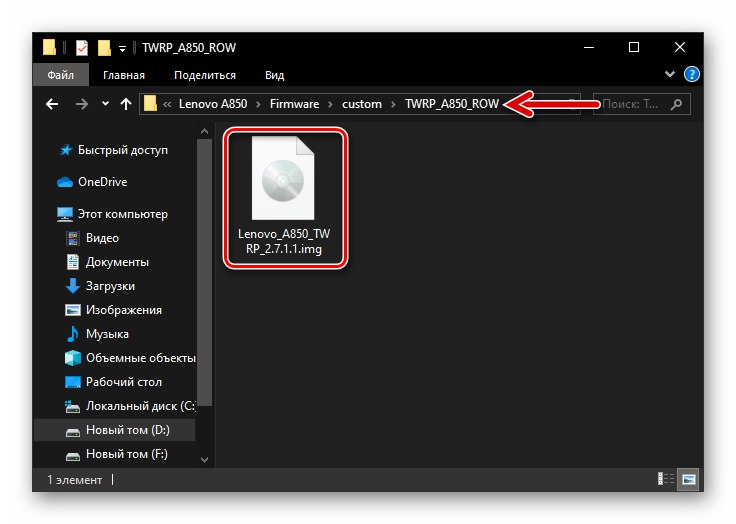
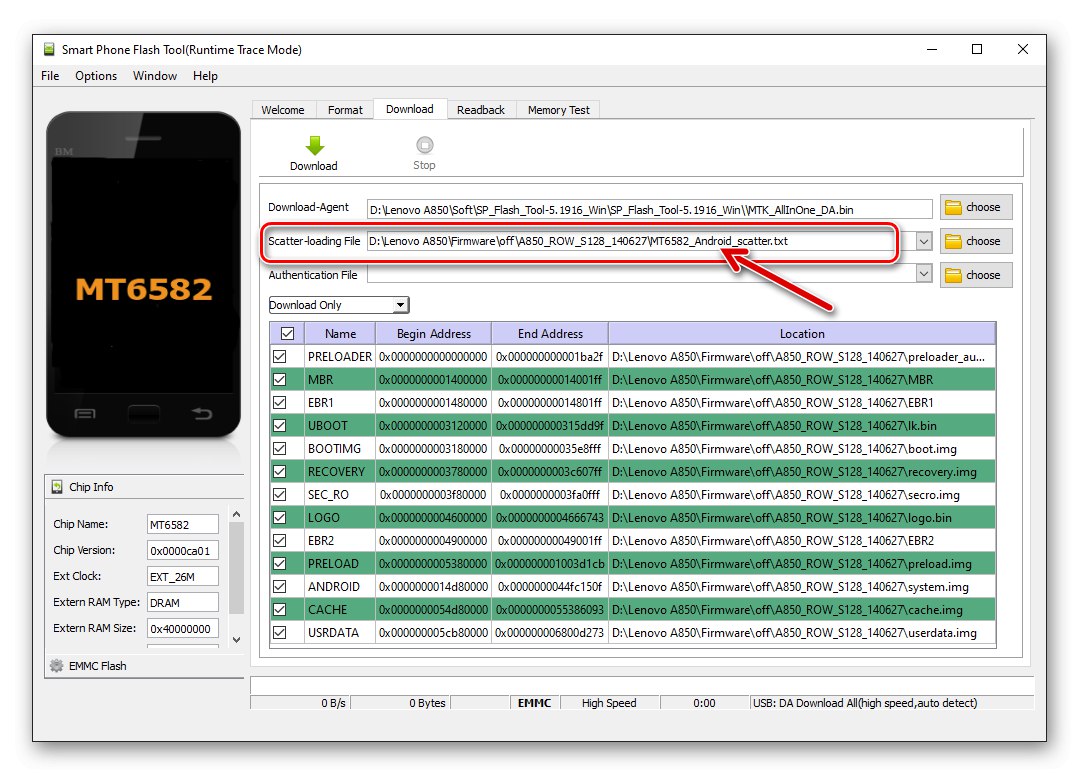
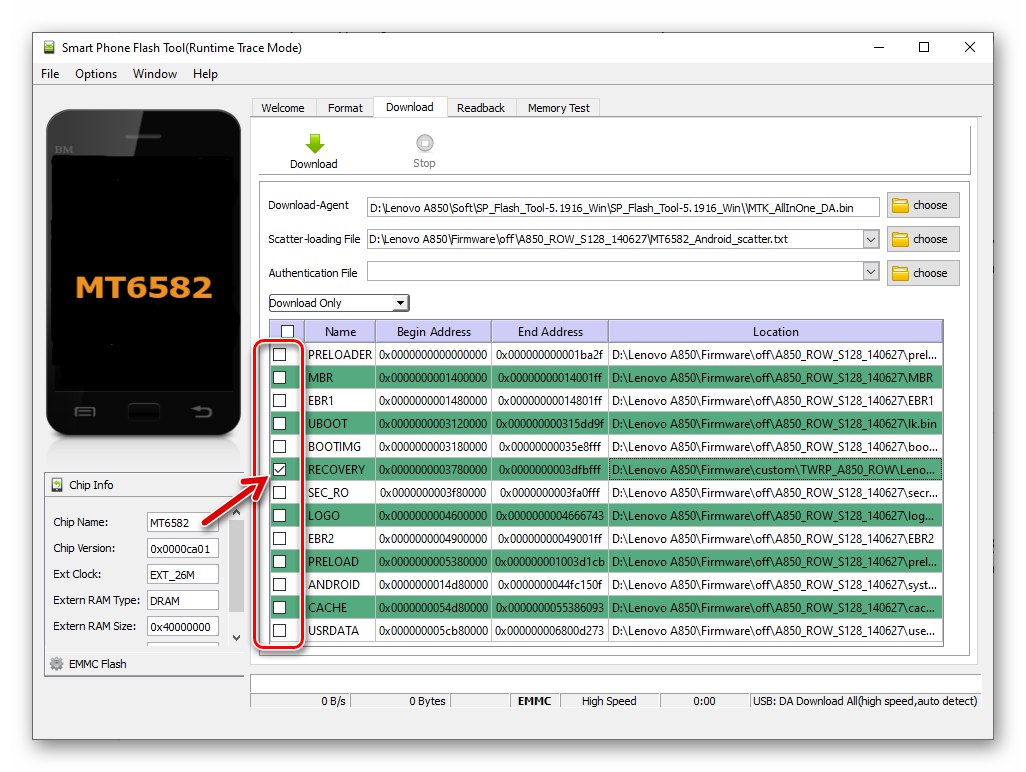
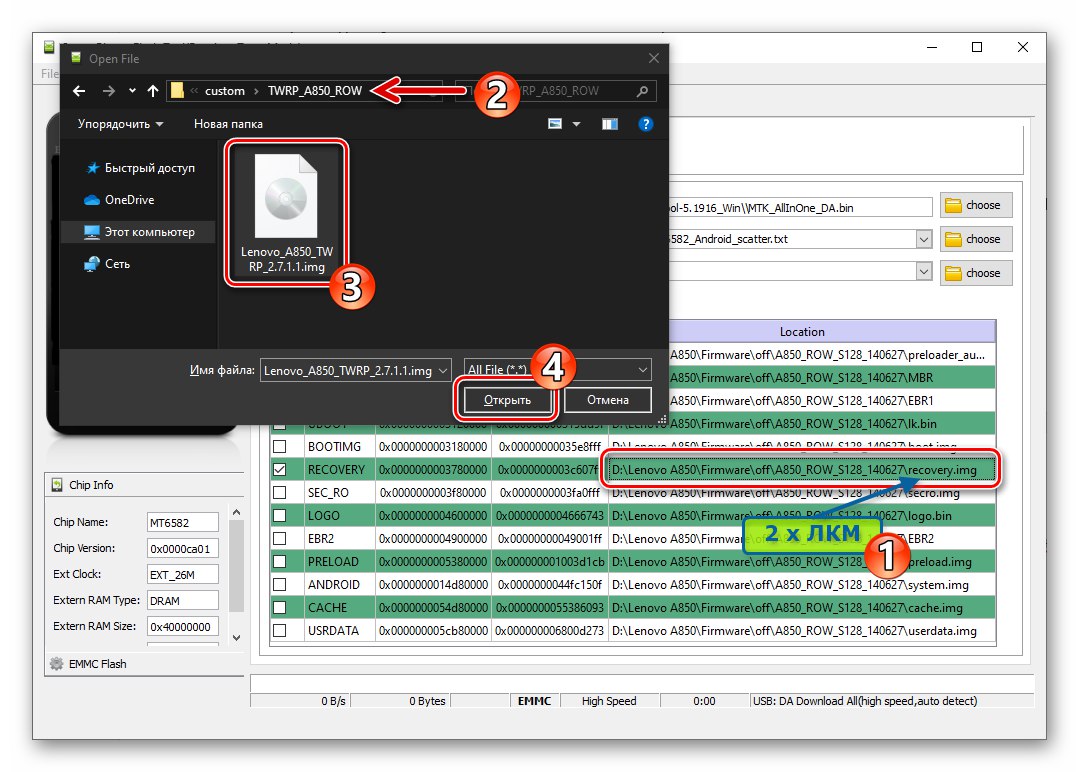
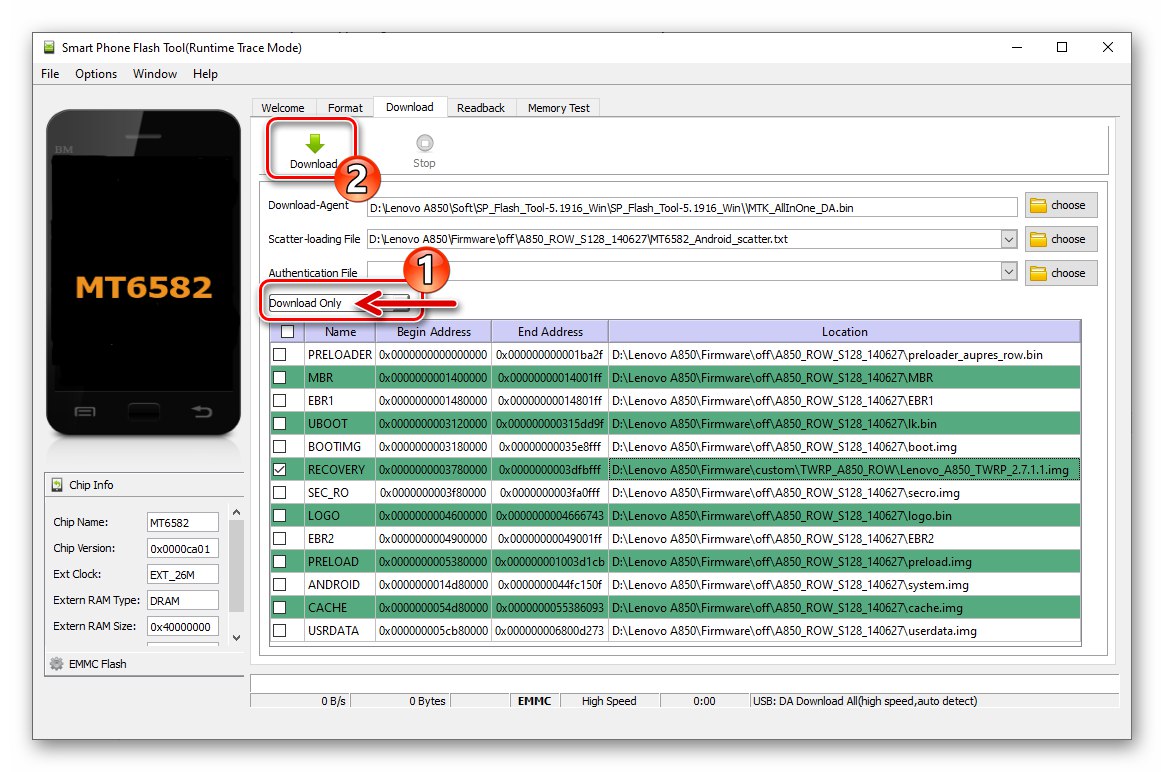
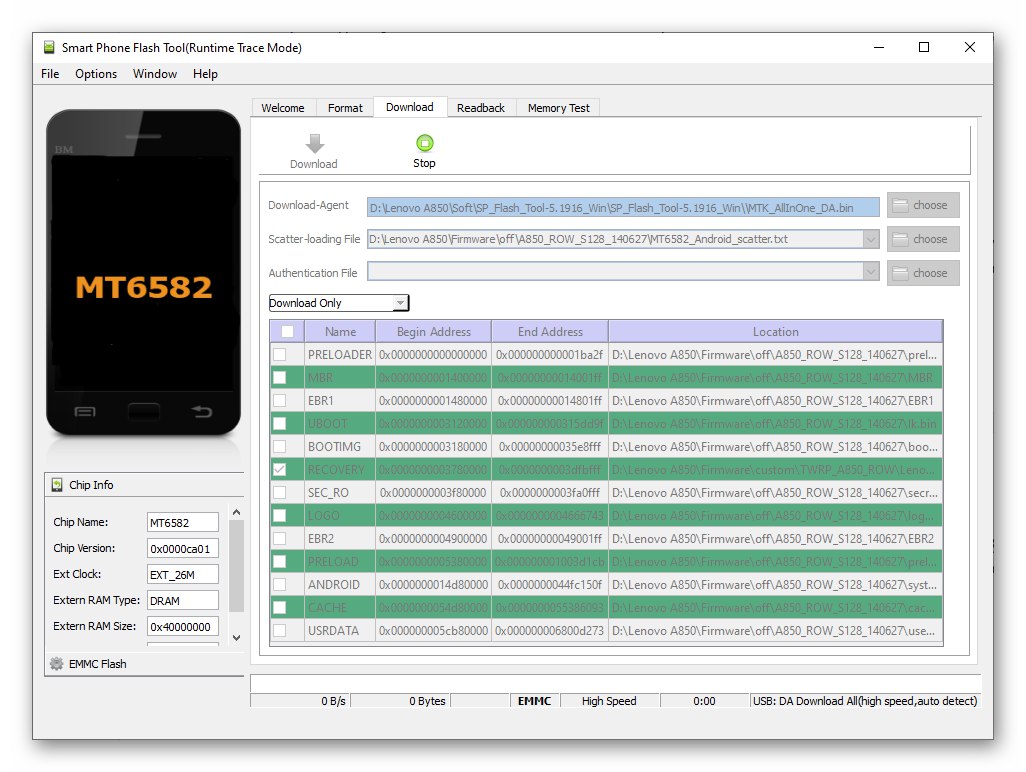

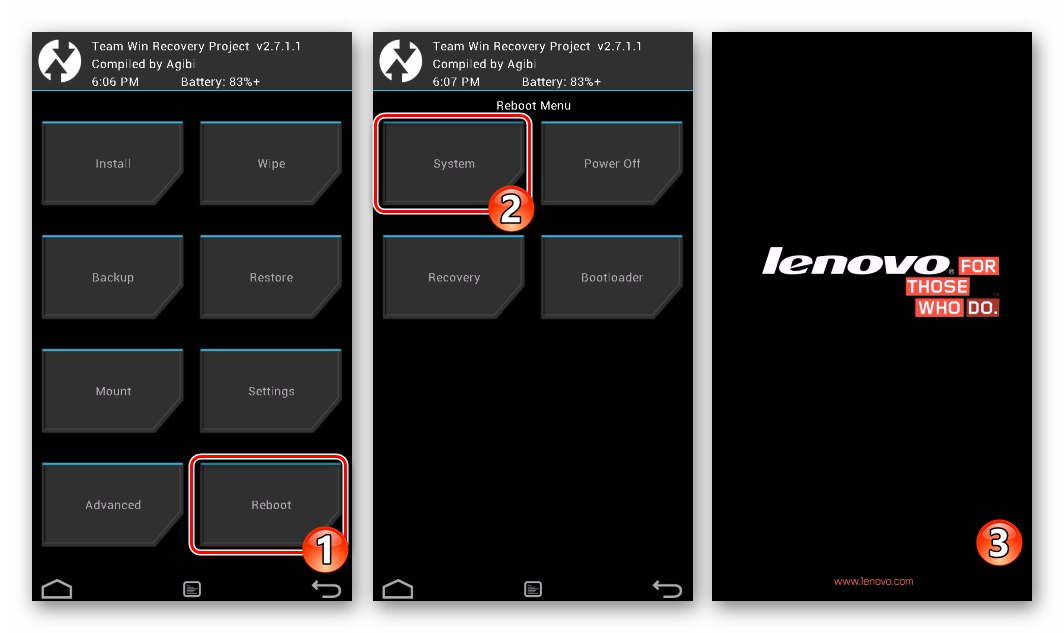
Instaliranjem modificiranog okruženja za oporavak TWRP-a na Lenovo A850, između ostalog, dobivate priliku za instaliranje prilagođenih firmwarea, koji se u nekim količinama nude na Internetu.
Više detalja: Kako treptati Android uređaj putem TWRP oporavka
Vrijedno je napomenuti da prilagođeni sustav koji je bio više ili manje prikladan za svakodnevnu upotrebu na modelu prilagođenog sustava nije pronađen na temelju rezultata testiranja nekoliko opcija, pa se ova rješenja u ovom materijalu ne razmatraju. Međutim, to uopće ne znači da ne možete eksperimentirati, možda postoji varijanta neslužbenog OS-a za A850 koja je s vašeg gledišta prihvatljiva. Ako trebate vratiti pametni telefon pod kontrolu službenog Androida nakon instalacije prilagođenog, bljesnite sklop S128 putem SP Flash alata.
3. metoda: Izmijenjeni firmware
Među vlasnicima predmetnog modela telefona, prilično su popularne modificirane verzije službenih sklopova Android OS-a. Takve se verzije pojavljuju kao rezultat napora korisnika koji moderniziraju sustav za vlastite potrebe. Dobiveni proizvodi često se postavljaju na Internet tako da manje iskusni korisnici mogu iskoristiti brojne prednosti bez pribjegavanja dodatnim manipulacijama koje uključuju uređivanje sistemskih datoteka itd.
Jedno od rješenja temeljeno na službenom firmveru S128, ali duboko modificirana rješenja za Lenovo A850, možete preuzeti s donje poveznice i instalirati prema sljedećim uputama. Navešćemo samo neke značajke ovog OS-a: integriran je TWRP, aktivirane su root privilegije i SuperSU, uklonjene su zalihe aplikacija koje većini korisnika nisu potrebne, volumen memorijskih particija uređaja preraspodijeljen je radi učinkovitijeg korištenja.
Preuzmite modificirani firmware za pametni telefon Lenovo A850 i program za njegovu instalaciju
- Preuzmite s gornje veze i raspakirajte arhivu koja sadrži sve što je potrebno za instalaciju izmjene. To će rezultirati s dva direktorija:
- Mapa bljeskalice Alat SP Flash v3.1316 (Ovo je inačica programa koju su preporučili tvorci modificiranog Androida).
- Direktorij sa slikama i ostalim OS komponentama koje bi trebale biti integrirane u uređaj.
![Katalog Lenovo A850 sa SP Flash Tool v3]()
![Lenovo A850 raspakirani modificirani firmver za pametni telefon]()
- Pokrenite Flash Tool v3.1316 otvaranjem datoteke Flash_tool.exe iz direktorija s programom.
- Pritisnite gumb "Raspršeno učitavanje" i pružite put do datoteke MT6582_Android_scatter.txt, smješten u mapi s komponentama modificiranog OS-a.
- Obavezno označite potvrdni okvir pored opcije "DA DL sve s kontrolnom sumom".
- Da biste započeli instalaciju OS-a u telefon, kliknite gumb "Firmware -> Nadogradnja".
- Spojite potpuno isključeni A850 na USB priključak računala.
- Dalje, memorija uređaja bit će prepisana, nakon čega slijedi popunjavanje trake napretka u prozoru FlashTool.
- Nakon što pričekate dovršetak firmvera, zatvorite prozor "Nadogradnja firmvera u redu", odspojite računalo i uključite telefon.
- Nakon nekog vremena pokrenut će se Android (radna površina OS-a prikazat će se na zaslonu A850), nakon čega se implementacija modifikacije na uređaju smatra dovršenom.
- Preostalo je konfigurirati mobilni operativni sustav prema vašim željama, a zatim prijeći na korištenje pametnog telefona i procjenu blagodati modificiranog sustava.
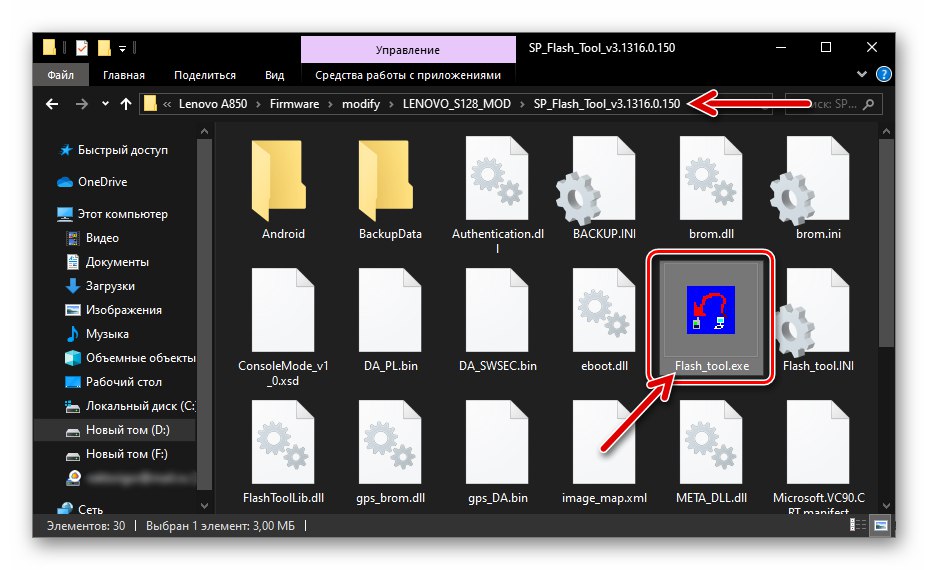
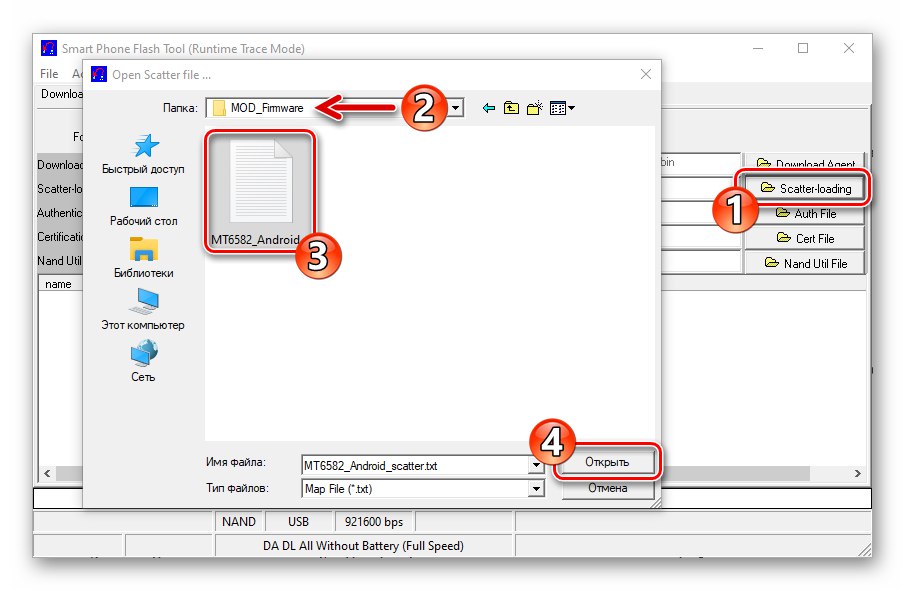
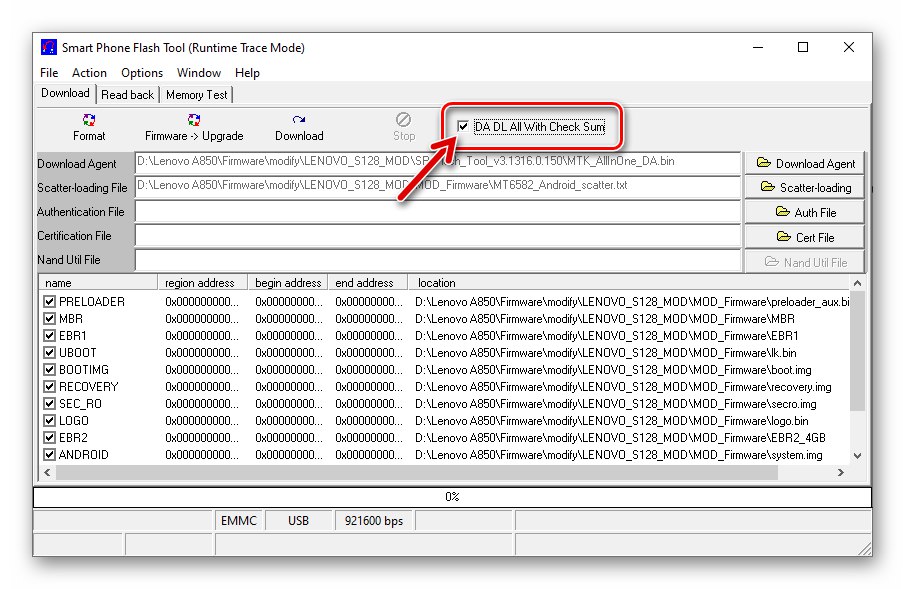
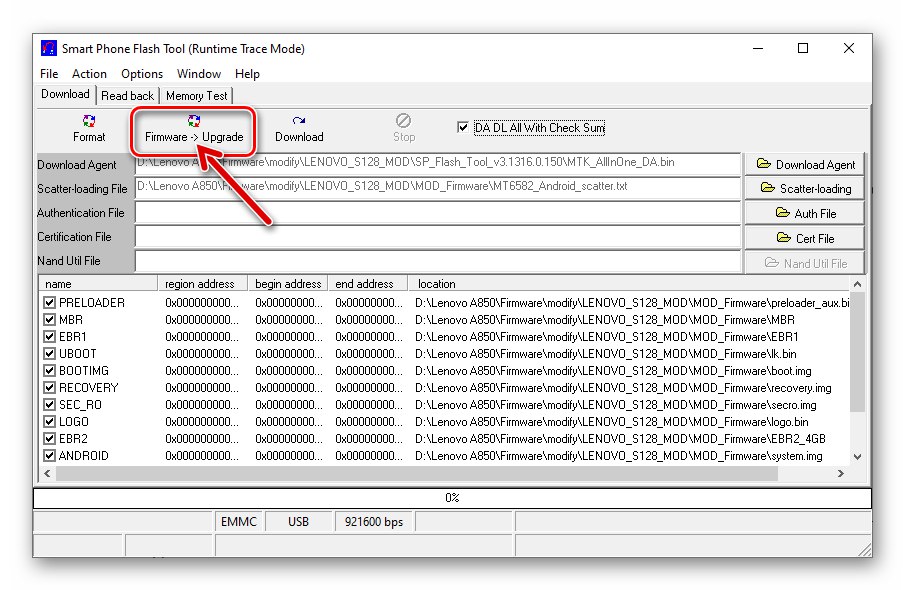
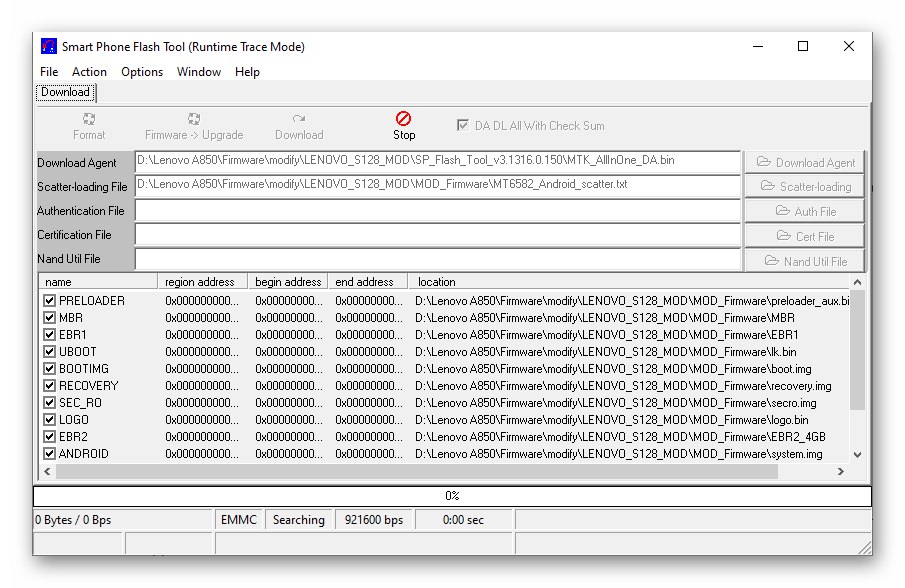
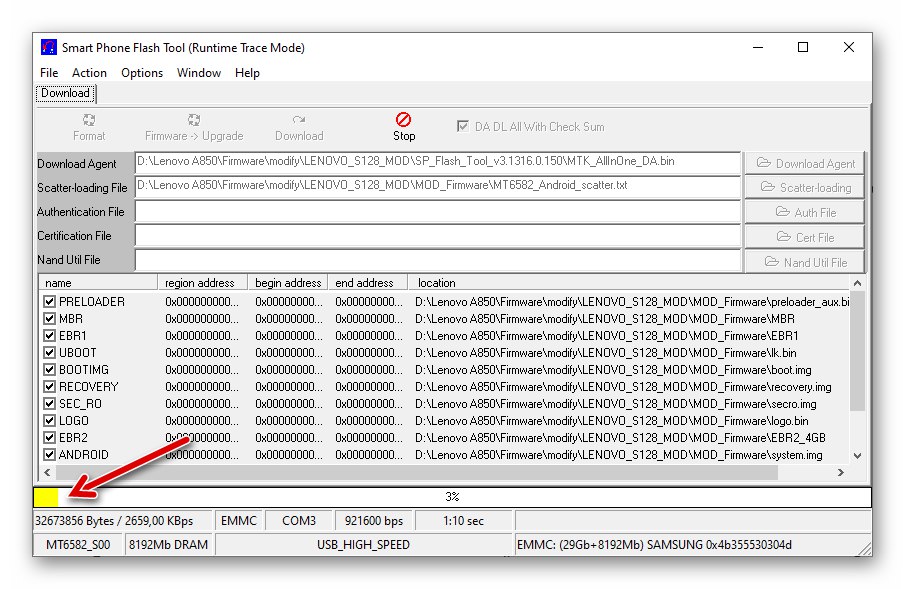
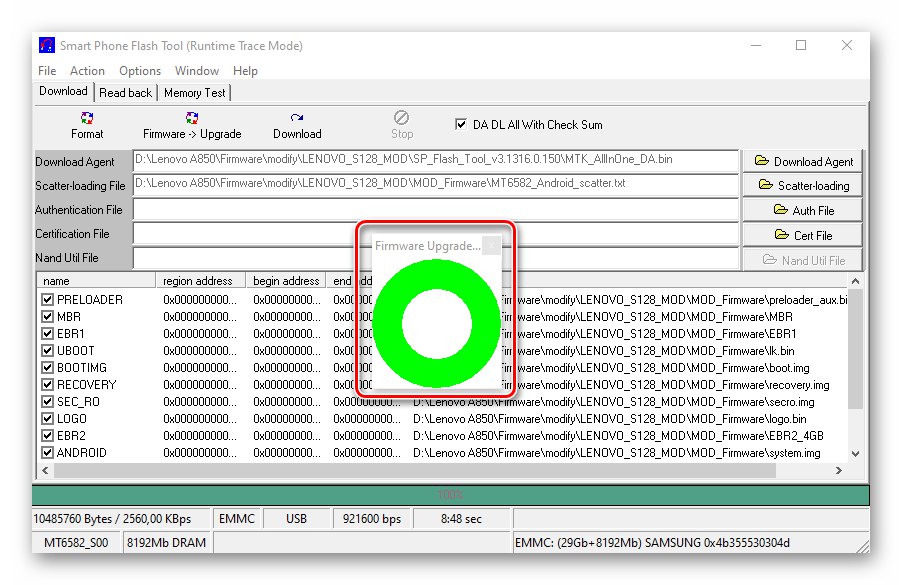
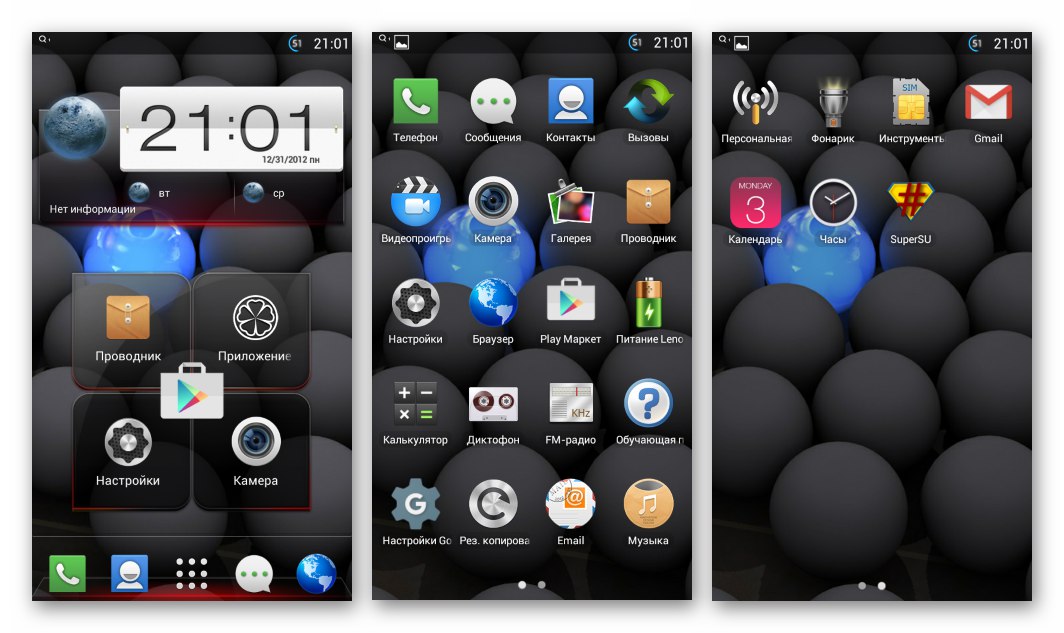
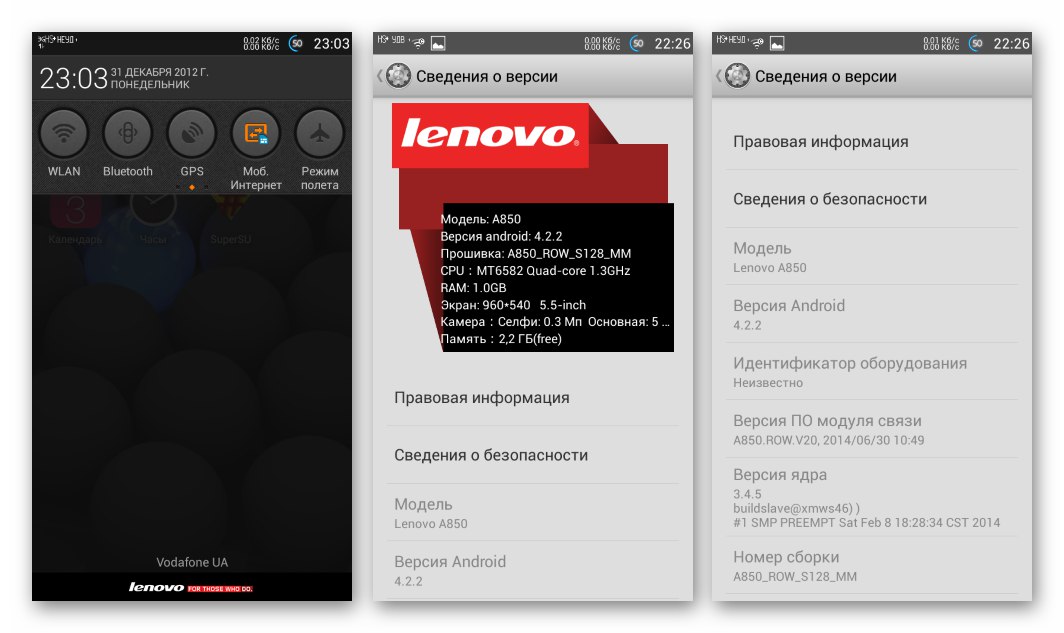
Dodatno. Popravite IMEI bez sigurnosne kopije NVRAM-a
Ako se nađete u situaciji u kojoj su IMEI identifikatori izbrisani na Lenovo A850 kao rezultat bilo kakvih manipulacija i kao rezultat toga, SIM kartice ne rade, a sigurnosna kopija "NVRAM", čija bi prisutnost uvelike pojednostavila rješenje problema, koristite sljedeće preporuke.
Preuzmite sve što je potrebno za popravak IMEI-a na pametni telefon Lenovo A850
- Preuzmite arhivu s gornje veze i raspakirajte je. Rezultirajući direktorij sadrži:
- Mapa s bazama podataka o kalibracijama komunikacijskih modula za Lenovo A850.
- Direktorij s uslužnim programom koji vam omogućuje upisivanje podataka na particiju "NVRAM"čime ga obnavlja.
- Direktorij s upravljačkim programom za poseban način rada uređaja.
![Lenovo A850 preuzima datoteke Apdb i modemdb za popravak NVRAM-a (IMEI) pametnog telefona]()
![Lenovo A850 preuzmite uslužni program IMEI & SN Writer za popravak NVRAM telefona]()
![Lenovo A850 upravljački programi za povezivanje sa pametnim telefonom u Meta MODE]()
- Deaktivirajte opciju provjere digitalnog potpisa upravljačkih programa u sustavu Windows.
![Lenovo A850 onemogućuje provjeru digitalnog potpisa upravljačkog programa u sustavu Windows]()
Više detalja: Kako instalirati upravljački program bez digitalnog potpisa
- Stavite svoj pametni telefon u način rada "META način" i spojite ga na računalo. Za prelazak u specificirano specijalizirano stanje pritisnite isključeni uređaj "Vol -" i "Vlast" istovremeno držite tipke dok se ne pojavi dno zaslona: "Bili ste u meta načinu ...".
![Pametni telefon Lenovo A850 prebačen je u META način rada]()
- Otvorite Windows daljinski upravljač i ručno ga instalirajte na uređaj utvrđen kao rezultat prethodnog koraka
![Vozač Lenovo A850 META Mode za rad s telefonom putem IMEI i SN Writer]()
vozač cdc-acm.inf iz mape "Cdc_drv_A850".
![Lenovo A850 IMEI & SN Writer kako instalirati upravljački program za Meta MODE]()
Pročitajte također: Metode ručne instalacije upravljačkih programa u sustavu Windows
- Zapiši IMEIkoji je uređaju dodijelio proizvođač. Vrijednost "IMEI1" možete naći na naljepnici ispod baterije telefona. Saznati "IMEI2" potrebno za vrednovanje "IMEI1" dodati 8.
- Idite u direktorij "Korisnost" i otvorite datoteku IMEI & SN Writer.exe.
![Lenovo A850 pokrenuo uslužni program za popravak IMEI-a na pametnom telefonu]()
- Na području "Postavljanje" Windowsima pokrenutog uslužnog programa
![Prozor uslužnog programa Lenovo A850 IMEI & SN Writer nakon pokretanja]()
Izaberi "PAMETNI TELEFON" na padajućem popisu i pomaknite radio gumb na položaj "USB".
![Odabir postavki uslužnog programa Lenovo A850 IMEI & SN Writer]()
- Pritisnite gumb Odaberite DB.
- U prozoru koji se otvori prvo idite u mapu "Modemdb" katalog "Apdb_modemdb_A850", označite datoteku BPLGUInfoCustomAppSrcP_MT6582_S00_A850_ROW_V17_1_wg_n i pritisnite "Otvoren".
![Lenovo A850 IMEI & SN Writer učitava modem DB datoteku u aplikaciju]()
Zatim otvorite direktorij "Apdb" i odaberite datoteku APDB_MT6582_S01_MAIN2.1_W10.24.
![Lenovo A850 IMEI & SN Writer otvori AP DB datoteku]()
- Potvrdite okvire pored imena "IMEI 1" i "IMEI 2" na području "Napišite stavku" Prozor IMEI & SN Writer, unesite vrijednosti identifikatora u odgovarajuća polja.
![Lenovo A850 IMEI & SN Writer unošenje IMEI vrijednosti u program.]()
- Klik "POČETAK" i odmah spojite Lenovo A850 u potpuno isključenom stanju s računalom.
![Lenovo A850 IMEI & SN Writer koji povezuje uređaj s IMEI programom koji treperi]()
- Postupak popravka IMEI-ja tada se izvodi automatski i vrlo brzo. Nakon uspješnog izvršavanja funkcija IMEI & SN Writer, u prozoru uslužnog programa pojavit će se obavijest "U REDU!".
![Lenovo A850 IMEI & SN Writer uspješno je popravio IMEI]()
- Prekinite vezu s računalom i uključite pametni telefon.Nakon pokretanja Androida, provjerite djelotvornost postupka upisivanjem kombinacije u "brojčanik"
*#06#... Sada bi se IMEI-identifikatori trebali ispravno prikazivati, a komunikacijski moduli trebali bi raditi bez problema.![Lenovo A850 provjerava IMEI prije i nakon prepisivanja s SN Writer]()
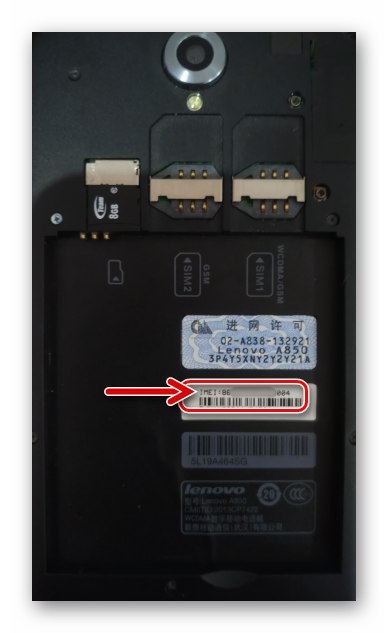
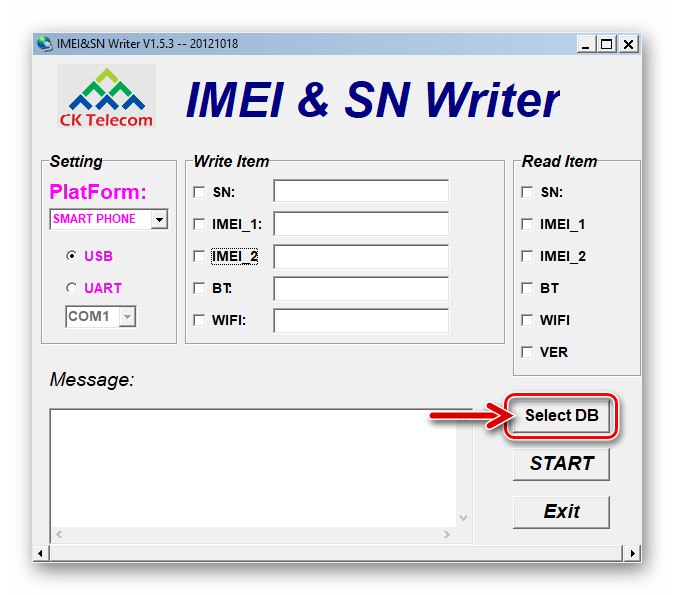
Zaključak
Na kraju materijala napominjemo da korisnici obično nemaju posebnih poteškoća prilikom ponovne instalacije Android OS-a na pametni telefon Lenovo A850. Postupci razmotreni u članku dostupni su za primjenu svakom vlasniku modela, ali oni će stupiti na snagu samo ako se pažljivo slijede provjerene upute.